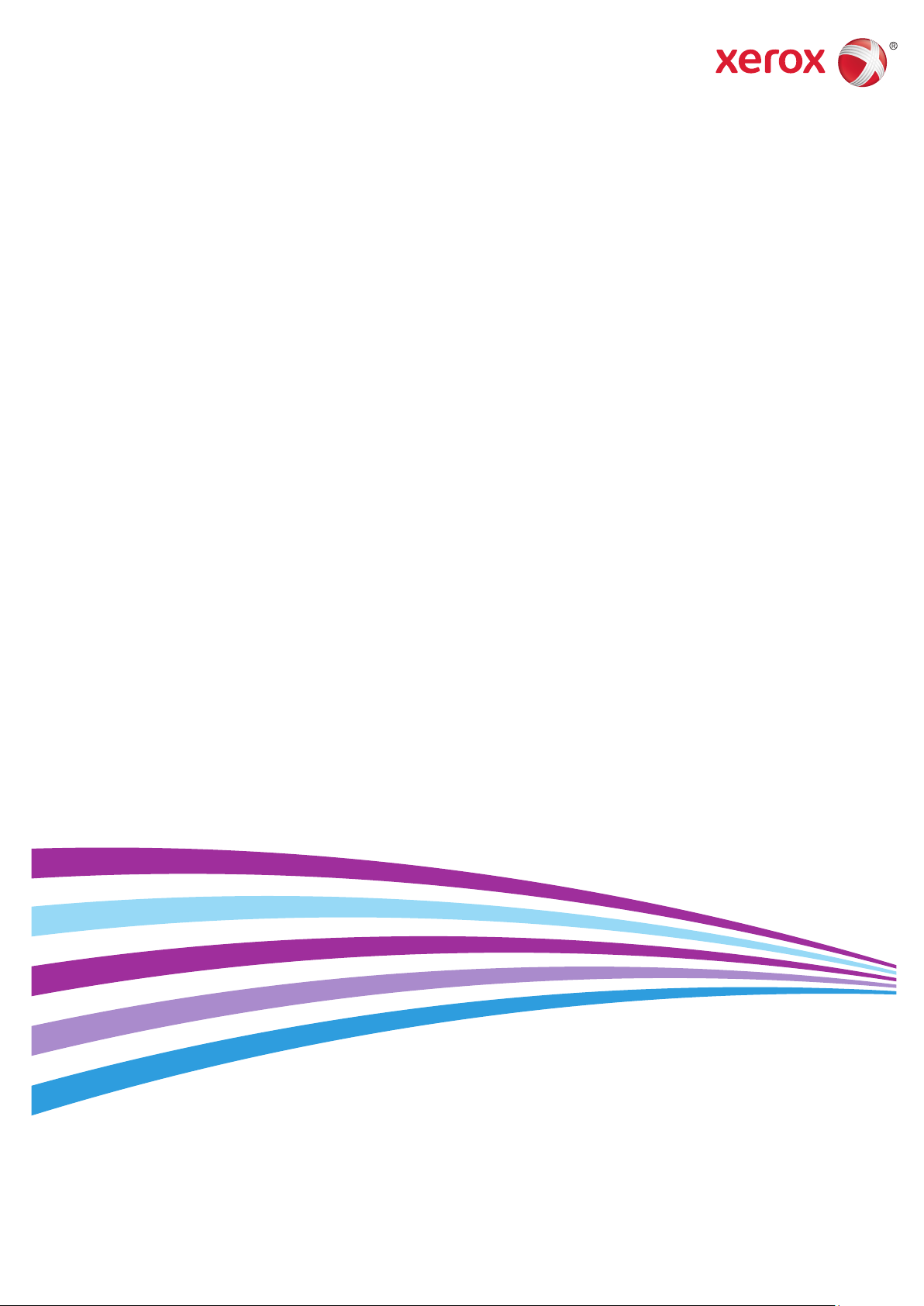
Xerox® WorkCentre® 6025
Color Multifunction Printer
Imprimante multifonction couleur
User Guide
Guide d'utilisation
Italiano Guida per l’utente
Deutsch Benutzerhandbuch
Español Guía del usuario
Português Guia do usuário
Nederlands Gebruikershandleiding
Svenska Användarhandbok
Dansk Betjeningsvejledning
Suomi Käyttöopas
Norsk Brukerhåndbok
Русский Руководство пользователя
Čeština Uživatelská příručka
Polski Przewodnik użytkownika
Magyar
Felhasználói útmutató
Türkçe
Kullanıcı Kılavuzu
Ελληνικά Εγχειρίδιο χρήστη
Română Ghid de Utilizare
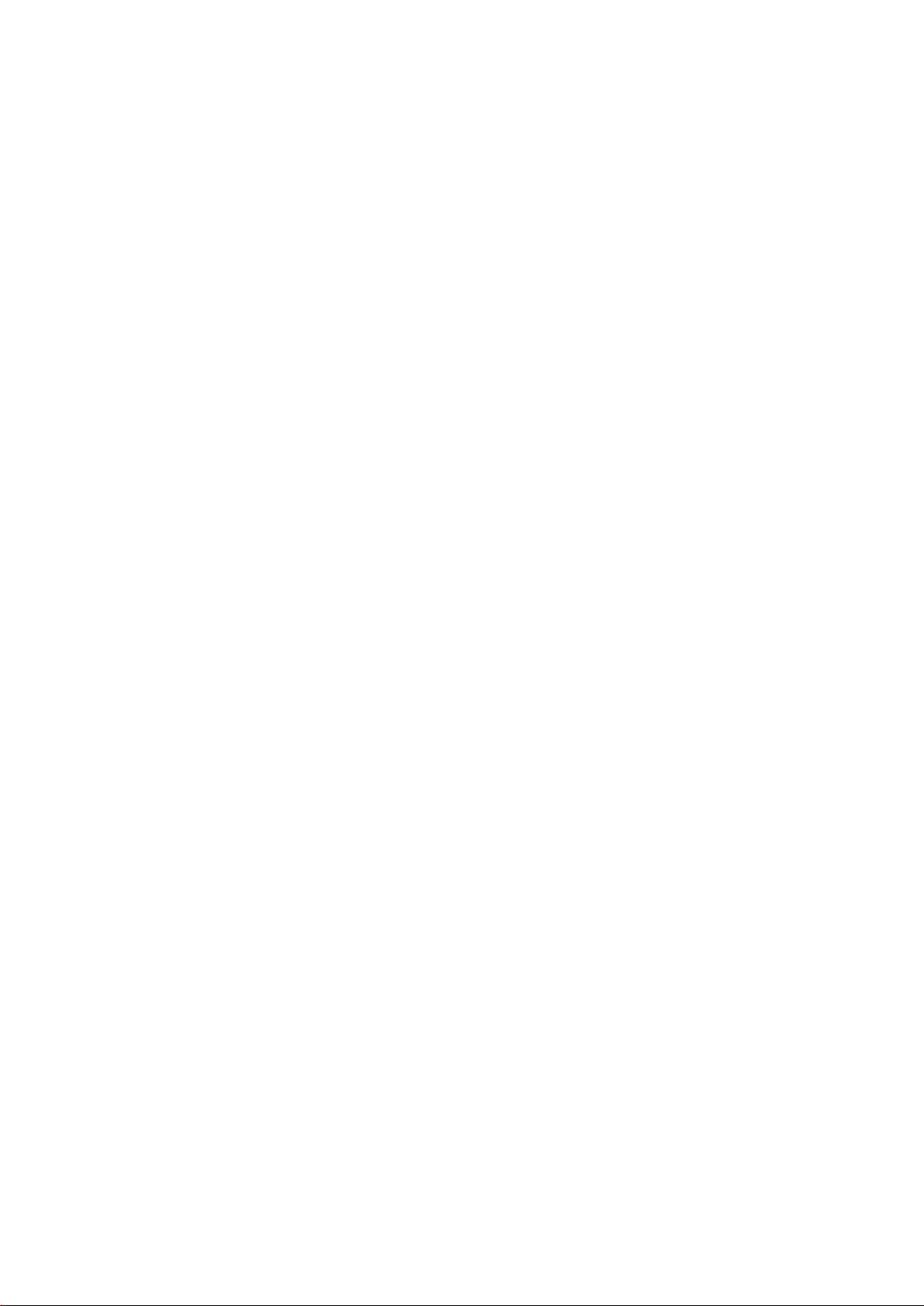
© 2015 Xerox Corporation. Alle Rechte vorbehalten. Rechte für unveröffentlichte Werke vorbehalten gemäß den
Urheberrechtsgesetzen der USA. Der Inhalt dieses Dokuments darf ohne Einwilligung der Xerox Corp orati on in kei ne rle i Form
reproduziert werden.
Der Urheberrechtsschutz erstreckt sich auf sämtliche gesetzlich zulässigen oder bewilligten urheberrechtsfähigen Materialien und
Informationen beliebiger Art, einschließlich der mit den Softwareprogrammen erzeugten Materialien, die auf dem Bildschirm
angezeigt werden, so z. B. Schriften, Muster, Symbole, Bildschirmanzeigen usw.
®
Xerox
und Xerox and Design®, Phase r®, Phas e rSMART®, PhaserMatch®, Phas e rCal®, Phas e rMe ter™, Centre Ware®, PagePack®,
®
eClick
, PrintingScout®, Walk-Up®, WorkCe ntre®, FreeFlow®, SMA RTsend®, Scan to PC Desktop®, MeterAssistant®,
Supplie sAs sistant
®
Driver
und Mobile Exp ress Driver® sind Marken der Xerox Corporation in den Vereinigten Staaten von Amerika und/oder anderen
®
, Xerox Secure Access Unified ID System®, Xerox Extensible Interface Platform®, ColorQub e®, Glob al Print
Ländern.
®
Adob e
Reader®, Adobe® Typ e Manager®, ATM™, F lash®, Macromedia®, Photoshop® und PostScript® sind Marken von
Adob e Systems Incorp orated in den USA und/oder anderen Ländern.
Ap p le, Bonjour, EtherTalk, TrueType, iPad, iPhone, iPod, iPod touch, Mac und Mac OS si nd Marken von Apple Inc. in den USA
und/oder anderen Ländern. AirPrint und das AirPrint-Logo sind Marken von Apple Inc.
®
HP-GL
, HP-UX® und PCL® sind Marken der Hewlett-Packard Corp orati on in den USA und/oder anderen Ländern.
®
IBM
und AIX® sind Marken der International Business Machines Corp oration in den USA und/oder anderen Ländern.
Microsoft
®
, Windows Vista®, Window s® und Wi ndows Server® sind Marken der Microsoft Corporation in den USA und anderen
Ländern.
®
Novell
, NetWare®, NDPS®, ND S®, IPX™ und Novell Distrib uted Print Services™ si nd Marken von Novell, Inc. in den USA und
anderen Ländern.
®
SGI
und IRIX® sind Marken von Silicon Grap hics International Corp. oder ihrer Zweigunternehmen in den USA und/oder anderen
Ländern.
Sun, Sun Microsystems und Solaris sind Marken von Oracle und/oder s einer verbunde nen Unternehmen in den USA und ande ren
Ländern.
®
McAfee
UNIX
, ePoli cy Orches trat or® und McAfee e PO™ sind Marken von McAfee Inc. i n den US A und anderen Ländern.
®
is t eine Marke in den USA und anderen Ländern, für die durch X/Op en Company Limited Exklusivlizenzen erteilt werden.
PANTONE® und andere Marken von Pantone, Inc. sind Eigentum von Pantone, Inc. © Pantone, Inc.
Dokumentve rs ion 1.2: Novembe r 20 15
BR9751_de
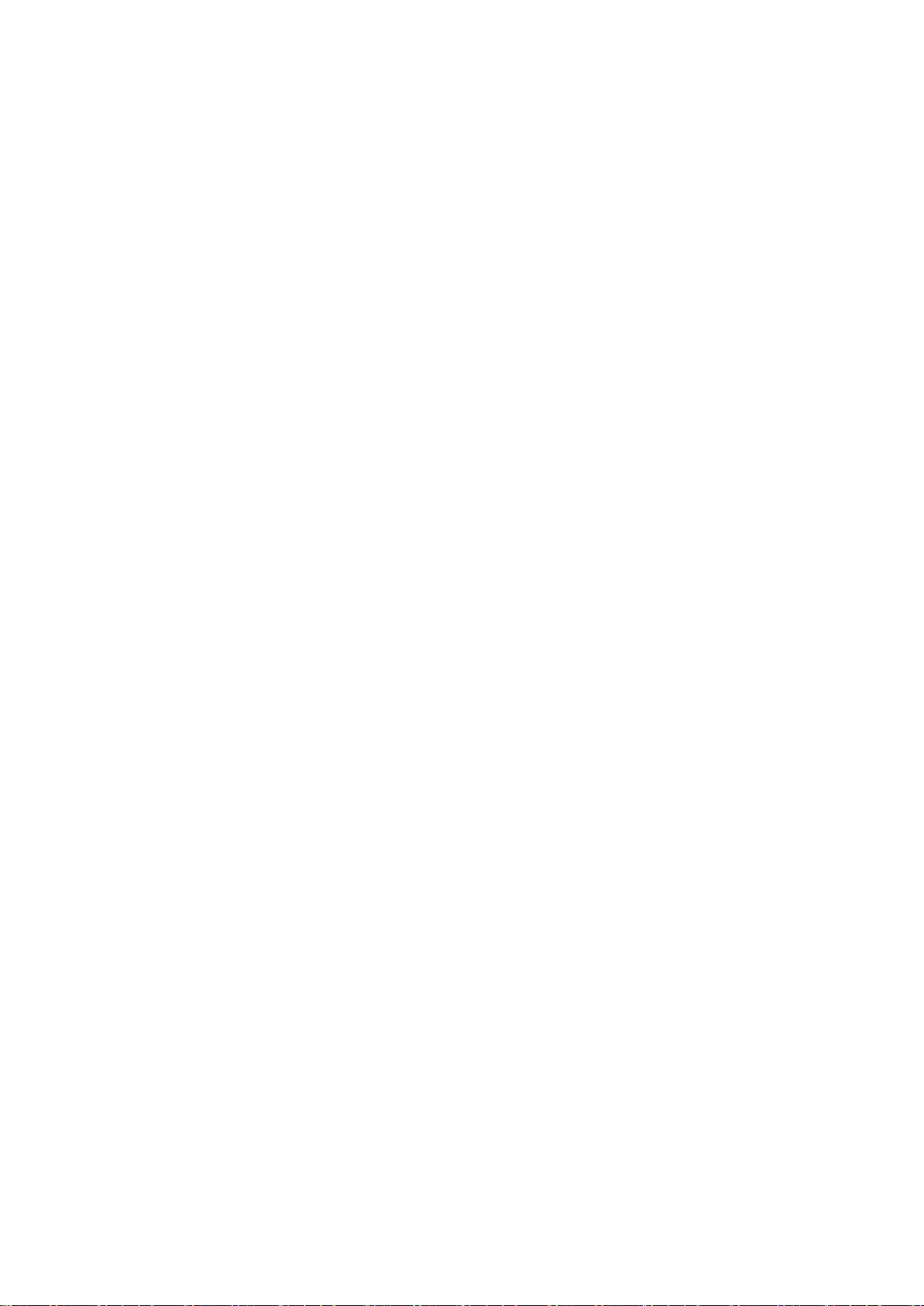
Contents
1 Sicherheit 9
Hinweise und Sicherheit ........................................................................................................................................... 10
Elektrische Sicherheit ................................................................................................................................................. 11
Allgemeine Richtlinien....................................................................................................................................... 11
Netzkabel................................................................................................................................................................ 12
Not-AUS .................................................................................................................................................................. 12
Betriebssicherheit........................................................................................................................................................ 13
Betriebsrichtlinien ............................................................................................................................................... 13
Ozonfreisetzung................................................................................................................................................... 13
Druckerstandort ................................................................................................................................................... 13
Druckerverbrauchsmaterial ............................................................................................................................. 14
Wartungssicherheit .................................................................................................................................................... 15
Warnsymbole................................................................................................................................................................ 16
Umwelt-, Gesundheits- und Sicherheitskontaktinformationen ................................................................ 17
2 Element 19
Druckerkomponenten................................................................................................................................................ 20
Vorderansicht ....................................................................................................................................................... 20
Rückansicht............................................................................................................................................................ 21
Steuerpult............................................................................................................................................................... 21
Informationsseiten..................................................................................................................................................... 24
Drucken der Informationsseiten des Druckers vom Computer aus ................................................ 24
Drucken der Informationsseiten des Druckers am Steuerpult .......................................................... 24
Energiesparmodus ...................................................................................................................................................... 25
Ändern der Einstellungen für den Energiesparmodus am Steuerpult............................................ 25
Beenden des Energiesparmodus................................................................................................................... 25
Verwaltungsfunktionen ............................................................................................................................................ 26
Ändern des Kennworts für die Bedienfeldsperre .................................................................................... 26
Druckernutzungsdaten...................................................................................................................................... 26
®
Xerox
Weitere Informationen............................................................................................................................................. 28
CentreWare® Internet Services ...................................................................................................... 27
3 Installation und Einrichtung 29
Installation und Einrichtung – Überblick ........................................................................................................... 30
Wahl des Druckerstandorts ..................................................................................................................................... 31
Anschließen des Druckers ........................................................................................................................................ 32
Auswählen einer Verbindungsmethode ..................................................................................................... 32
Anschluss an einen Computer über USB.................................................................................................... 33
Verbinden mit WLAN......................................................................................................................................... 34
Herstellen einer Verbindung mit Wi-Fi Direct .......................................................................................... 36
Deaktivieren der WLAN-Verbindung über das Steuerpult .................................................................. 36
Installieren der Software.......................................................................................................................................... 37
Betriebssystemvoraussetzungen................................................................................................................... 37
Installieren der Druckertreiber für einen Netzwerkdrucker unter Windows ................................ 38
®
Xerox
Benutzerhandbuch
WorkCentre® 6025 Multifunktionsdrucker 3
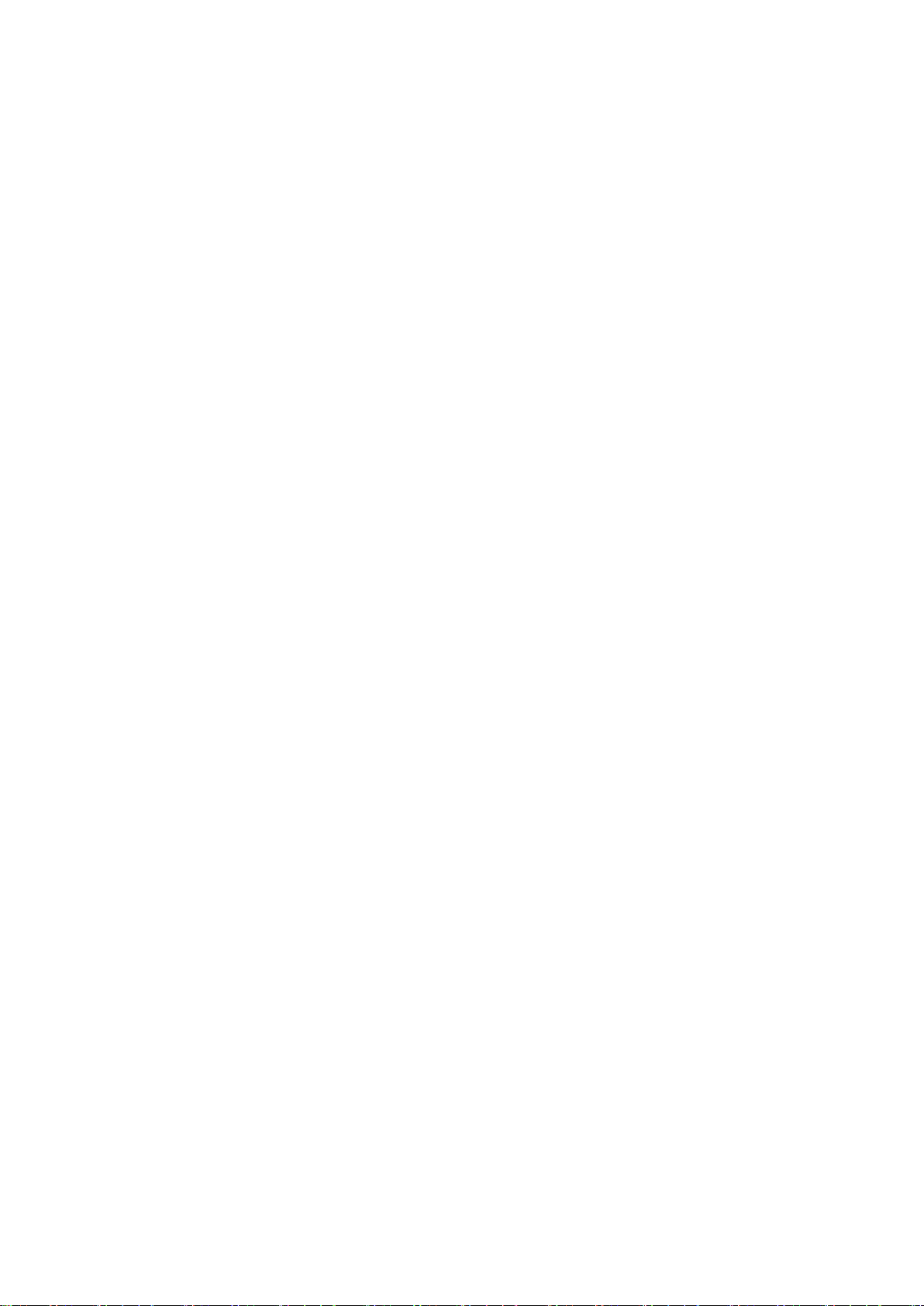
Contents
Installieren der Druckertreiber für einen USB-Drucker unter Windows......................................... 38
Installieren der Treiber und Dienstprogramme unter Macintosh OS X Versionen ab 10.5... 39
Installieren von Scantreibern für Macintosh............................................................................................ 41
Konfigurieren der Netzwerkeinstellungen ......................................................................................................... 42
TCP/IP und IP-Adr essen.................................................................................................................................... 42
Zuweisen der IP-Adresse des Druckers ....................................................................................................... 42
Aktivieren des Scanbetriebs ............................................................................................................................ 45
Konfigurieren der allgemeinen Einstellungen mit Xerox
®
CentreWare® Internet Services .......... 46
Anzeigen von Druckerinformationen .......................................................................................................... 46
Konfigurieren der Behältereinstellungen................................................................................................... 46
Konfigurieren der Druckerstandardeinstellung ....................................................................................... 47
Zurücksetzen des Druckers .............................................................................................................................. 47
Konfigurieren allgemeiner Setup-Einstellungen am Steuerpult ............................................................... 48
Abrufen von Informationen zum Drucker am Steuerpult................................................................... 48
Verwenden der Einschalthilfe......................................................................................................................... 48
Konfigurieren der Systemeinstellungen ..................................................................................................... 49
Einstellen von Materialformat und -art...................................................................................................... 51
Konfigurieren der Sicherheitseinstellungen mit Xerox
®
CentreWare® Internet Services .............. 52
Öffnen des Sicherheitsmenüs ........................................................................................................................ 52
Konfigurieren der Administratorsicherheitseinstellungen .................................................................. 52
Konfigurieren der Hostzugriffsliste .............................................................................................................. 53
Verwalten von Zertifikaten ............................................................................................................................. 55
Konfigurieren von AirPrint ....................................................................................................................................... 57
Einrichten der Scanausgabe ................................................................................................................................... 59
Einrichten der Scanausgabe – Überblick ................................................................................................... 59
Einrichten der Scanausgabe in einen freigegebenen Ordner auf dem Computer.................... 60
Einrichten der Scanausgabe an einen FTP-Server.................................................................................. 63
Einrichten der Scanausgabe an eine E-Mail-Adres se ............................................................................ 64
Einrichten der Scanausgabe mit USB ......................................................................................................... 64
Installieren des Druckers als WSD-Gerät ........................................................................................................... 65
4 Druckmaterialien 67
Zulässiges Druckmaterial ......................................................................................................................................... 68
Bestellung von Druckmaterial ........................................................................................................................ 68
Allgemeine Richtlinien zum Einlegen von Druckmaterial ................................................................... 68
Nicht geeignetes Druckmaterial (Gefahr von Geräteschäden) ........................................................ 69
Hinweise zur Lagerung von Druckmaterial ............................................................................................... 69
Zulässige Druckmaterialarten und -gewichte .......................................................................................... 70
Zulässige Standardformate ............................................................................................................................ 70
Zulässige benutzerdefinierte Formate ....................................................................................................... 70
Einlegen von Druckmaterial.................................................................................................................................... 71
Einlegen von Material ....................................................................................................................................... 71
Einlegen von Papier in die Zusatzzufuhr .................................................................................................... 74
Bedrucken von Spezialmaterialien ....................................................................................................................... 76
Bedrucken von Umschlägen ........................................................................................................................... 77
Bedrucken von Etiketten .................................................................................................................................. 80
Bedrucken von Glanzkarton ............................................................................................................................ 81
5 Druckvorgang läuft 83
®
4 Xerox
Benutzerhandbuch
WorkCentre® 6025 Multifunktionsdrucker
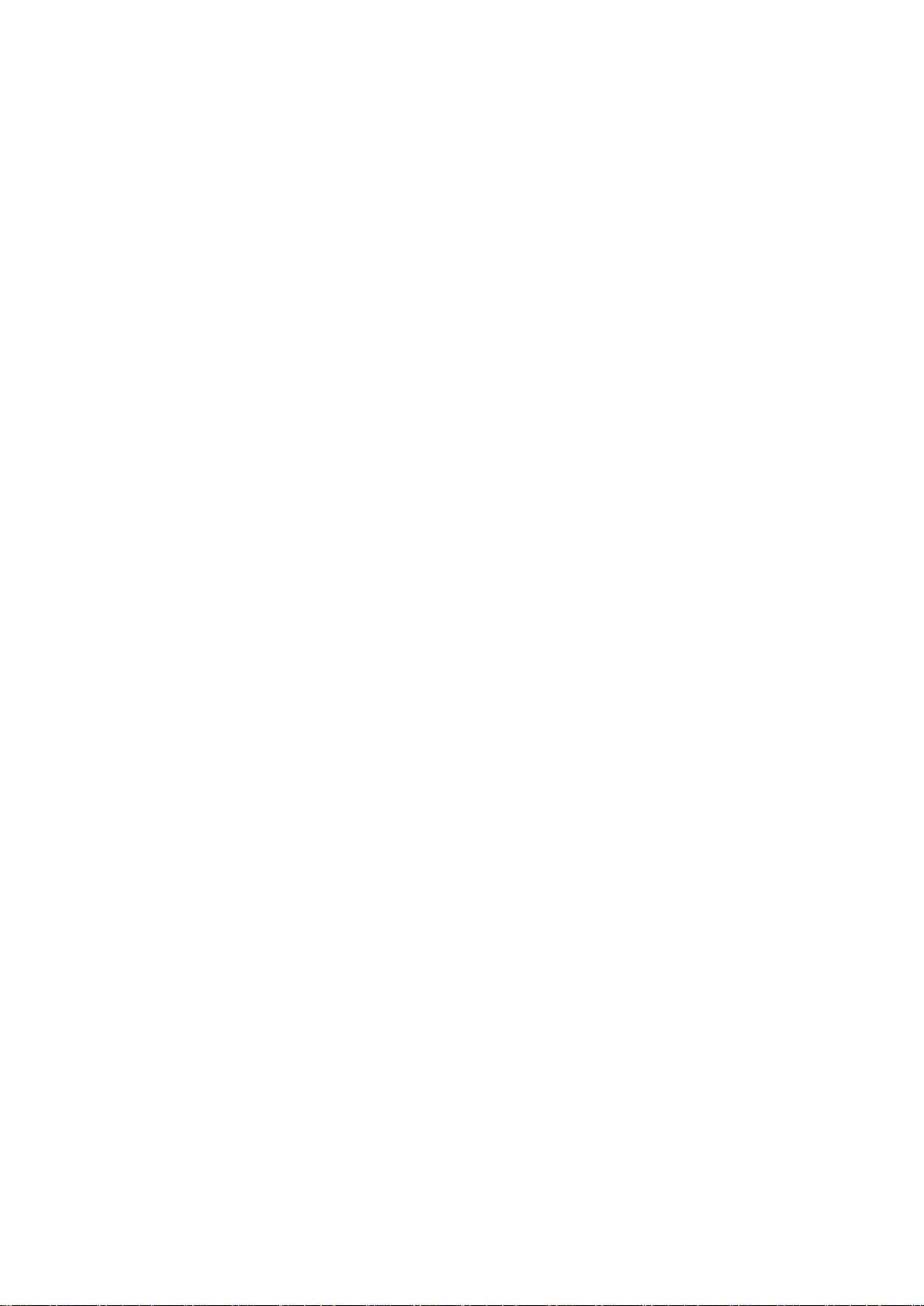
Contents
Drucken – Überblick ................................................................................................................................................... 84
Auswählen der Druckoptionen............................................................................................................................... 85
Windows-Druckoptionen.................................................................................................................................. 85
Macintosh-Druckoptionen ............................................................................................................................... 87
Mobile Druckoptionen............................................................................................................................................... 88
Drucken mit Wi-Fi Direct .................................................................................................................................. 88
Drucken mit AirPrint........................................................................................................................................... 88
Drucken von einem Mopria-fähigen mobilen Gerät ............................................................................. 88
Verwenden von benutzerdefinierten Formaten ............................................................................................. 89
Definieren von benutzerdefinierten Formaten ....................................................................................... 89
Drucken auf benutzerdefinierte Papierformate ..................................................................................... 90
Duplexdruck................................................................................................................................................................... 92
Einrichten von 2-seitigem Druck ................................................................................................................... 92
Einlegen von Material für 2-seitiges Drucken .......................................................................................... 93
Drucken aus einem USB-Flash-Speicher ............................................................................................................ 94
6 Kopieren 95
Erstellen von Kopien................................................................................................................................................... 96
Kopieren eines Ausweises ........................................................................................................................................ 98
Einstellen der Kopieroptionen ................................................................................................................................ 99
Allgemeinen Einstellungen ........................................................................................................................... 100
Einstellung der Bildqualität .......................................................................................................................... 102
Einstellen des Bildlayouts.............................................................................................................................. 103
Ändern der Standardkopieroptionen ............................................................................................................... 104
Ändern des Farbmodus.................................................................................................................................. 104
Ändern des Auto-Belichtungspegels.........................................................................................................
104
Ändern des Farbausgleichs .......................................................................................................................... 105
7 Scannen 107
Scannen über das Vorlagenglas......................................................................................................................... 108
Einlegen von Scanvorlagen .......................................................................................................................... 108
Scannen und Speichern der Scans auf einem USB-Flash-Speicher ...................................................... 109
Scanausgabe an einen Ordner auf dem Computer über eine USB-Verbindung ............................ 110
Scanausgabe i n einen freigegebenen Ordner auf einem vernetzten Computer............................ 111
Freigeben eines Ordners an einem Computer unter Windows ...................................................... 111
Freigeben eines Ordners unter Macintosh OS X Version 10.5 und höher.................................. 112
Hi nzufügen eines Ordners als Adressbucheintrag mit Xerox
Services................................................................................................................................................................. 113
Scanausgabe in einen Ordner auf einem vernetzten Computer................................................... 113
Scannen mit Ausgabe an eine E-Mail-Adresse ............................................................................................. 114
Scanausgabe an einen FTP-Server .................................................................................................................... 115
Scannen von Bildern in eine Anwendung auf dem Computer über eine USB-Verbindung........ 116
Importieren e ines Bilds in eine Anwendung.......................................................................................... 116
Scannen von Bildern unter Windows 8.................................................................................................... 116
Scannen unter Windows Vista oder Windows 7 .................................................................................. 117
Scannen von Bildern unter Windows XP ................................................................................................. 117
Einstellen der Scanoptionen ................................................................................................................................ 118
Einstellen des Dateiformats......................................................................................................................... 118
®
CentreWare® Internet
®
Xerox
Benutzerhandbuch
WorkCentre® 6025 Multifunktionsdrucker 5
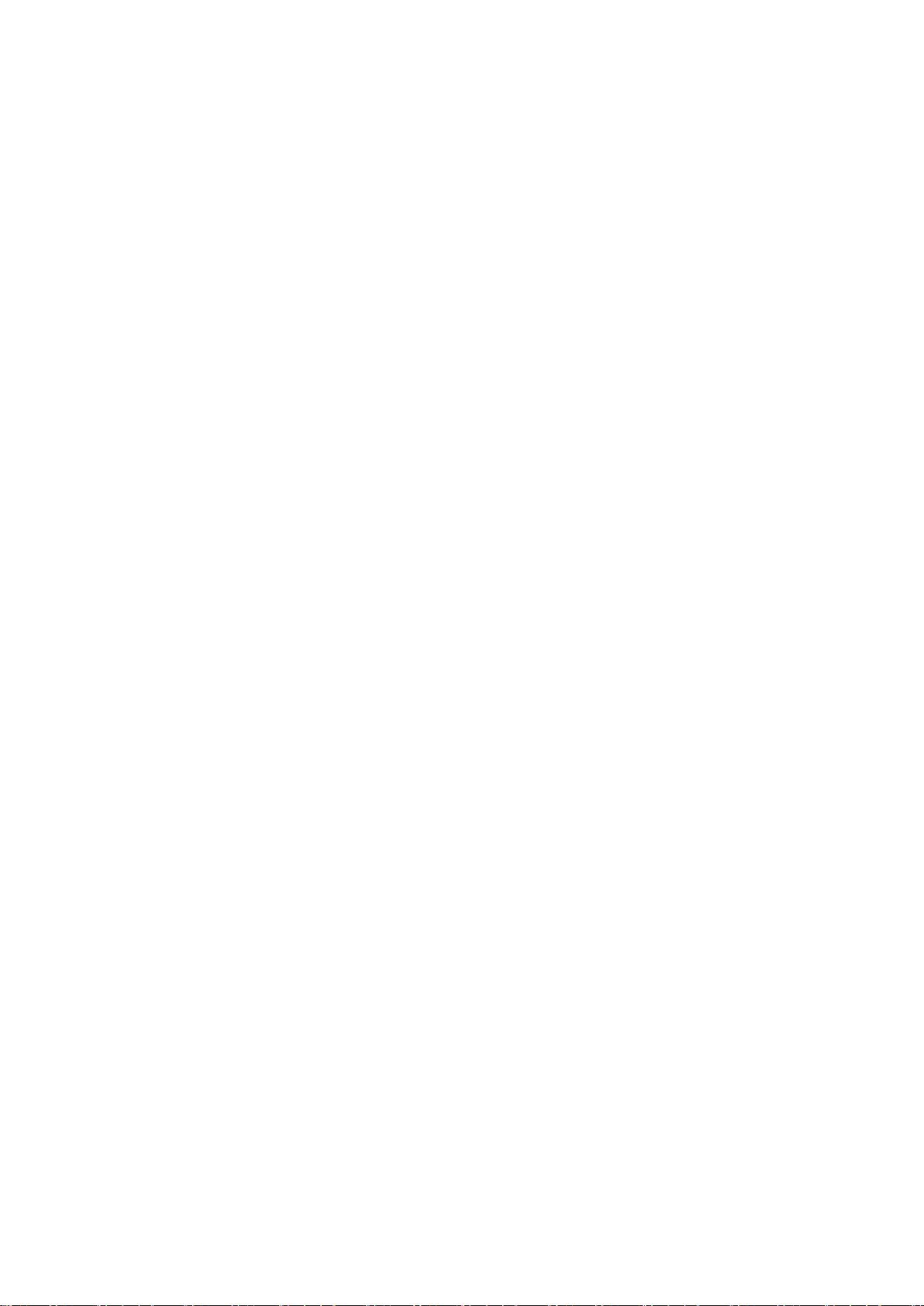
Contents
Einstellen des Farbmodus ............................................................................................................................. 118
Einstellen der Scanauflösung ...................................................................................................................... 118
Festlegen der Originalgröße ........................................................................................................................ 119
Verändern der Bildhelligkeit ........................................................................................................................ 119
Einstellen der Schärfe ..................................................................................................................................... 119
Ändern des Auto-Belichtungspegels......................................................................................................... 119
Einstellen der Ränder ...................................................................................................................................... 119
Ändern der Standardeinstellungen für die Scanfunktion ........................................................................ 120
Einstellen der Scanausgabe an das Netzwerk ...................................................................................... 120
Einstellen des Dateiformats......................................................................................................................... 120
Ändern des Farbmodus.................................................................................................................................. 121
Einstellen der Scanauflösung ...................................................................................................................... 121
Einstellen der Farbtastenbelegung ........................................................................................................... 121
Festlegen der Originalgröße ........................................................................................................................ 121
Verändern der Bildhelligkeit ........................................................................................................................ 121
Einstellen der Schärfe ..................................................................................................................................... 122
Ändern des Auto-Belichtungspegels......................................................................................................... 122
Einstellen der Ränder ...................................................................................................................................... 122
Einstellen des TIFF-Dateiformats .............................................................................................................. 122
Einstellen der Bildkomprimierung.............................................................................................................. 123
Festlegen der maximalen E-Mail-Größe.................................................................................................. 123
8 Wartung 125
Reinigen des Druckers ............................................................................................................................................ 126
Allgemeine Vorsichtsmaßnahmen ............................................................................................................ 126
Reinigen des Scanners.................................................................................................................................... 127
Reinigen der Außenseiten............................................................................................................................. 128
Reinigung des Innenraums .......................................................................................................................... 129
Einstellungen und Wartungsanweisungen .................................................................................................... 133
Farbausrichtung................................................................................................................................................ 133
Einstellen der Papiersorte ............................................................................................................................. 134
Einstellen der Transferrolle........................................................................................................................... 134
Einstellen der Fixieranlage ........................................................................................................................... 134
Auffrischen der Transferrolle....................................................................................................................... 135
Einstellen der Höhenlage .............................................................................................................................. 135
Tonermodule.............................................................................................................................................................. 136
Allgemeine Vorsichtsmaßnahmen ............................................................................................................ 136
Austauschen der Tonerkartuschen............................................................................................................ 136
Auffrischen des Toners .................................................................................................................................. 137
Reinigen des Entwicklers ............................................................................................................................... 137
Bestellen von Verbrauchsmaterialien .............................................................................................................. 138
Verbrauchsmaterialien................................................................................................................................... 138
Bestellzeitpunkt................................................................................................................................................. 138
Recycling von Verbrauchsmaterialien...................................................................................................... 138
Verwalten des Druckers ......................................................................................................................................... 139
Prüfen der Seitenzahlen ................................................................................................................................ 139
Ändern des Kennworts für die Bedienfeldsperre ................................................................................. 139
Umstellen des Geräts.............................................................................................................................................. 140
9 Fehlerbeseitigung 143
®
6 Xerox
Benutzerhandbuch
WorkCentre® 6025 Multifunktionsdrucker

Allgemeine Fehlerbeseitigung ............................................................................................................................ 144
Drucker lässt sich nicht einschalten .......................................................................................................... 144
Gerät wird zurückgesetzt oder schaltet sich immer wieder grundlos aus.................................. 144
Drucker druckt nicht ........................................................................................................................................ 145
Das Drucken dauert unverhältnismäßig lange .................................................................................... 146
Ungewöhnliche Geräusche am Gerät ...................................................................................................... 146
Im Drucker hat sich Kondenswasser angesammelt ........................................................................... 146
Materialstaus ............................................................................................................................................................. 147
Minimieren von Papierstaus ........................................................................................................................ 147
Materialstaubereiche ..................................................................................................................................... 148
Besei tigen von M ateri alstaus ...................................................................................................................... 149
Problembehandlung bei Materialstaus ................................................................................................... 154
Probleme mit der Druckqualität ......................................................................................................................... 156
Steuern der Druckqualität ............................................................................................................................ 156
Beheben von Problemen mit der Druckqualität .................................................................................. 157
Hilfe ............................................................................................................................................................................... 162
Fehler- und Statusmeldungen..................................................................................................................... 162
PrintingScout-Warnmeldungen.................................................................................................................. 162
Online-Support-Assistent .............................................................................................................................. 162
Contents
A Technische Daten 163
Standardfunktionen................................................................................................................................................ 164
Abmessungen und Gewicht ................................................................................................................................. 165
Abmessungen und Gewicht ......................................................................................................................... 165
Platzbedarf ......................................................................................................................................................... 165
Mindestabstände .............................................................................................................................................
165
Betriebsbedingungen ............................................................................................................................................. 166
Temperatur......................................................................................................................................................... 166
Relative Luftfeuchtigkeit............................................................................................................................... 166
Standorthöhe..................................................................................................................................................... 166
Elektrische Anschlusswerte ................................................................................................................................... 167
Netzspannung und -frequenz...................................................................................................................... 167
Stromverbrauch ................................................................................................................................................ 167
Gerät mit ENERGY STAR-Kennzeichnung............................................................................................... 167
Leistungsdaten.......................................................................................................................................................... 168
Controller ..................................................................................................................................................................... 169
Prozessor .............................................................................................................................................................. 169
Speicher................................................................................................................................................................ 169
Schnittstellen ..................................................................................................................................................... 169
B Gesetzliche Bestimmungen 171
Grundlegende Bestimmungen............................................................................................................................ 172
USA (FCC-Bestimmungen) ........................................................................................................................... 172
Kanada ................................................................................................................................................................. 172
Europäische Union........................................................................................................................................... 172
Umweltinfor mati onen zur Verei nbarung im Zusammenhang mit der Studie Lot 4 –
Bildgebende Geräte der Europäischen Union ...................................................................................... 173
Deutschland ....................................................................................................................................................... 175
Türkei (RoHS-Bestimmung).......................................................................................................................... 175
®
Xerox
Benutzerhandbuch
WorkCentre® 6025 Multifunktionsdrucker 7
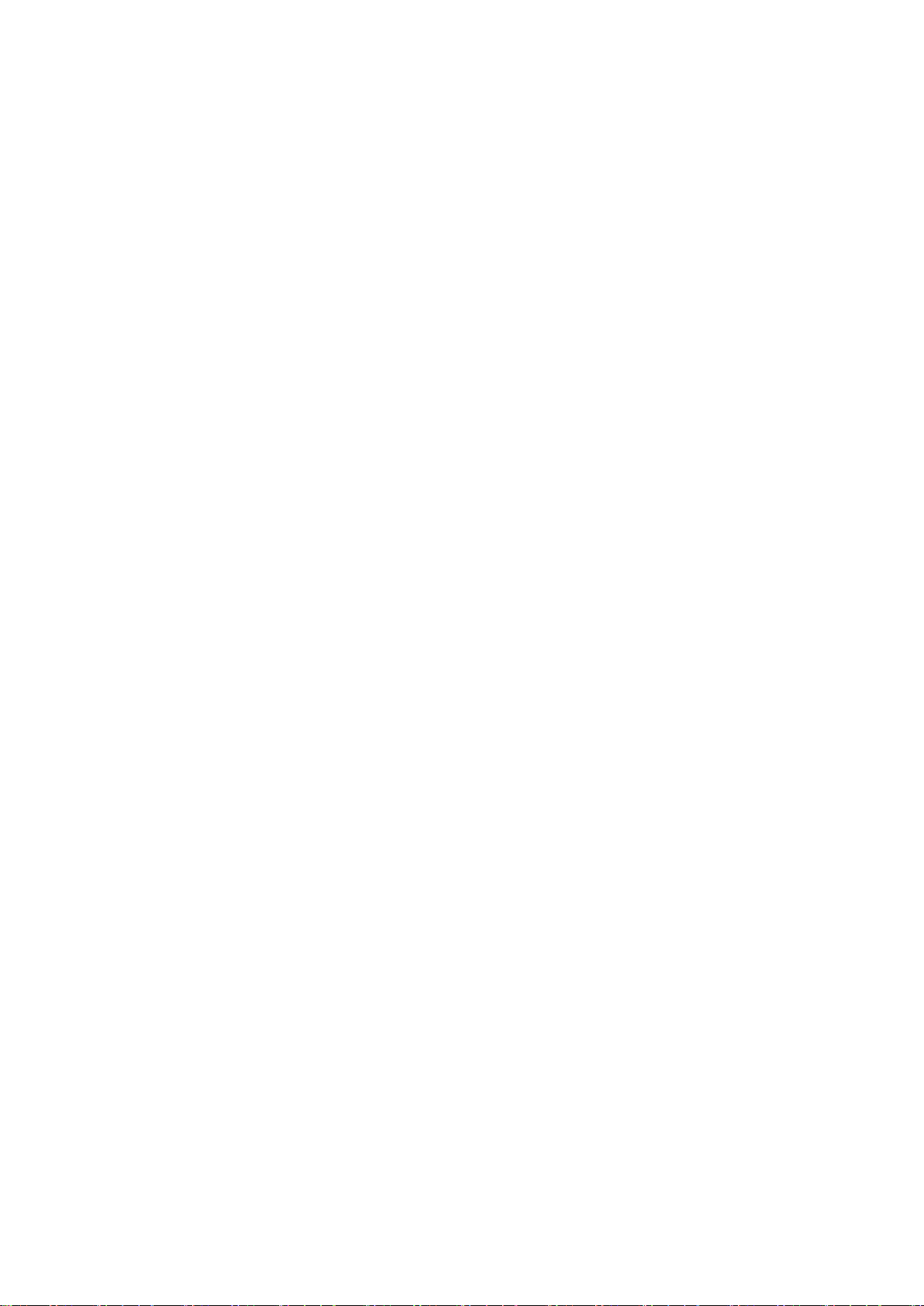
Contents
Gesetzliche Bestimmungen für 2,4-GHz-WLAN-Netzwerkadapter .............................................. 176
Gesetzliche Vorschriften zum Kopierbetrieb ................................................................................................. 177
USA ........................................................................................................................................................................ 177
Kanada ................................................................................................................................................................. 178
Andere Länder ................................................................................................................................................... 179
Material-Sicherheitsdatenblätter ...................................................................................................................... 180
C Recycling und Entsorgung 181
Alle Länder .................................................................................................................................................................. 182
Nordame rika .............................................................................................................................................................. 183
Europäische Union................................................................................................................................................... 184
Wohngebiete/Haushalte............................................................................................................................... 184
Gewerbliches Umfeld...................................................................................................................................... 184
Einsammlung und Entsorgung von Geräten und Batterien/Akkus............................................... 185
Hinweis zum Symbol für die getrennte Sammlung ............................................................................ 185
Auswechseln von Batterien/Akkus............................................................................................................. 185
Andere Länder ........................................................................................................................................................... 186
®
8 Xerox
Benutzerhandbuch
WorkCentre® 6025 Multifunktionsdrucker
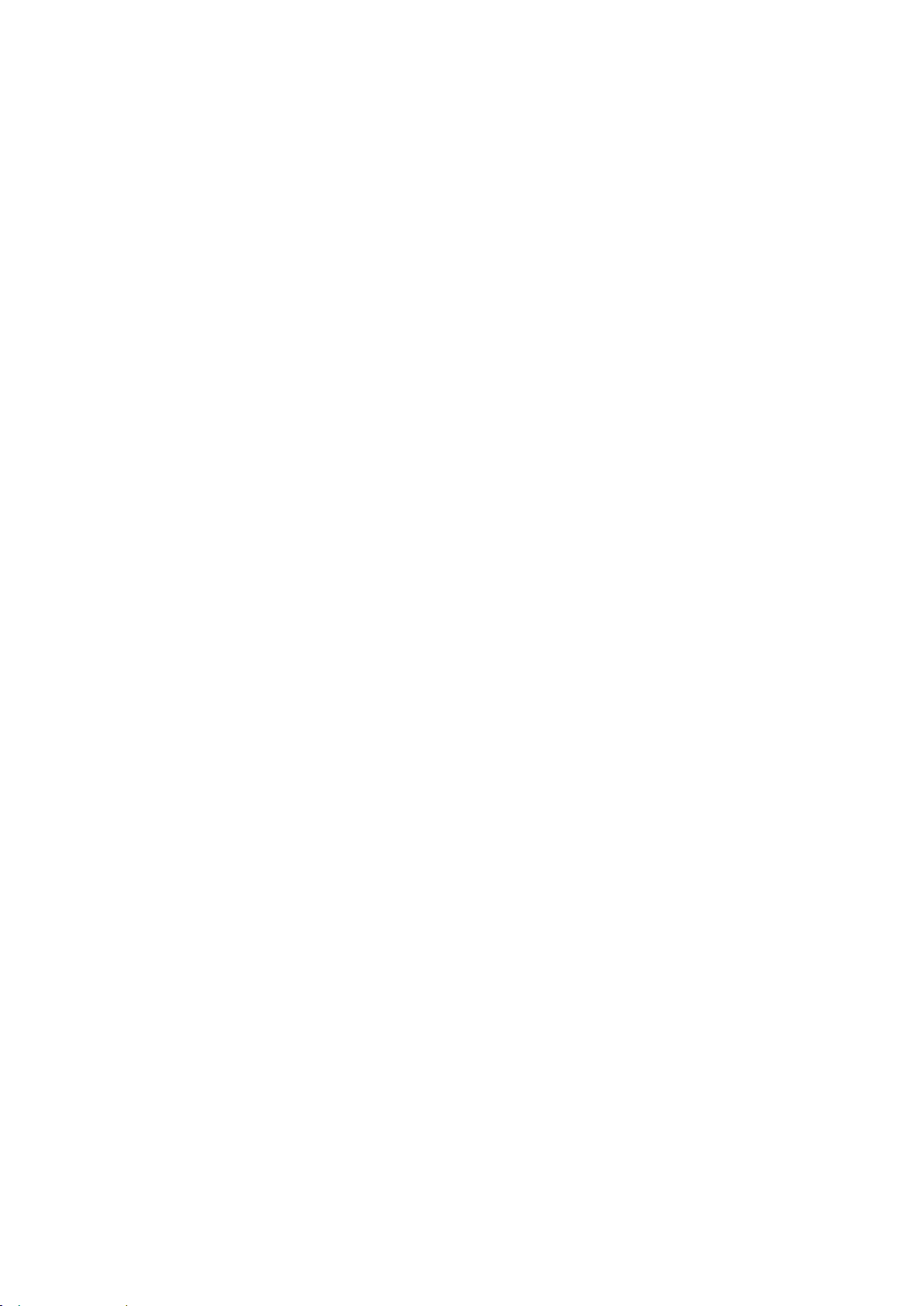
1
Sicherheit
Die Themen in diesem Kapitel:
• Hinweise und Sicherheit ................................................................................................................................................... 10
• Elektrische Sicherheit......................................................................................................................................................... 11
• Betriebssicherheit ............................................................................................................................................................... 13
• Wartungssicherheit ............................................................................................................................................................ 15
• Warnsymbole ....................................................................................................................................................................... 16
• Umwelt-, Gesundheits- und Sicherheitskontaktinformationen ........................................................................ 17
Der Drucker und die empfohlenen Verbrauchsmaterialien wurden nach strengen
Sicherheitsanforderungen entwickelt und getestet. Bei Beachtung der nachfolgenden Hinweise ist ein
dauerhaft sicherer Betrieb des Xerox-Druckers gewährleistet.
Xerox
Benutzerhandbuch
®
WorkCentre® 6025 Multifunktionsdrucker 9
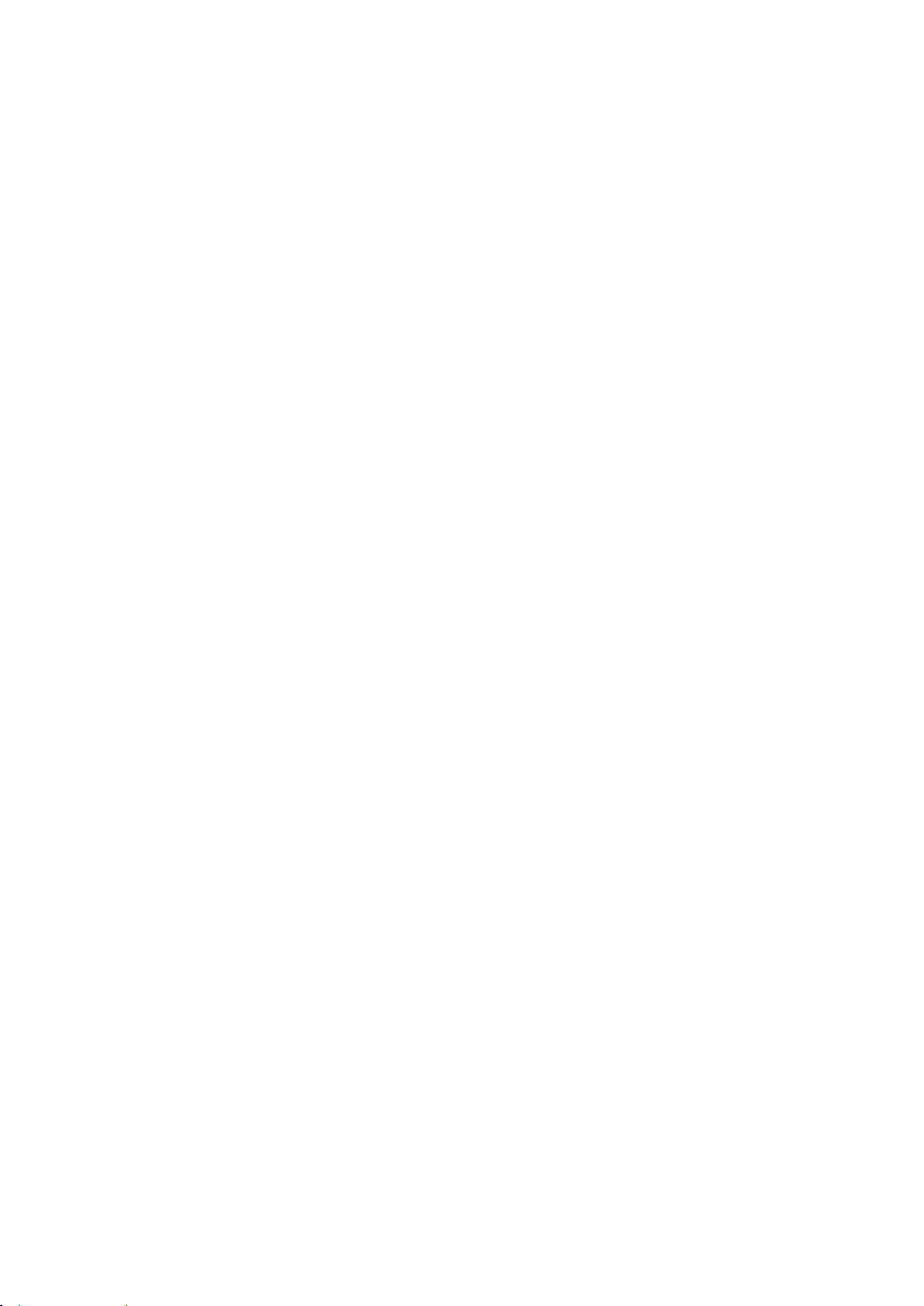
Sicherheit
externer Geräte, können die Produktzertifizierung beeinträchtigen. Weitere Informationen erteilt der
Hinweise und Sicherheit
Bitte vor Inbetriebnahme des Druckers die folgenden Anweisungen aufmerksam lesen. Die
Beachtung der folgenden Hinweise sorgt für einen dauerhaft sicheren Betrieb des Druckers.
®
Der Xerox
Sicherheitsanforderungen entwickelt und getestet. Dies schließt die Untersuchung und Zertifizierung
durch die zuständige Sicherheitsbehörde sowie die Einhaltung von elektromagnetische n Vorschrifte n
und der geltenden Umweltnormen ein.
-Drucker und die dafür vorgesehenen Verbrauchsmaterialien wurden nach strengen
Die Sicherheits- und Umweltverträglichkeitstests und die diesbezügliche Leistung dieses Produkts
wurden ausschließlich unter Verwendung von XeroxXerox
®
-Mate rialien verifi zier t.
Hinweis: Unzulässige Änderungen, wi e z. B. die Hinzufügung neuer Funktionen oder der Anschluss
Xerox Partner.
®
10 Xerox
Benutzerhandbuch
WorkCentre® 6025 Multifunktionsdrucker
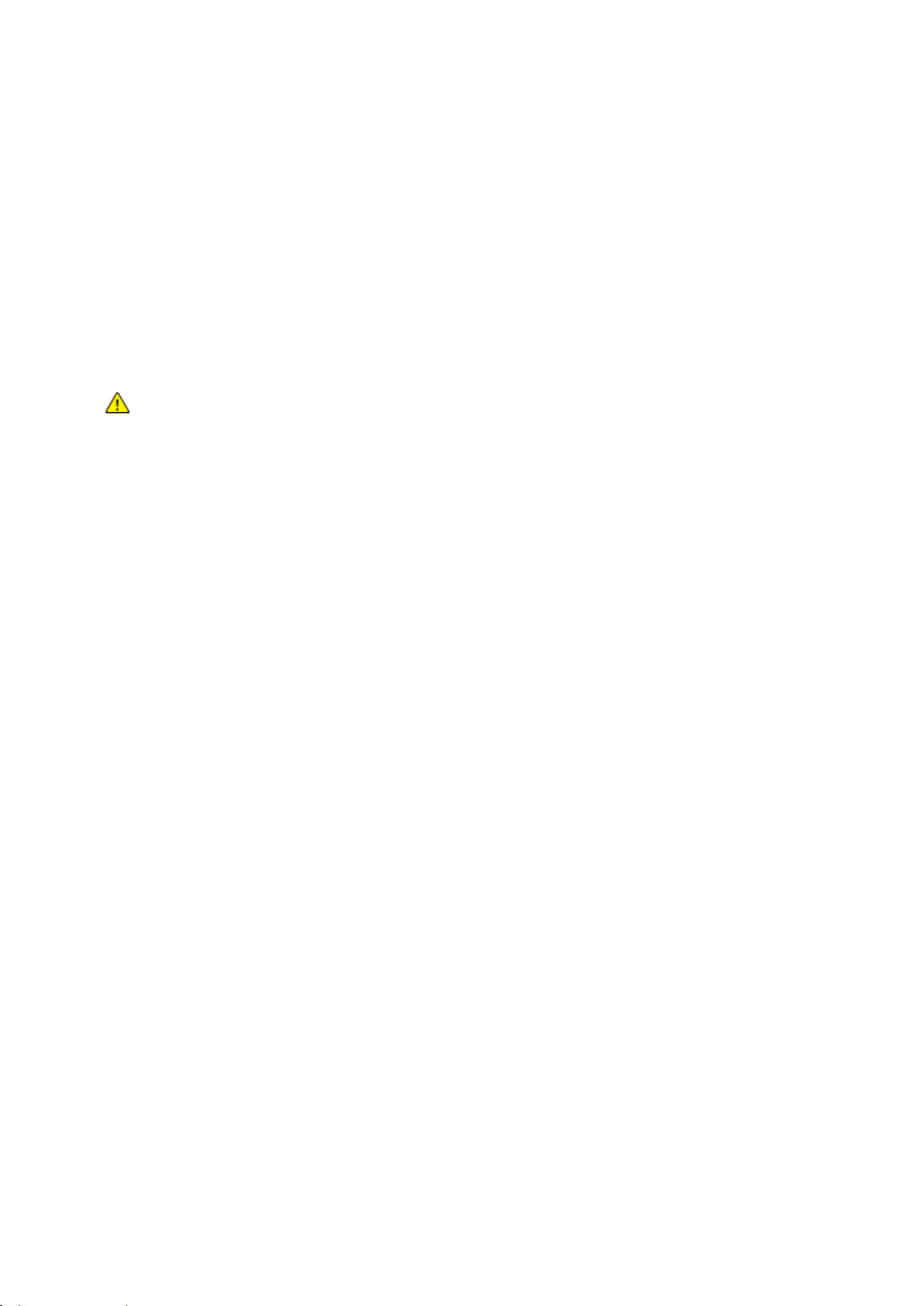
Sicherheit
Objekte in die Lüftungsschlitze bzw. Öffnungen des Druckers schieben. Bei Kontakt mit
beim Installieren von optionalem Zubehör dazu aufgefordert wird. Für diese Installationen ist
der Drucker auszuschalten. Vor dem Entfernen von Abdeckungen oder Schutzvorrichtungen zum
n Netzstecker aus der Steckdose ziehen. Außer
dem Zubehör, das vom Benutzer zu installieren ist, gibt es unter diesen Abdeckungen keine zu
Elektrische Sicherheit
Die Themen in diesem Abschnitt:
• Allgemeine Richtlinien ...................................................................................................................................................... 11
• Netzkabel ............................................................................................................................................................................... 12
• Not-AUS.................................................................................................................................................................................. 12
Allgemeine Richtlinien
VO RSICHT :
• Keine
ei nem Spannungspunkt ode r versehentlichen Kurzschließen eines Teils besteht Brand- oder
Stromschlaggefahr.
• Die mit Schrauben befestigten Abdeckungen und Schutzvorrichtungen nur dann entfernen, wenn
Einbauen optionaler Komponente n unbedingt de
wartenden Komponenten.
Folgende Fälle stellen ein Sicherheitsrisiko dar:
• Das Netzkabel ist beschädigt oder durchgescheuert.
• Es ist Flüssigkeit in den Drucker gelangt.
• Der Drucker wurde Feuchtigkeit ausgesetzt.
• Vom Drucker steigt Rauch auf, oder die Druckeraußenfläche ist außergewöhnlich heiß.
• Der Drucker gibt ungewöhnliche Geräusche oder Gerüche ab.
• Ein Schutzschalter, eine Sicherung oder eine andere Sicherheitseinrichtung wird durch den
Drucker aktiviert.
Trifft eine dieser Bedingungen zu, wie folgt vorgehen:
1. Drucker sofort ausschalten.
2. Netzstecker aus der Steckdose ziehen.
3. Den Kundendi enst ver ständigen.
Xerox
Benutzerhandbuch
®
WorkCentre® 6025 Multifunktionsdrucker 11
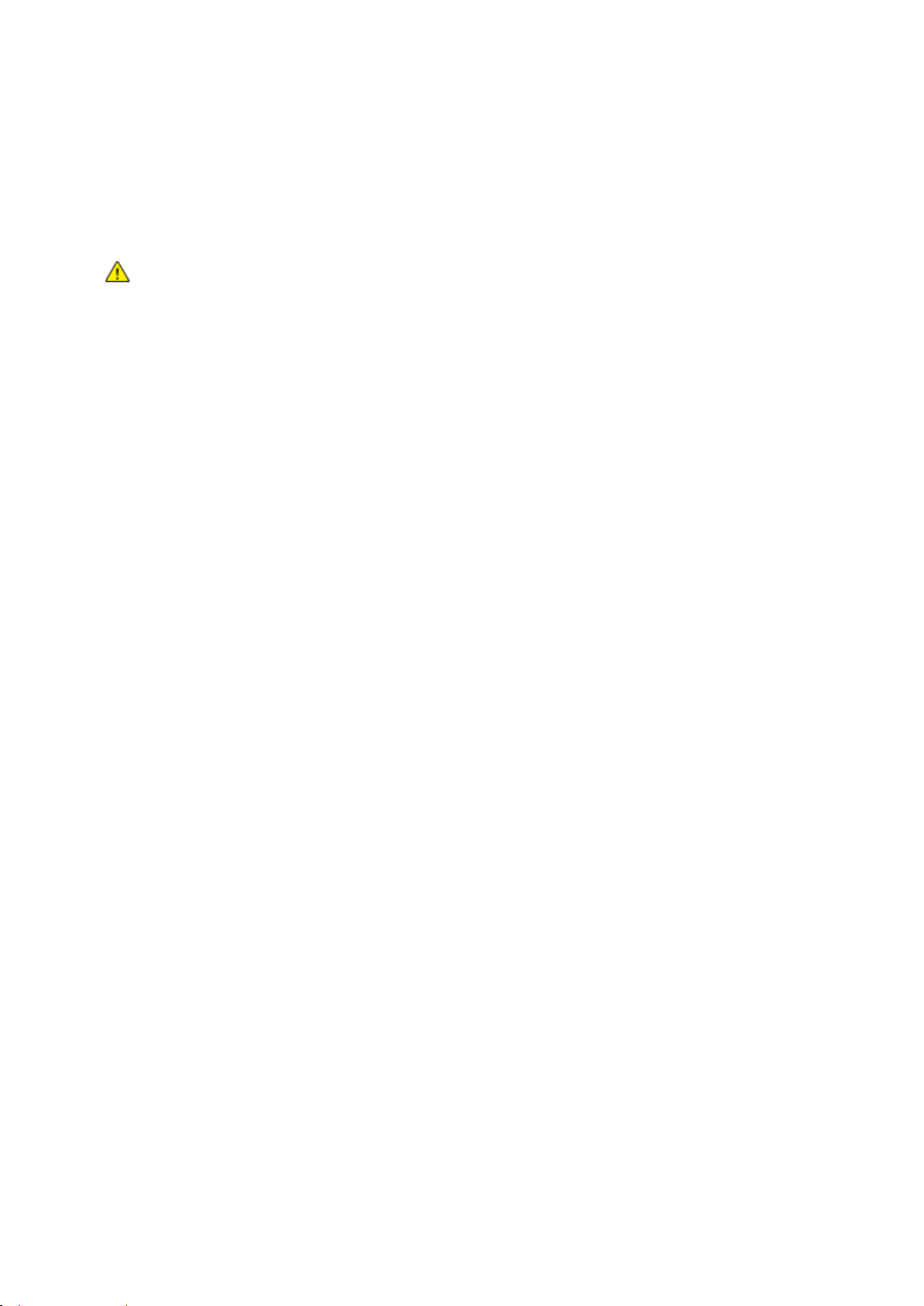
Sicherheit
ein geeignetes und vom Hersteller geprüftes
Netzkabel
Das Netzkabel des Druckers verwenden (im Lieferumfang enthalten).
• Das Netzkabel direkt an eine geerdete Netzsteckdose anschließen. Darauf achten, dass beide
Anschlüsse des Kabels ordnungsgemäß angeschlossen sind. Die Netzsteckdose ggf. von einem
Elektriker überprüfen lassen.
VO RSICHT : Verlängerungskabel, Mehrfachsteckdosen oder Stecker nicht länger als 90 Tage
verwenden. Es besteht Brand- und Stromschlaggefahr. Wenn eine dedizierte Netzsteckdose nicht
verfügbar ist, je Drucke r bzw. M ultifunktionsdrucker nur
Verlängerungskabel verwenden. In Bezug auf Kabellänge und -durchmesser s owie Erdung und
Überspannungsschutz sind immer die national und regi onal geltende n Besti mmungen zu
Gebäudesicherheit, Brandschutz und Elektr oinstallation zu beachten.
• Kein Netzkabel mit Masseanschlussstecker verwenden, um den Drucker an eine Netzsteckdose
ohne Masseanschluss anzuschließen.
• Sicherstellen, dass der Drucker an eine Steckdose mit der richtigen Spannung und Stromstärke
angeschlossen ist. Ggf. die elektrischen Daten von einem Elektriker überprüfen lassen.
• Den Drucker nicht an Orten aufstellen, an denen Personen auf das Netzkabel treten könnten.
• Keine Gegenstände auf das Netzkabel stellen.
• Netzkabel nicht einstecken oder trennen, wenn der Betriebsschalter eingeschaltet ist.
• Ist das Netzkabel beschädigt, muss es ausgewechselt werden.
• Beim Abziehen des Steckers den Stecker und nicht das Kabel anfassen. Stromschlaggefahr!
Das Netzkabel ist an der Rückseite des Druckers angeschlossen. Muss die Stromzufuhr zum Drucke r
gänzlich unterbrochen werden, den Netzstecker aus der Steckdose ziehen.
Not-AUS
Wenn folgende Situationen eintreten, Drucker sofort ausschalten und Netzstecker aus der Steckdose
ziehen. Autorisierten Xerox-Kundendienst kontaktieren, um das Problem zu behebe n:
• Das Gerät gibt ungewöhnliche Gerüche oder Geräusche von sich.
• Das Netzkabel ist beschädigt oder durchgescheuert.
• Ein Wandschalter, eine Sicherung oder eine andere Sicherheitseinrichtung wurde betätigt.
• Es ist Flüssigkeit in den Drucker gelangt.
• Der Drucker wurde Feuchtigkeit ausgesetzt.
• Ein Teil des Druckers ist beschädigt.
®
12 Xerox
Benutzerhandbuch
WorkCentre® 6025 Multifunktionsdrucker
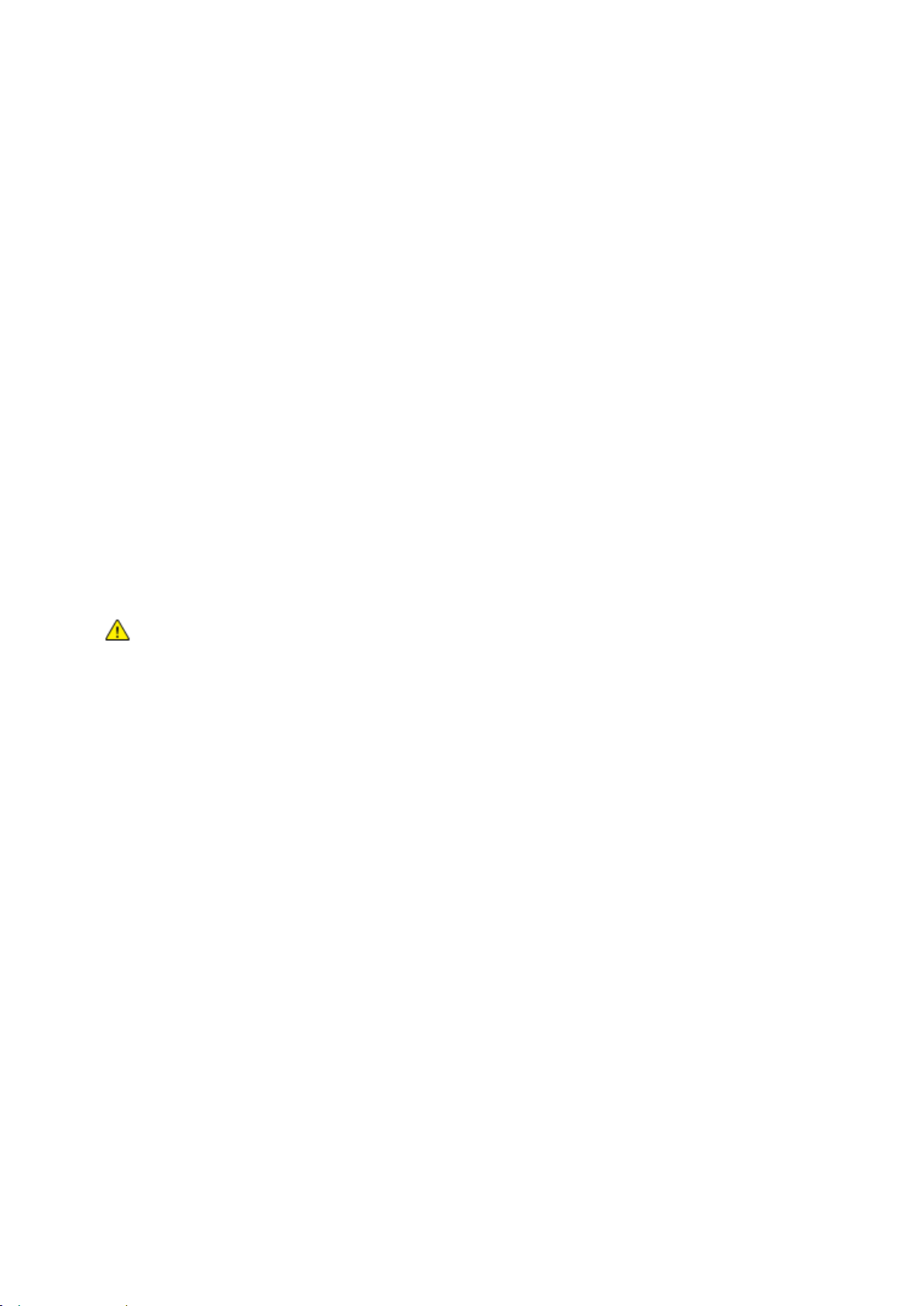
Sicherheit
Betriebssicherheit
Der Drucker und die dafür vorgesehenen Verbrauchsmaterialien wurden nach strengen
Si ch erheitsanforderungen e ntwi ckelt und getestet. Dies schließt die Untersuchung und Genehmigung
durch die zuständige Sicherheitsbehörde sowie die Einhaltung der geltenden Umweltnormen ein.
Die Beachtung der folgenden Sicherheitsrichtlinien trägt dazu bei, einen dauerhaft sicheren Betrieb
des Druckers sicherzustellen.
Betriebsrichtlinien
• Während eines Druckvorgangs keine Behälter entfernen.
• Die Abdeckungen nicht bei laufendem Gerät öffnen.
• Den Drucker während des Druckens nicht bewegen.
• Darauf achten, dass Hände, Haare, Krawatten usw. nicht in die Nähe der Ausgabe- und
Zuführrollen geraten.
• Unter Abdeckungen, die ohne Werkzeug nicht entfernt werden können, befinden sich
Gerätebereiche, die Gefahren bergen. Die Schutzabdeckungen nicht entfernen.
• Elektrische oder mechanische Schutzvorrichtungen nic ht außer Kraft setzen.
• Nicht versuchen, Papier zu entfernen, das tief im Geräteinneren gestaut ist. Das Gerät sofort
aussc halte n und den zuständigen Xerox Partner v erständigen.
VO RSICHT : Die Metalloberflächen im Fixiererbereich sind heiß. Beim Entfernen von Papier aus
diesem Bereich immer vorsichtig vorgehen und keine Metalloberflächen berühren.
Ozonfreisetzung
Dieser Drucker erzeugt während des normalen Betriebs Ozon. Die Ozonmenge hängt vom
Ausgabevolumen ab. Ozon ist schwere r als Luft und wir d nicht in schädlichen Mengen erzeugt. Den
Drucker in einem gut belüfteten Raum installieren.
Weite re Infor mati onen für USA und Kanada siehe www.xerox.com/environment. In ande ren Märkten
den lokalen Xerox-Partner kontaktieren oder www.xerox.com/environment_europe aufrufen.
Druckerstandort
• Den Drucker auf eine ebene, stabile und vibrationsfreie Oberfläche aufstellen, die sein Gewicht
tragen kann. Angaben zum Druckergewicht der unterschiedlichen Konfigurationen siehe
Abmessungen und Gewicht auf Seite 165.
• Nicht die Lüftungsschlitze bzw. Öffnungen des Druckers bedecken. Diese Öffnungen dienen der
Belüftung und verhindern eine Überhitzung des Geräts.
• Den Drucker an einem Ort aufstellen, an dem ausreichend Platz für Betrieb und Wartung
vorhande n ist.
• Den Drucker an einem staubfreien Ort aufstellen.
• Den Drucker nicht in sehr heißer, kalter oder feuchter Umgebung lagern bzw. benutzen.
• Den Drucker nicht in der Nähe von Wärmequellen aufstellen.
• Den Drucker nicht direktem Sonnenlicht aussetzen, um eine Beschädigung der
lichtempfindlichen Komponenten zu vermeiden.
®
Xerox
Benutzerhandbuch
WorkCentre® 6025 Multifunktionsdrucker 13

Sicherheit
• Den Drucker nicht an einem Ort aufstellen, an dem er direkt dem Kaltluftstrom einer
Klimaanlage au sgese tzt ist.
• Den Drucker ni cht an schwingungsempfindlichen Orten aufstellen.
• Optimale Leistungen werden mit dem Drucker bei einer Standorthöhe wie unter Standorthöhe
auf Seite 166 angegeben erzielt.
Druckerverbrauchsmaterial
• Nur die für diesen Drucker vorgesehenen Verbrauchsmaterialien verwenden. Die Verwendung
ungeeigneter Verbrauchsmaterialien kann zu einer geringeren Leistung und möglicherweise zu
Gefahrensi tuationen führen.
• Alle Warnhinweise und Anweisungen beachten, die auf dem Produkt, dem Zube hör und den
Verbr auchsmaterialien angebracht sind bzw. in de r dazugehöri gen Dokumentation, auf der
Verpackung usw. stehen.
• Alle Verbrauchsmaterialien gemäß den Anweisungen auf der Verpackung oder dem Behälter
lagern.
• Verbrauchsmaterialien von Kindern fernhalten.
• Niemals Toner, Druck- bzw. Trommeleinheiten oder Tonerbehälter in offenes Feuer werfen.
• Be i der Handhabung von Toner- und anderen Modulen jegliche n Kontakt mit Haut und Auge n
ver me iden. Auge nkontakt kann Reizungen und Entzündungen hervorrufen. Kartusche nicht
zerlegen, da dadurch die Gefahr von Haut- und Auge nkontakt erhöht wird.
ACHT UNG: Es sollten ausschließlich Xerox-Verbrauchsmaterialien verwendet werden. Schäden,
Fehlfunktionen oder Leistungsminderungen, die durch die Verwendung von nicht von Xerox
stammenden Verbrauchsmaterialien oder von nicht für diesen Drucker empfohlenen XeroxVerbrauchsmaterialien entstehen, fallen nicht unter die Xerox-Garantie, den Servicevertrag oder die
Total Satisfaction Guarantee (umfassende Garantie ). Die Total Satisfaction Guar antee (umfassende
Garantie) wird in den USA und i n Kanada ange boten. Der Gar anti eschutz k ann auße rhalb diese r
Gebiete variieren. Nähere Informationen erteilt der Xerox-Partner.
®
14 Xerox
Benutzerhandbuch
WorkCentre® 6025 Multifunktionsdrucker
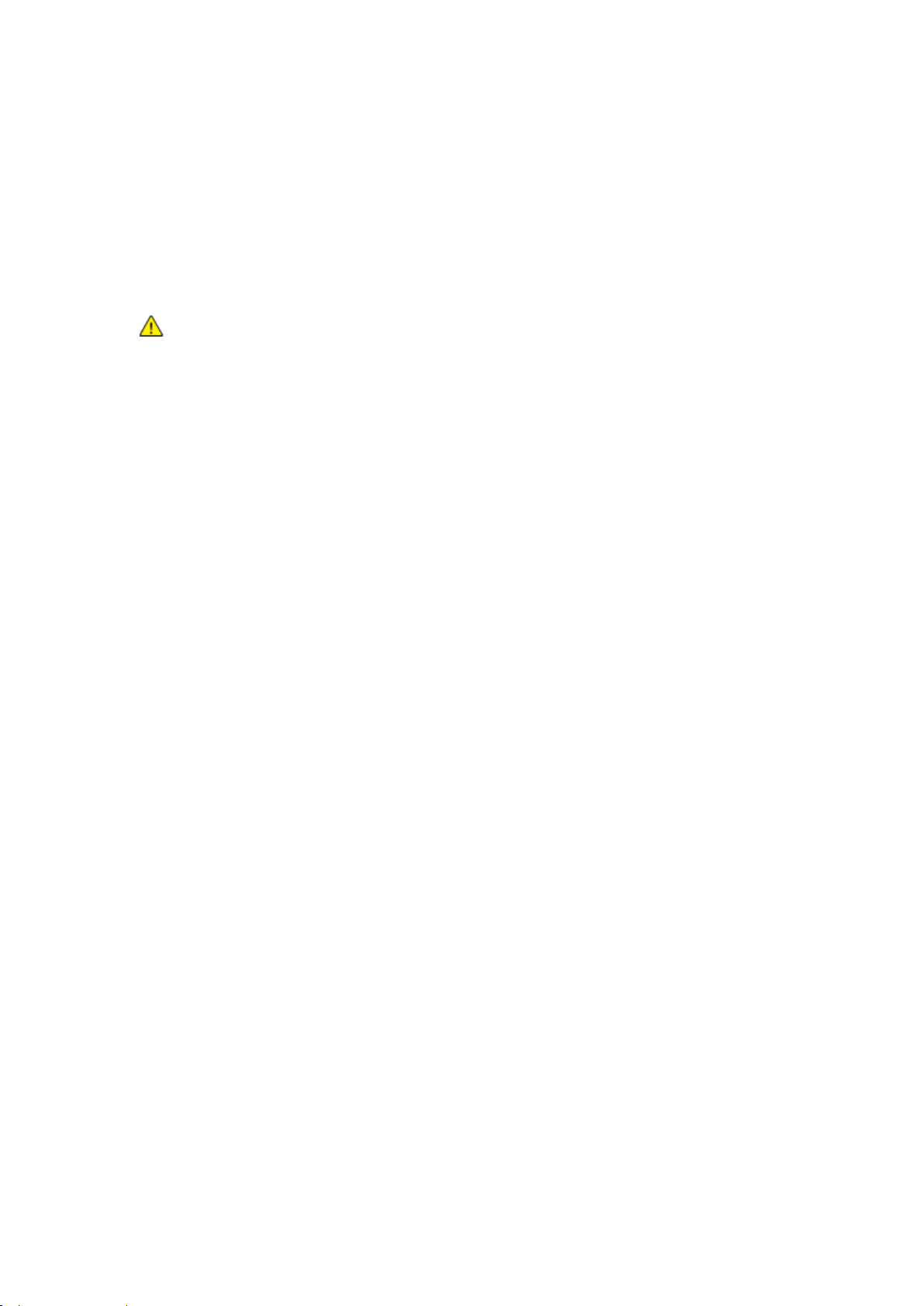
Sicherheit
nigern bei elektromechanischen
Wartungssicherheit
• Nur die explizit in der Begleitdokumentation des Druckers besc hriebenen Wartungsmaßnahmen
ausführen.
• Mit einem trockenen, fusselfreien Tuch reinigen.
• Keine Verbrauc hsmaterialien oder Austauschmodule ve rbrennen. Informationen zum Xe rox®-
Recycling-Programm für Verbrauchsmaterialien: www.xerox.com/gwa.
VO RSICHT :
Keine Aerosolreiniger verwenden. Bei der Verwendung von Aerosolrei
Geräten besteht Explosions- und Brandgefahr.
®
Xerox
Benutzerhandbuch
WorkCentre® 6025 Multifunktionsdrucker 15
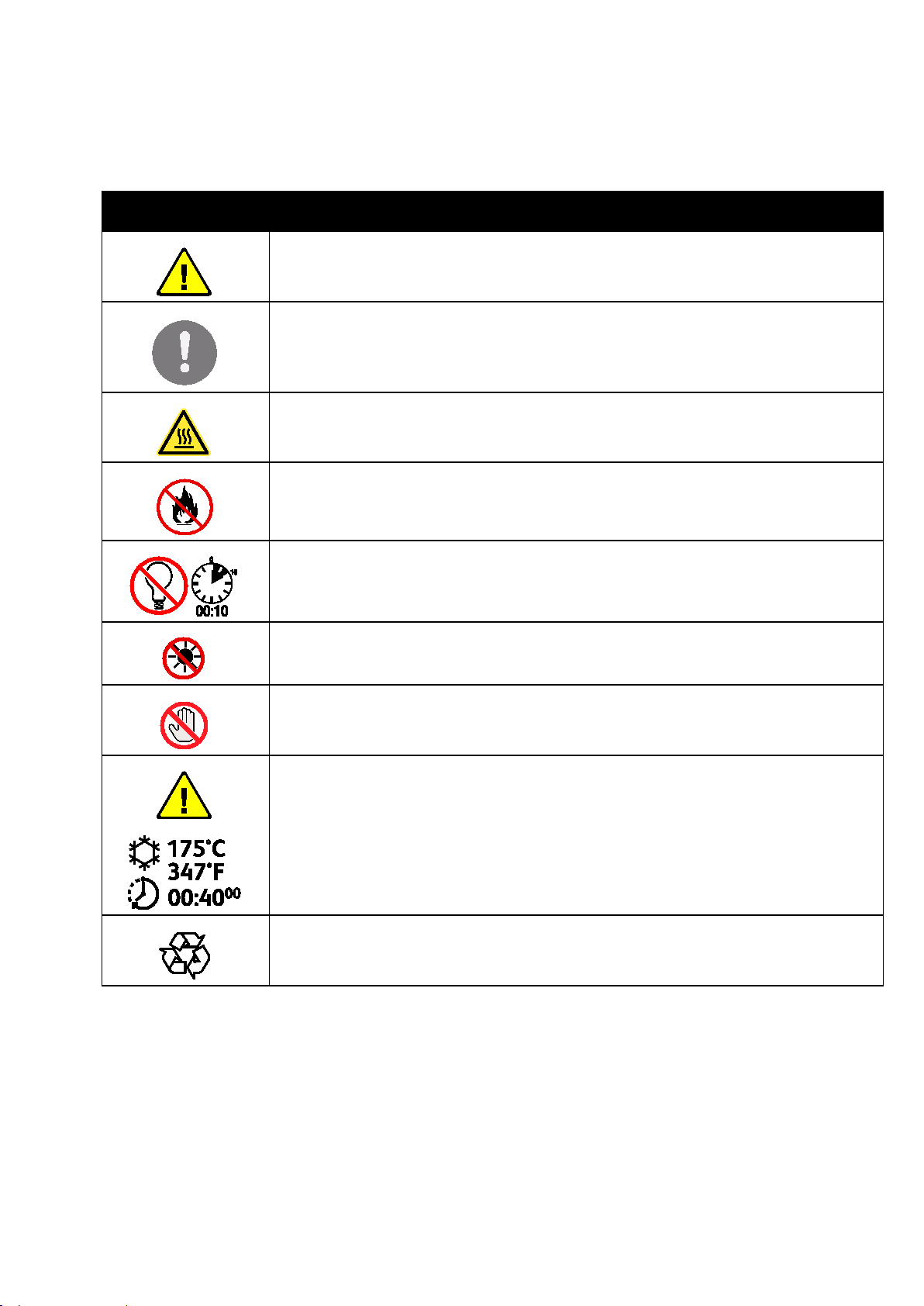
Sicherheit
Heiße Flächen am oder im Drucker. Vorsichtig vorgehen – Verletzungsgefahr!
Die Komponente nicht verbrennen.
Die Belichtungseinheit nicht mehr als 10 Minuten lang Licht aussetzen.
Diesen Teil oder Bereich des Druckers nicht berühren.
Vorsicht:
Warnsymbole
Symbol Beschreibung
Vorsicht:
Gefahr – Nichtbeachtung der Vorsichtsmaßnahmen kann schwere Körperverletzung oder Tod
zur Folge haben.
Achtung:
Zwingende Maßnahme zur Vermeidung von Sachschäden.
Die Belichtungseinheit nicht direktem Sonnenlicht aussetzen.
Vor dem Berühren des Fixiermoduls den Drucker so lange wie möglich abkühlen lassen.
Kennzeichnet recyclingfähige Objekte. Weitere Hinweise siehe Recycling und Entsorgung auf
Seite 181.
®
16 Xerox
Benutzerhandbuch
WorkCentre® 6025 Multifunktionsdrucker

Sicherheit
USA und Kanada:
1-800-ASK-XEROX (1-800-275-9376)
Europa:
+44 1707 353 434
Umwelt-, Gesundheits- und Sicherheitskontaktinformationen
Weitere Informationen zu Umwelt, Gesundheit und Sicherheit in Bezug auf dieses Xerox-P rodukt und
die Verbrauchsmaterialien sind unter folgenden Kundendienst-Telefonnummern erhältli ch:
Produk tsicherheitsinformati onen für USA und Kanada siehe www.xerox.com/environment.
Produktsicherheitsinformationen für Europa siehe www.xerox.com/environment_europe.
Xerox
Benutzerhandbuch
®
WorkCentre® 6025 Multifunktionsdrucker 17
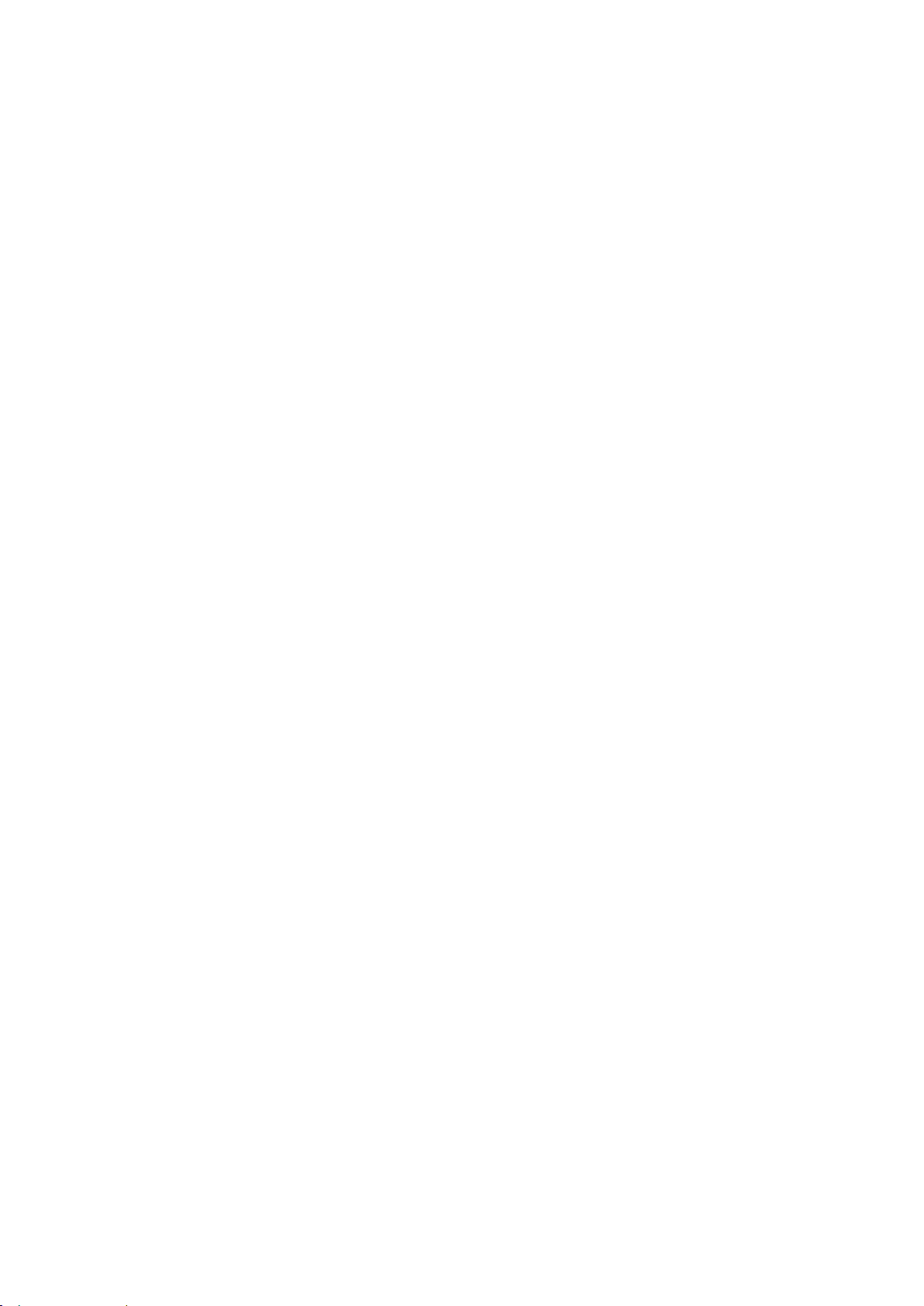
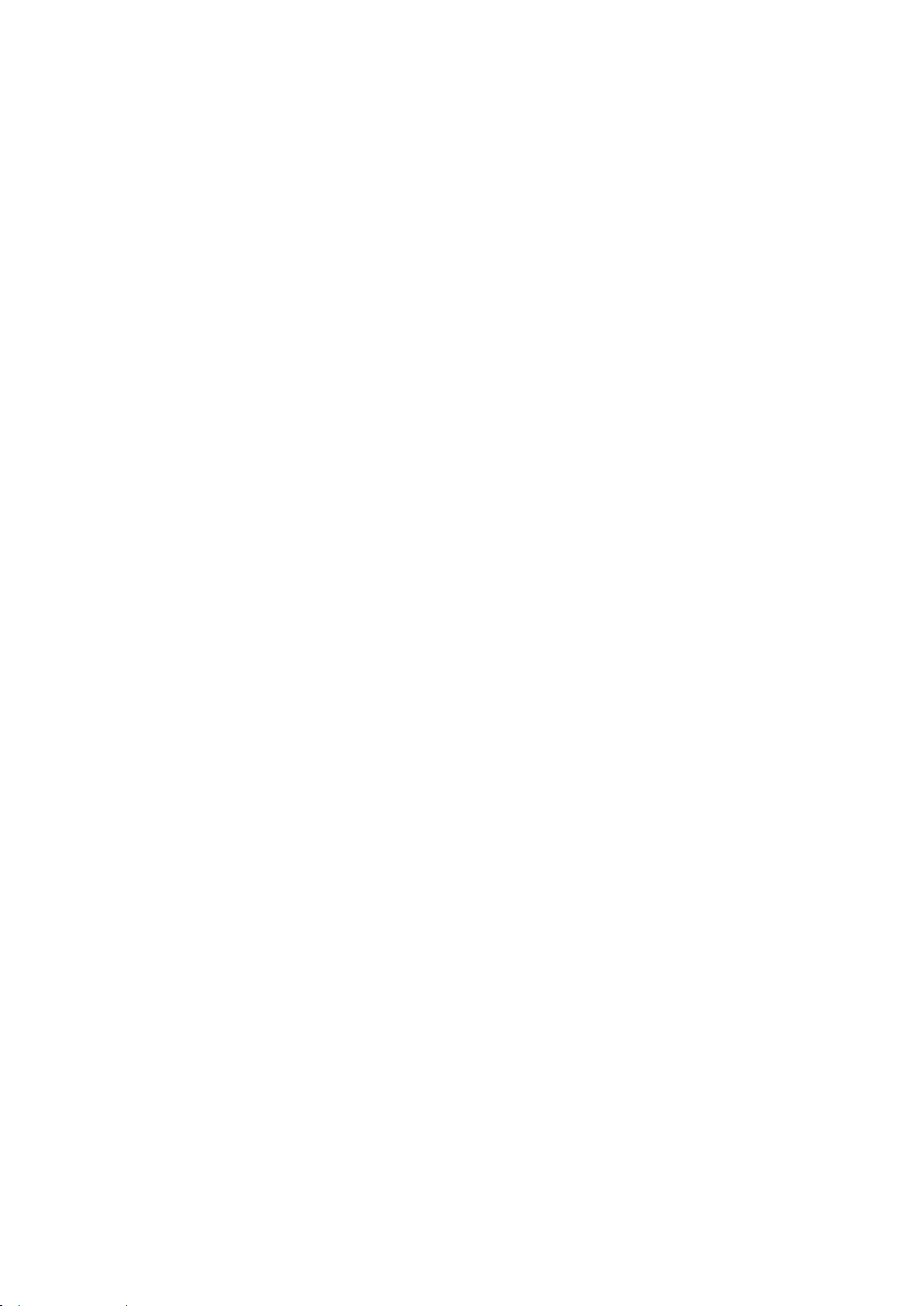
2
Element
Die Themen in diesem Kapitel:
• Druckerkomponenten ....................................................................................................................................................... 20
• Informationsseiten ............................................................................................................................................................ 24
• Energiesparmodus.............................................................................................................................................................. 25
• Verwaltungsfunktionen.................................................................................................................................................... 26
• Weitere Informationen .................................................................................................................................................... 28
Xerox
Benutzerhandbuch
®
WorkCentre® 6025 Multifunktionsdrucker 19
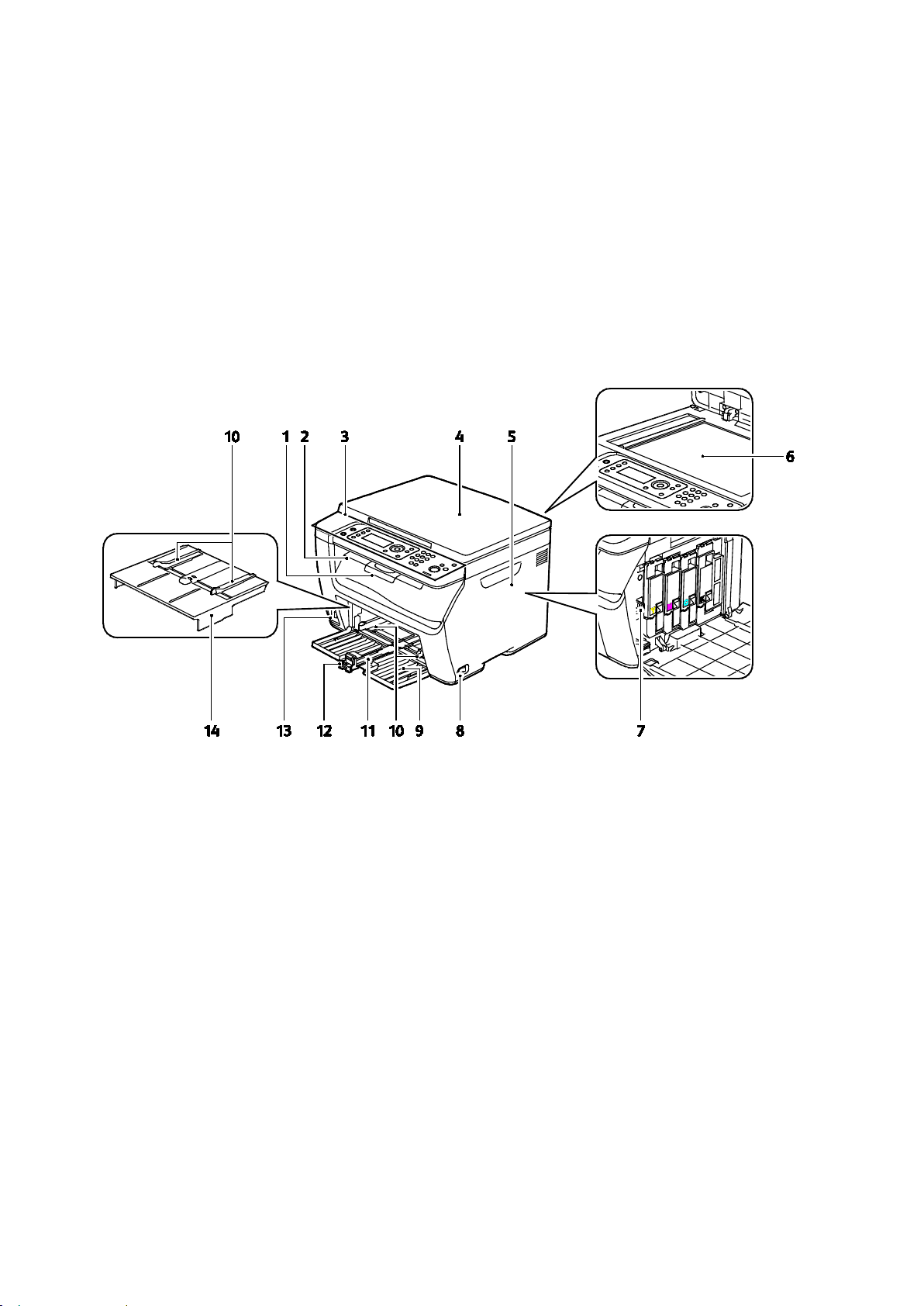
Element
Druckerkomponenten
Die Themen in diesem Abschnitt:
• Vorderansicht ....................................................................................................................................................................... 20
• Rückansicht ........................................................................................................................................................................... 21
• Steuerpult .............................................................................................................................................................................. 21
Vorderansicht
1. Ausgabefacherweiterung
2. Ausgabefach
3. Bedienfeld
4. Vorlagenglasabdeckung
5. Seitliche Abdeckung
6. Dokumentenglas
7. Reinigungsstab
8. Netzschalter
9. Materialbehälter
10. Breitenführungen
11. Leitstange
12. Längenführung
13. USB-Speicheranschluss
14. Zusatzzufuhr
®
20 Xerox
Benutzerhandbuch
WorkCentre® 6025 Multifunktionsdrucker
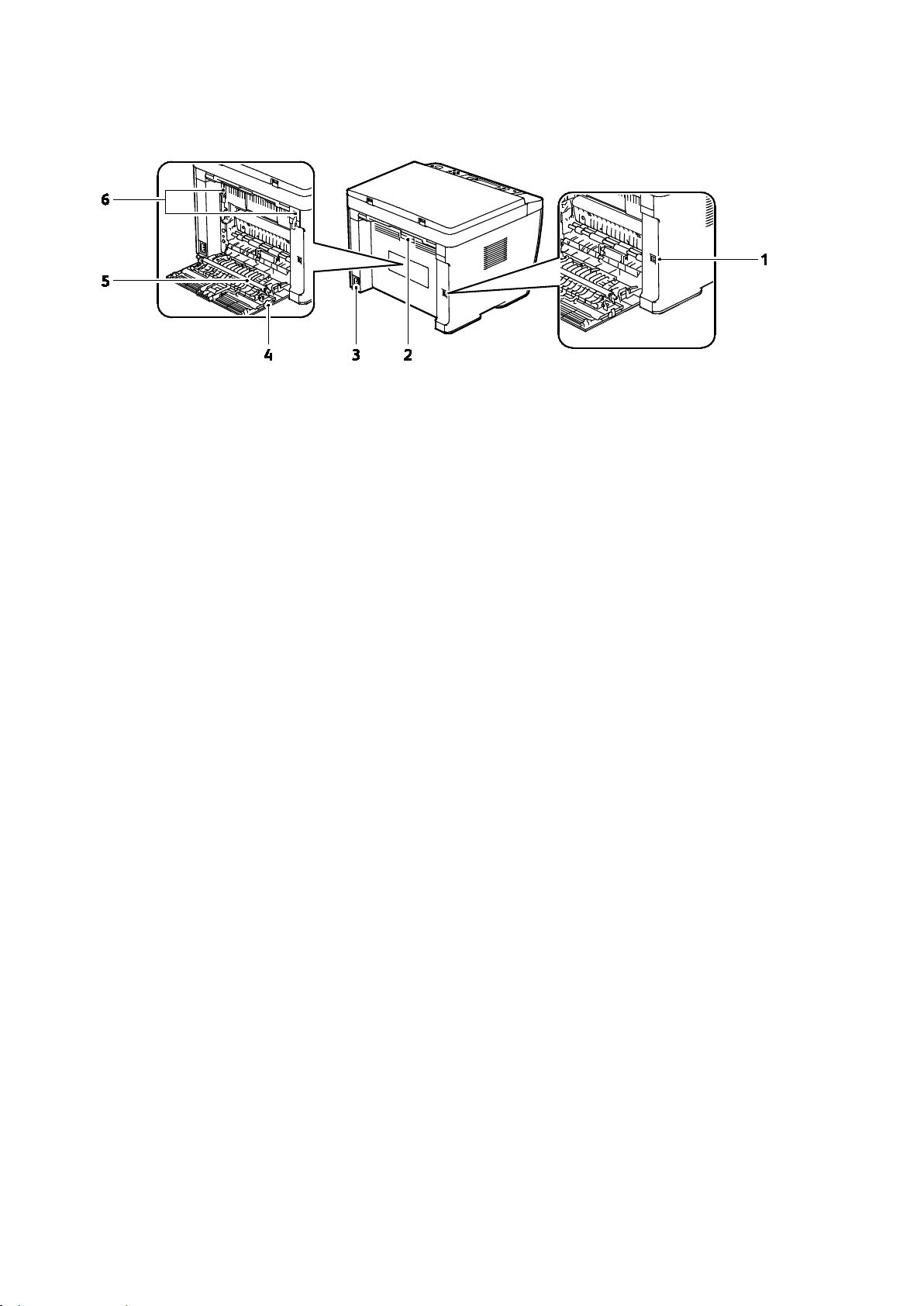
Rückansicht
Element
1. USB-Anschluss
2. Entriegelungstaste hintere Abdeckung
3. Stromanschluss
4. Hintere Tür
5. Transferrolle
6. Entriegelungen der Fixiereinheitwalze
Steuerpult
Das Ste uerpu lt besteht aus Display, LEDs und Tasten zur Bedienung des Druckers.
Das Steuerpult bietet Folgendes:
• Aktueller Druckerstatus
• Zugriff auf Funktionen zum Kopie ren, Drucken und Sc annen
• Zugr iff auf I nfosei ten
• Aufforderungen zum Einlegen von Druckmaterial, Auswechseln von Austauschmodulen und
Be sei tigen von Staus
• Fehler- und Warnmeldungen
®
Xerox
Benutzerhandbuch
WorkCentre® 6025 Multifunktionsdrucker 21
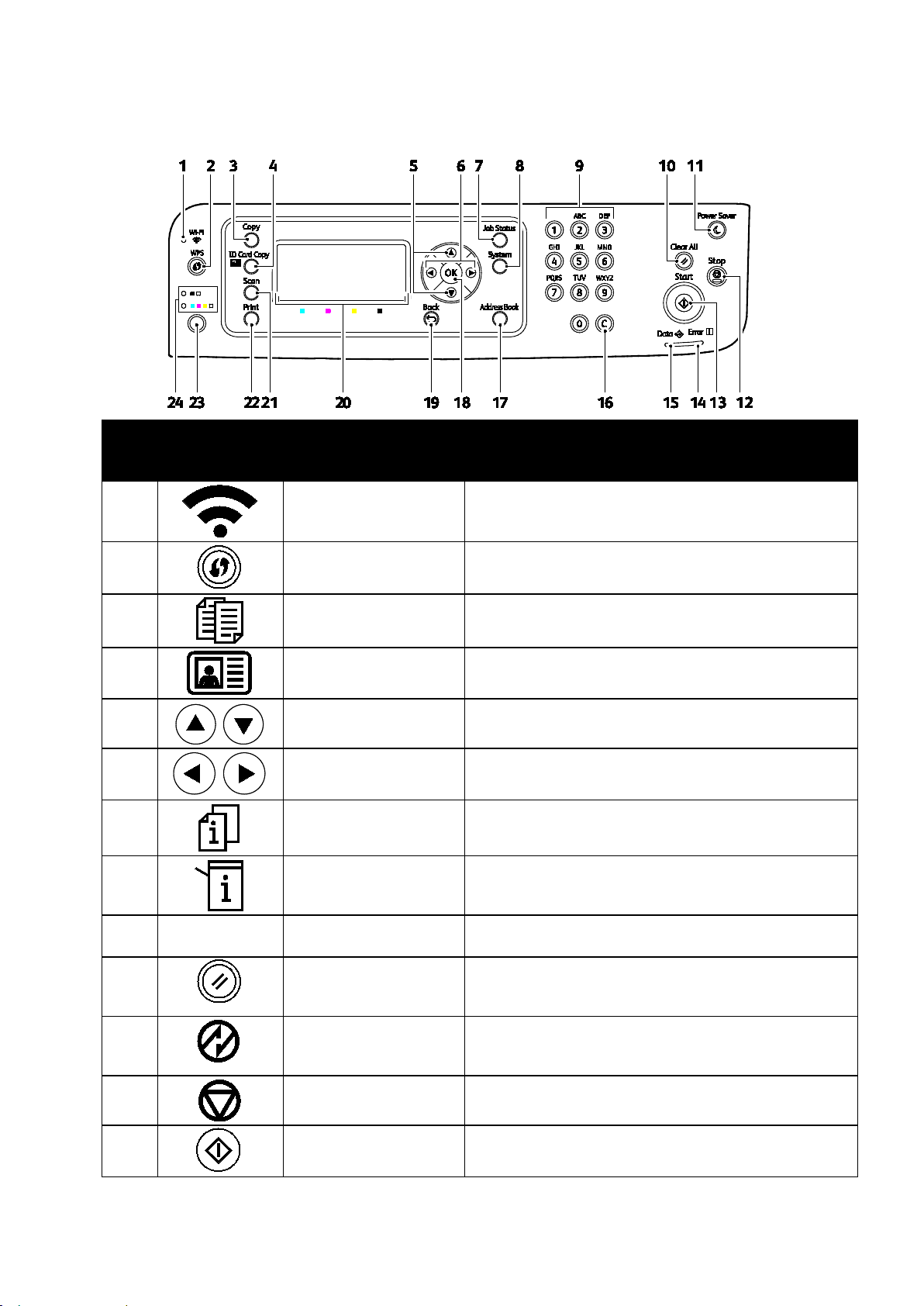
Element
1 WLAN-LED
Diese LED weist darauf hin, dass eine WLAN-Verbindung
4 Ausweiskopie-Taste
Mit dies er Taste wird das Menü „Ausweiskopie“ angezeigt.
5
Senkrechte Pfeiltasten
Diese Tasten dienen zum Ansteuern des nächsten Menüs,
Mit dieser Taste werden die aktuellen Einstellungen für die
12 Stopptaste
Mit dies er Taste wird der akt uelle Auftrag abgebroc hen.
Tas ten und Anzeigen am Bedienfeld
Eleme
nt
2
3
6
7
Symbol Name Beschreibung
zwischen Drucker und WLAN-Router hergestellt wurde.
WPS-Tas te Zum Herstellen einer WLAN-Verbindung zunächst die Taste
am Drucker, dann die Tas te am WLAN-Router drücken.
Tas te „Kopieren“ Mit dieser Taste wird das Menü „Kopieren“ angezeigt.
Waagrechte Pfeiltasten Diese Tasten dienen zum Navigieren in Untermenüs und
Auftragsstatustaste Mit dieser Taste wird eine Liste der aktiven oder
Menüelements oder der nächs ten Option.
Feldern.
abgeschlossenen Aufträge angezeigt.
8
9 Alphanumerische Tastatur Mit diesen Tasten können bei Bedarf Buchstaben oder
10
11
13
®
22 Xerox
Benutzerhandbuch
WorkCentre® 6025 Multifunktionsdrucker
Tas te „System“ Mit dieser Taste werden die Systemmenüs angezeigt.
Taste "Alles lös chen"
Energiespartaste Diese Taste leuchtet, wenn sich das Gerät im
Starttaste Mit dies er Tast e wird ein Kopier- oder Scanauftrag
Ziffern eingegeben werden.
Funktionen Drucken, Kopieren oder Scannen auf die
Standardwerte zurückges etzt.
Energiesparmodus befindet. Durch das Drücken dieser
Taste wird der Energies parmodus beendet.
gestartet.
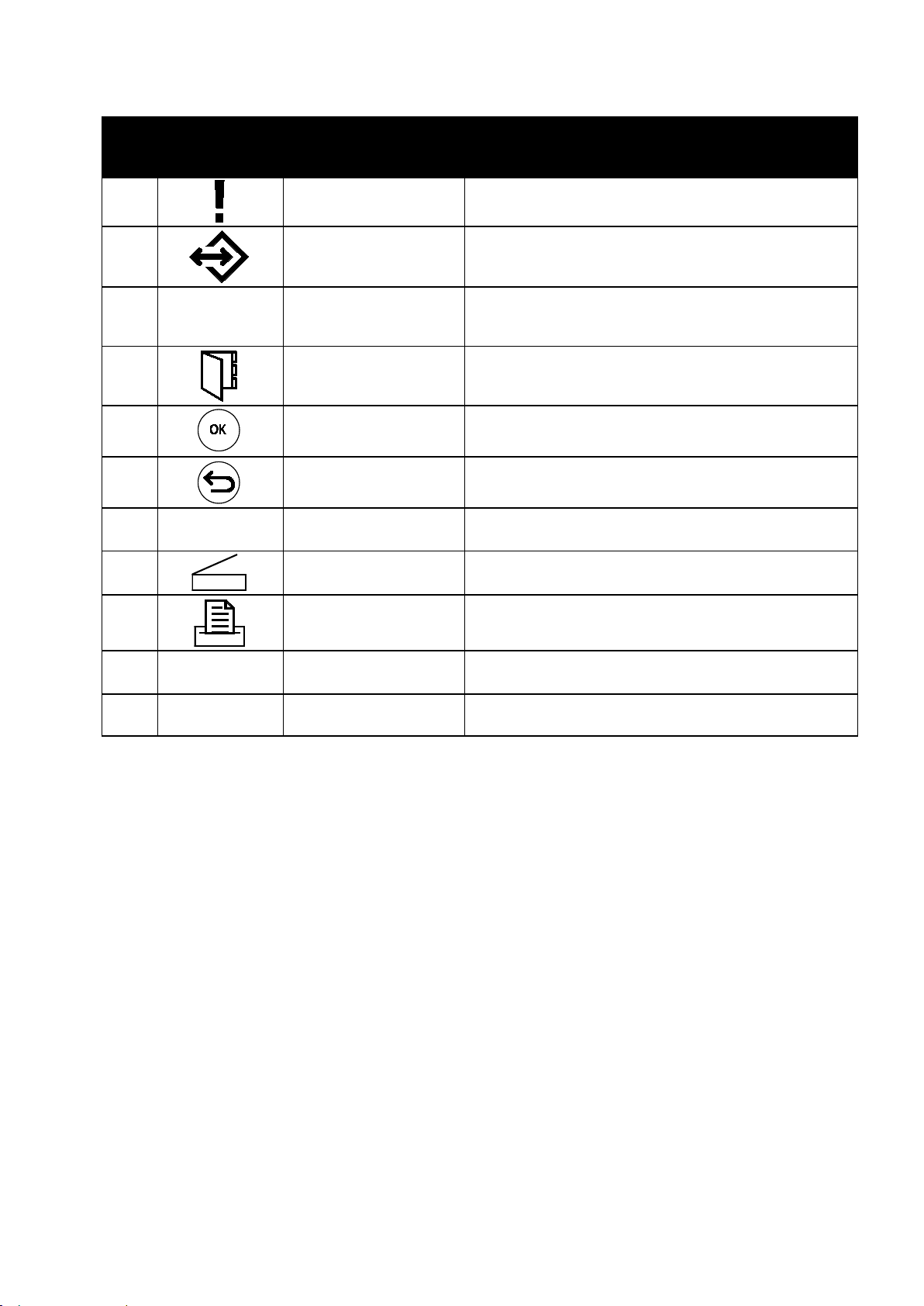
Element
14 Fehler-LED
Diese Anzeigelampe zeigt an, wenn eine Störung vorliegt
Die LED leuchtet grün, wenn der Drucker zum Empfangen
18 OK-Taste
Diese Taste dient zum Anzeigen des ausgewählten Menüs
19 Vor/Zurück-Taste
Mit dieser Taste wird zum vorherigen Menüpunkt navigiert.
20 Anzeige
Auf diesem Bildschirm werden Statusmeldungen, Menüs
21 Tast e „Scanne n“
Mit dieser Taste wird das Menü „Scannen“ angezeigt.
Farbmodus
24 Farbmodus-LEDs
Diese LEDs zeigen an, welcher Farbmodus ausgewählt
Eleme
Symbol Name Beschreibung
nt
oder ein Bedienereingriff erforderlich ist.
15
16 Taste "C" (Lös chen) Diese Taste dient zum Löschen numerischer Werte bzw.
17
LED "Bereit/Daten"
von Daten bereit ist, und sie blinkt grün, während der
Drucker Daten empfängt.
des zuletzt über die alphanumerische Tastatur
eingegebenen Zeichens.
Adressbuch Mit dies er Tast e wird das Adres sbuch auf gerufen. Die se
Tas te is t nur beim Zugriff auf das Menü „E-Mail“ aktiv.
oder Auswählen der aktuellen Menüoption.
und Toners tände angezeigt.
22
Tas te „Drucken“ Mit dieser Taste wird das Menü „Drucken“ angezeigt.
23 Farbmodustaste Die Taste
Schwarzweißdruck umzuschalten.
wurde.
drücken, um zwischen Farb- und
Xerox
Benutzerhandbuch
®
WorkCentre® 6025 Multifunktionsdrucker 23
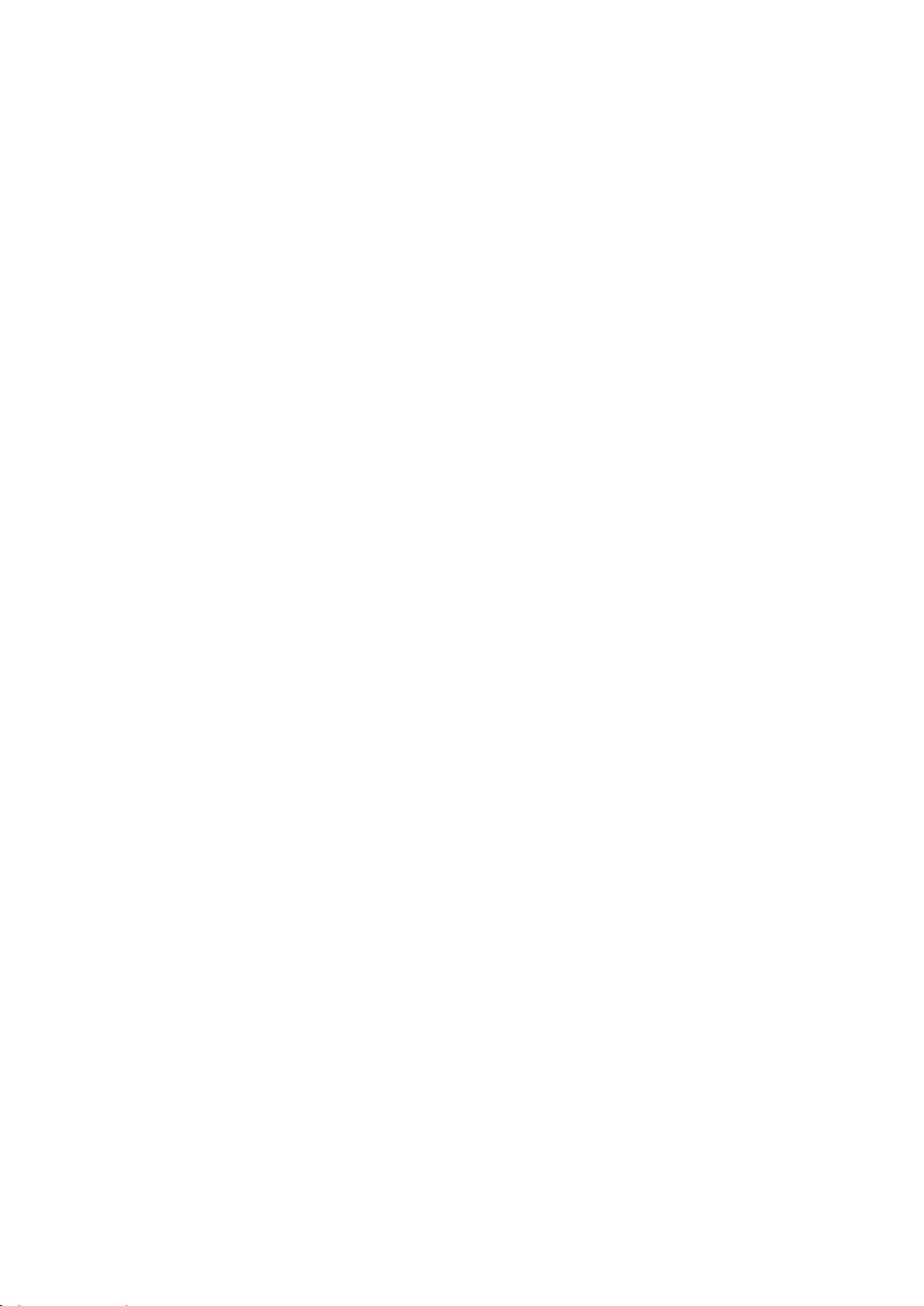
Element
Informationsseiten
Der Drucker verfügt über ausdruckbare Informationsseiten. Diese Seiten zeigen Konfiguration,
Ste uer pulteinstellungen, Fe hlerprotok oll und mehr.
Drucken der Informationsseiten des Druckers vom Computer aus
Mi t de m Di ens tprogramm „Xer ox® Offic e Printing“ auf de r Installations-CD kann Folgendes gedruckt
werden:
• Konfigurationsseite
• Bedienfeldeinstellungen
• Jobprotokoll
• Fehlerprotokoll
• Demoseite
Informationssei ten drucken:
Hinweis: Das folgende Verfahren gilt für Windows 7.
1. Auf Start > Alle Programme > Xerox Office Printing > WorkCentre 6025 >
Druckereinstellungs-Dienstprogramm klicken.
2. Auf die Registerkarte Druckereinstellungsbericht klicken.
3. Informationsseiten antippen.
4. Die zu druckende Seite auswählen.
Drucken der Informationsseiten des Druckers am Steuerpult
1. Am Bedienfeld des Druckers die Taste System drücken.
2. „Informationsseiten“ ansteuer n und OK drücken.
3. Den gewünschten Bericht ansteuern und OK drücken.
®
24 Xerox
Benutzerhandbuch
WorkCentre® 6025 Multifunktionsdrucker
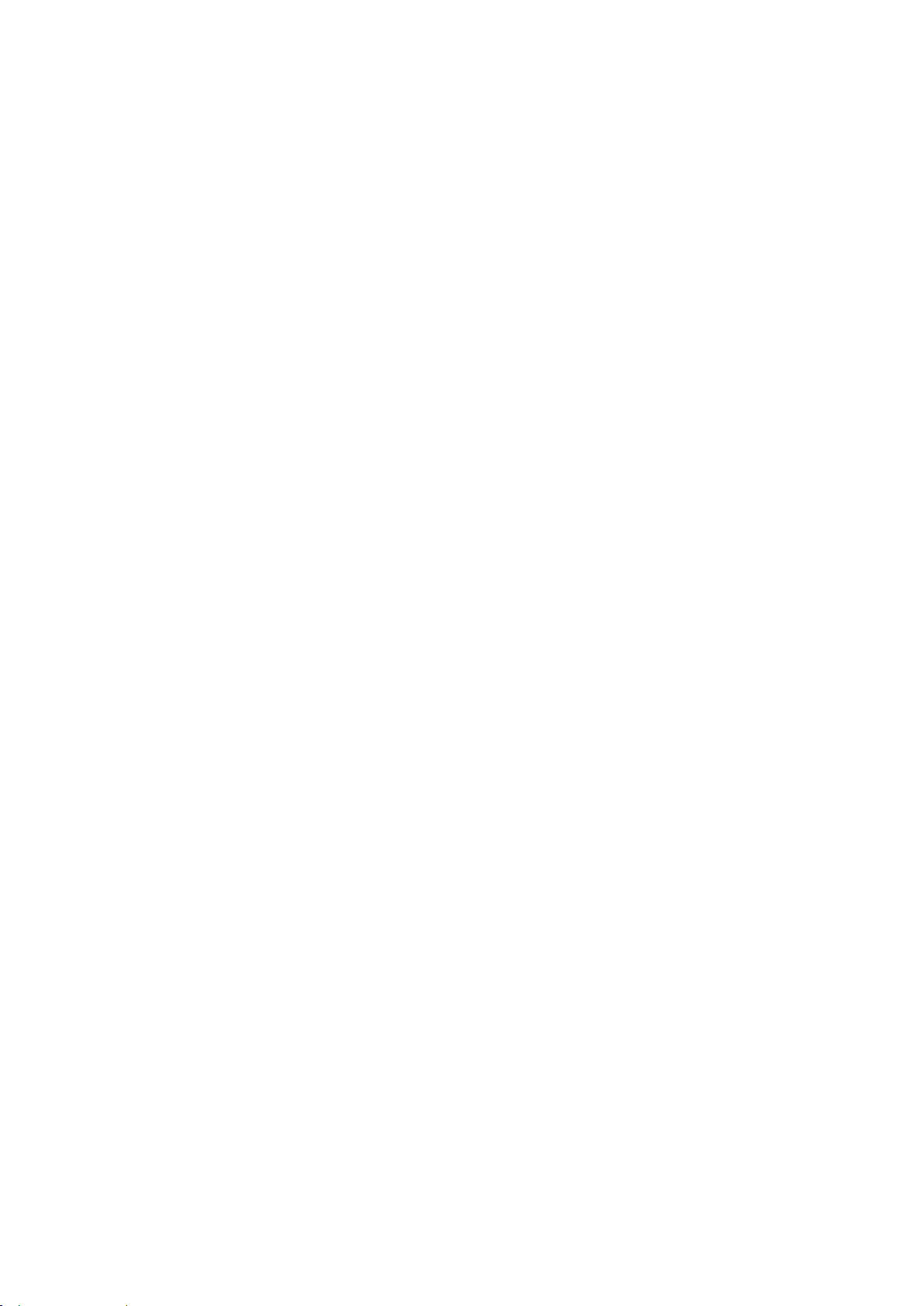
Element
Energiesparmodus
Es kann eingestellt werden, wie lange der Drucker bei Nichtgebrauch im betriebsbereiten Modus
verbleibt, bis er in den Energiesparmodus wechselt.
Es gibt zwei Energiesparstufen:
• Modus 1 (Reduzierter Betrieb): Der Drucker schaltet vom Standbymodus in den reduzierten
Betrieb, um den Stromverbrauch zu senken.
• Modus 2 (Ruhezustand): Der Drucker schaltet vom reduzierten Betrieb in den Ruhezustand, um
den Stromverbrauch weiter zu senken.
Ändern der Einstellungen für den Energiesparmodus am Steuerpult
1. Am Bedienfeld des Druckers die Systemtaste drücken.
2. Mit den Pfei ltasten „Admi n-Menü“ auswählen und mit OK bestätigen.
3. Systemeinrichtung auswählen und mit OK bestätigen.
4. Wenn „ Energi espartimer“ angezeigt wird, di e OK-Taste drücken.
5. Den zu ändernden Energi esparmodus auswählen und mit OK bestätigen.
6. Das gewünschte Zeitlimit mithilfe der Pfeiltasten auswählen oder einen Wert über die
Ziffer ntasten e ingeben.
− Energiesparmodus 1 (Reduzierter Betrieb): Der Timer kann auf 1 bis 60 Minuten
eingestellt werden.
− Energiesparmodus 2 (Ruhezustand): De r Timer kann auf 1 bis 60 Mi nuten eingestellt
werden.
7. OK auswählen.
Beenden des Energiesparmodus
Wenn Daten von einem angeschlossenen Computer eingehen, wird der Energiesparmodus
automatisch beendet.
Um den Energiesparmodus manuell zu beenden, auf dem Steuerpult die Energiespartaste drücken.
®
Xerox
Benutzerhandbuch
WorkCentre® 6025 Multifunktionsdrucker 25
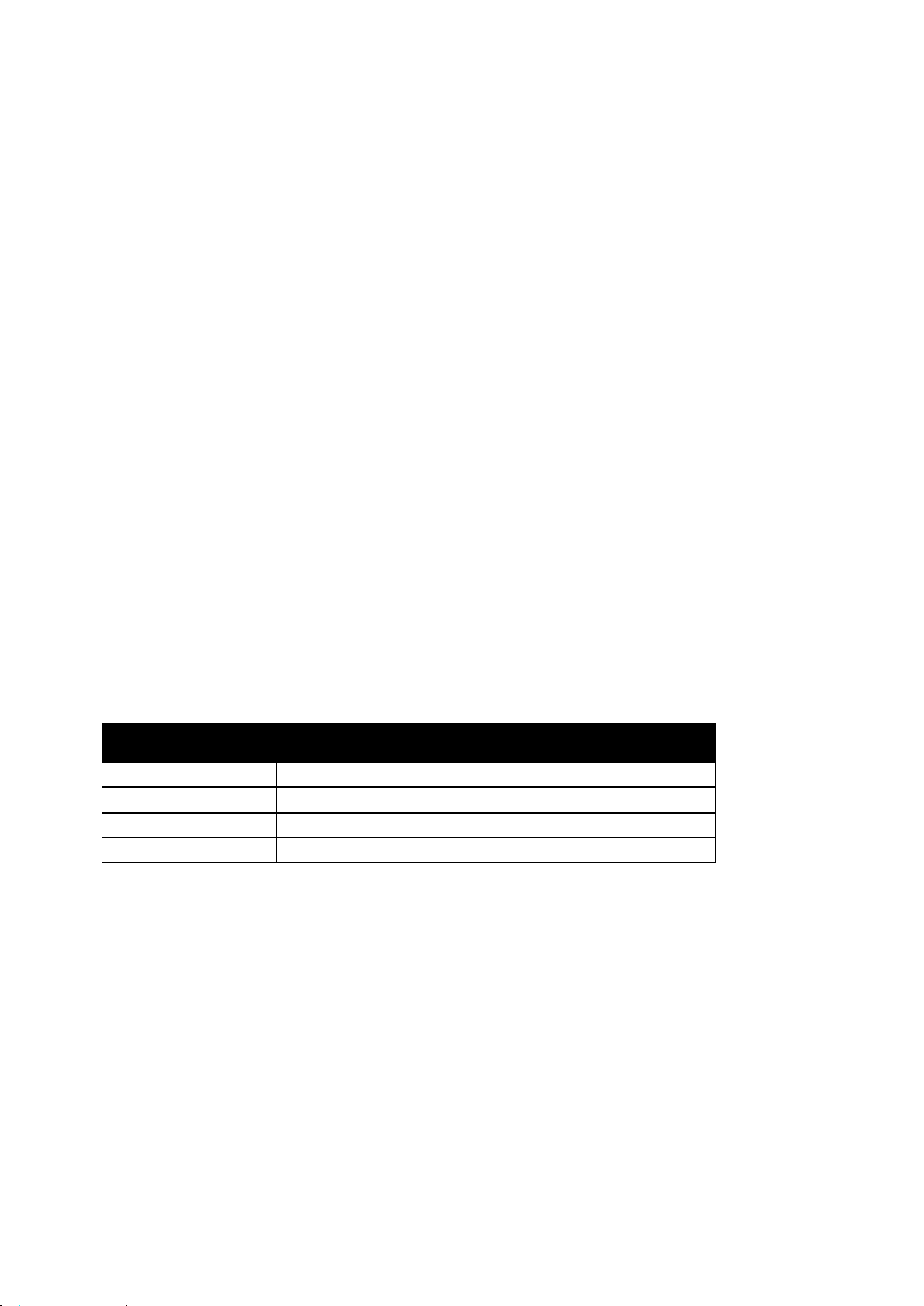
Element
Zähler 2
Zeigt die Gesamtzahl der in Schwarzweiß gedruckten Seiten.
Verwaltungsfunktionen
Ändern des Kennworts für die Bedienfeldsperre
Durch das Kennwort für die Bedienfe ldsperre wird de r Zugriff auf das Administrator -Menü
beschränkt.
1. Am Bedienfeld des Druckers die Taste System drücken.
2. Zur Auswahl des Admin-Menüs die Pfeiltasten und anschließend OK drücken.
3. Das aktuelle vierstellige Kennwort eingeben und OK drücken.
4. Sicherheit wählen und OK drücken.
5. Bei Bedienfeldsperre die Taste OK drücken.
6. Kennwort ändern wählen und OK drücken.
7. Ein ne ues vierstelliges Kennwort e ingeben und OK drücken. Das Standardke nnwort lautet 0000.
Druckernutzungsdaten
Über das Menü "Zähler" wird die Anzahl der verarbeiteten Druckaufträge angezeigt. Die Zählerstände
können nicht zurückgesetzt werden; sie geben die Gesamtzahl der Seiten an, die am Drucker während
seiner Laufzeit gedruckt wurden.
Es gibt einen Zähler für jeden Farbmodus.
Anzeigen der Zählerstände:
1. Am Bedienfeld des Druckers die Taste System drücken.
2. Zur Auswahl der Gebührenzähler die Pfeiltasten drücken.
3. OK wählen.
Zählernummer Anzeigenummer
Zähler 1 Zeigt die Gesamtzahl der in Farbe gedruckten Seiten.
Zähler 3 Dieser Zähler zeigt immer 0 an.
Zähler 4 Ges amtzahl der gedruckten Seiten.
®
26 Xerox
Benutzerhandbuch
WorkCentre® 6025 Multifunktionsdrucker
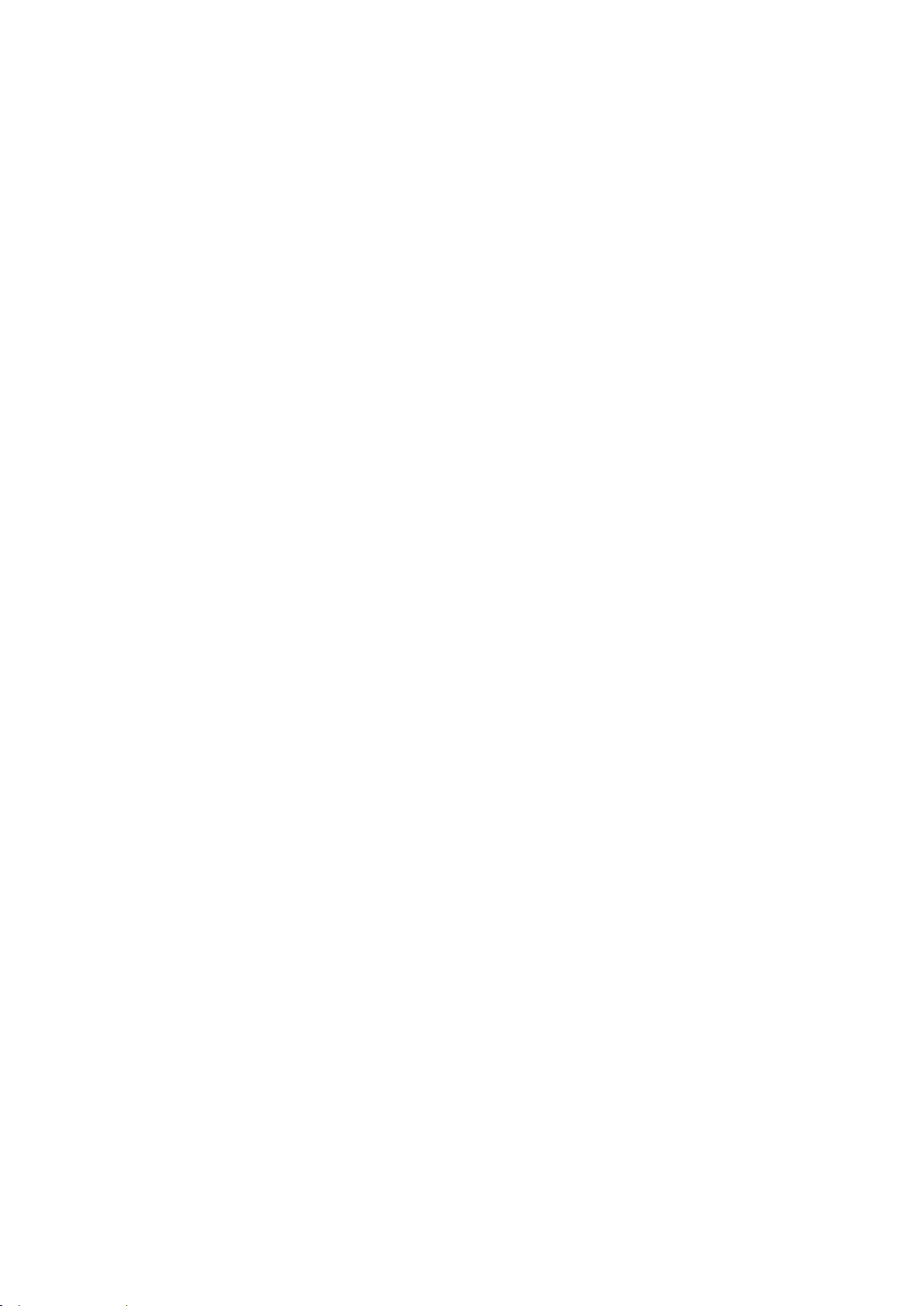
Element
Xerox® CentreWare® Internet Services
Xerox® CentreWare® Internet Services ist die Administrations- und Konfigur ationssoftware, di e auf
dem eingebetteten Webserver im Drucker installiert ist. Mit dieser Software kann der Drucker von
einem Webbrowser aus konfiguriert und verwaltet werden.
Xerox® CentreWare® Internet Services erfordert:
• Ei ne TCP /IP-Verbindung zwischen Drucker und Netzwerk (i n Wi ndows-, Macintosh-, UNI X- oder
Linux-Umgebungen).
• Aktiviertes TCP/IP und HTTP auf dem Drucker.
• Computer, der an das Netzwerk angeschlossen ist und über einen Browser verfügt.
Zugriff auf Xerox® CentreWare® Internet Services
Am Computer einen Browser öffnen, die IP-Adresse des Druckers in die Adresszeile eingeben und
Eingabe oder Return drücken.
Ermitteln der IP-Adresse des Druckers
Die IP-Adresse des Druckers kann dem Konfigurationsbericht entnommen werden.
Anmeldung bei Xerox® CentreWare® Internet Services
Wenn de r Admini strator modus aktivi ert ist, sind die Register karten „ Aufträge“, „Adre ssbuch“,
„Eigenschaften“ und „Support“ gesperrt, bis Benutzername und Kennwort des Administrators
eingegeben werden.
Als Administrator bei Xerox
1. Am Computer einen Browser öffnen, die IP-Adresse des Druckers in die Adresszeile eingeben und
Eingabe oder Return drücken.
2. Auf die Registerkarte Aufträge, Adressbuch, Eigenschaften oder Support klicken.
3. Den Administratorbenutzernamen ei ngeben.
4. Kennwort ei ngeben und auf Anmeldung klicken.
®
CentreWare® Internet Services anmelden:
®
Xerox
Benutzerhandbuch
WorkCentre® 6025 Multifunktionsdrucker 27
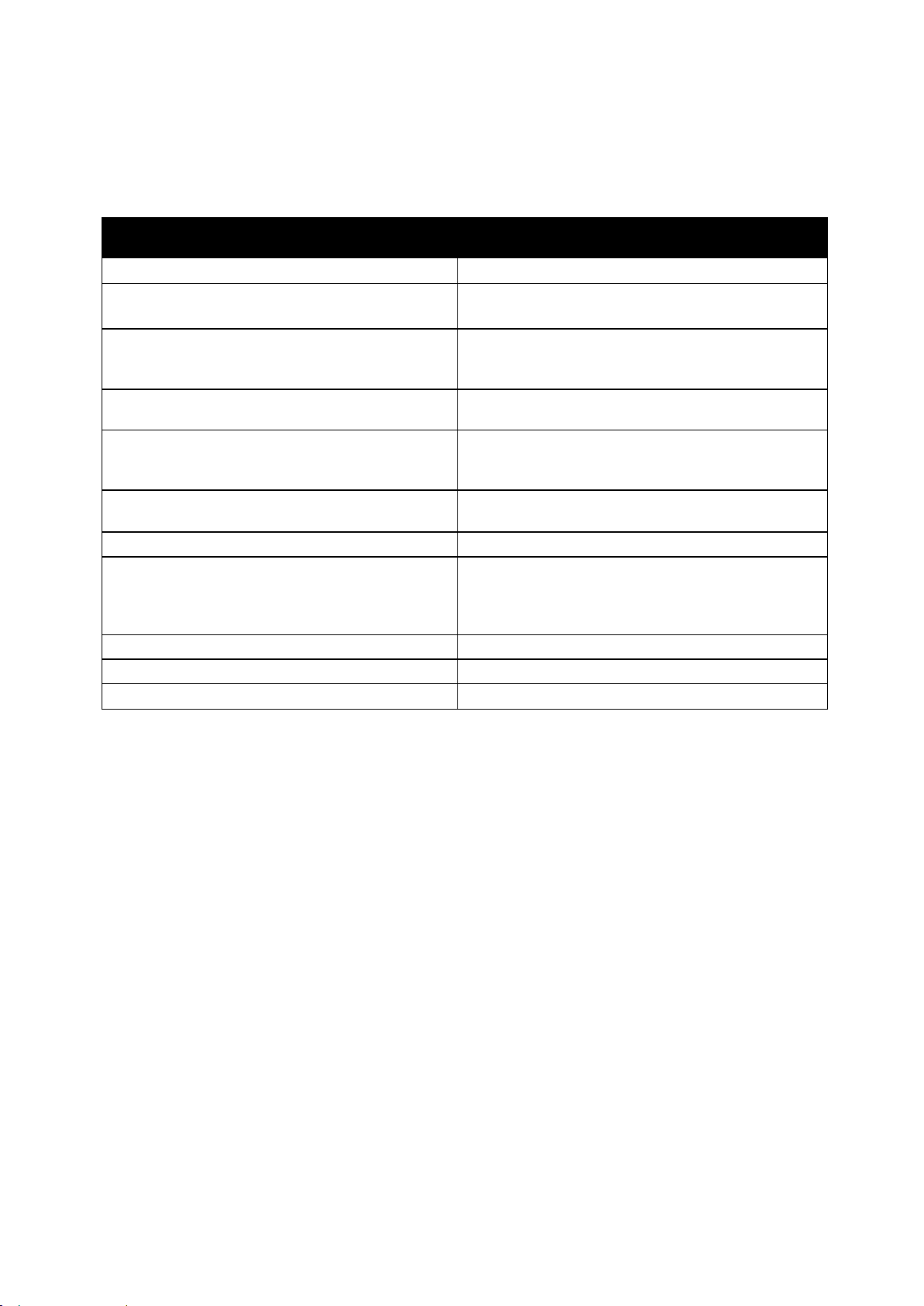
Element
Installationshandbuch
Im Lieferumfang des Druckers enthalten
Xerox® CentreWare® Internet Services-
In Xerox® CentreWare® Internet Services auf Hilfe
Druckerverbrauchsmaterialien bestellen
www.xerox.com/office/WC6025s upplies
Lokales Vertriebs- und Kundendiens t-Center
www.xerox.com/office/worldcontacts
Weitere Informationen
Weitere Informationsquellen zum Drucker:
Ressource Quelle
Weitere Dokumentation zum Drucker www.xerox.com/office/WC6025docs
Informationen zu technischem Support für Ihren
Drucker; umfasst tec hnischen Online-Support, OnlineSupport-Assistent und Treiber-Downloads.
Informationen zu Menüs und Fehlermeldungen Auf dem Steuerpult die Hilfetaste (?) drücken.
Infoseiten Über das Steuerpult drucken oder Status >
Dokumentation
Hilfsmittel und Informationen, darunter interaktive
Lernprogramme, Druckvorlagen, nützliche Tipps und
auf individuelle Bedürfnisse abgestimmte
benutzerdefinierte Funktionen
Druckerregistrierung www.xerox.com/office/register
Xerox® Direct-Online-Store www.direct.xerox.com/
www.xerox.com/office/WC6025s upport
®
Informationss eiten in Xerox
Servic es aus wählen.
klicken.
www.xerox.com/office/businessresourcecenter
CentreWare® Internet
®
28 Xerox
Benutzerhandbuch
WorkCentre® 6025 Multifunktionsdrucker
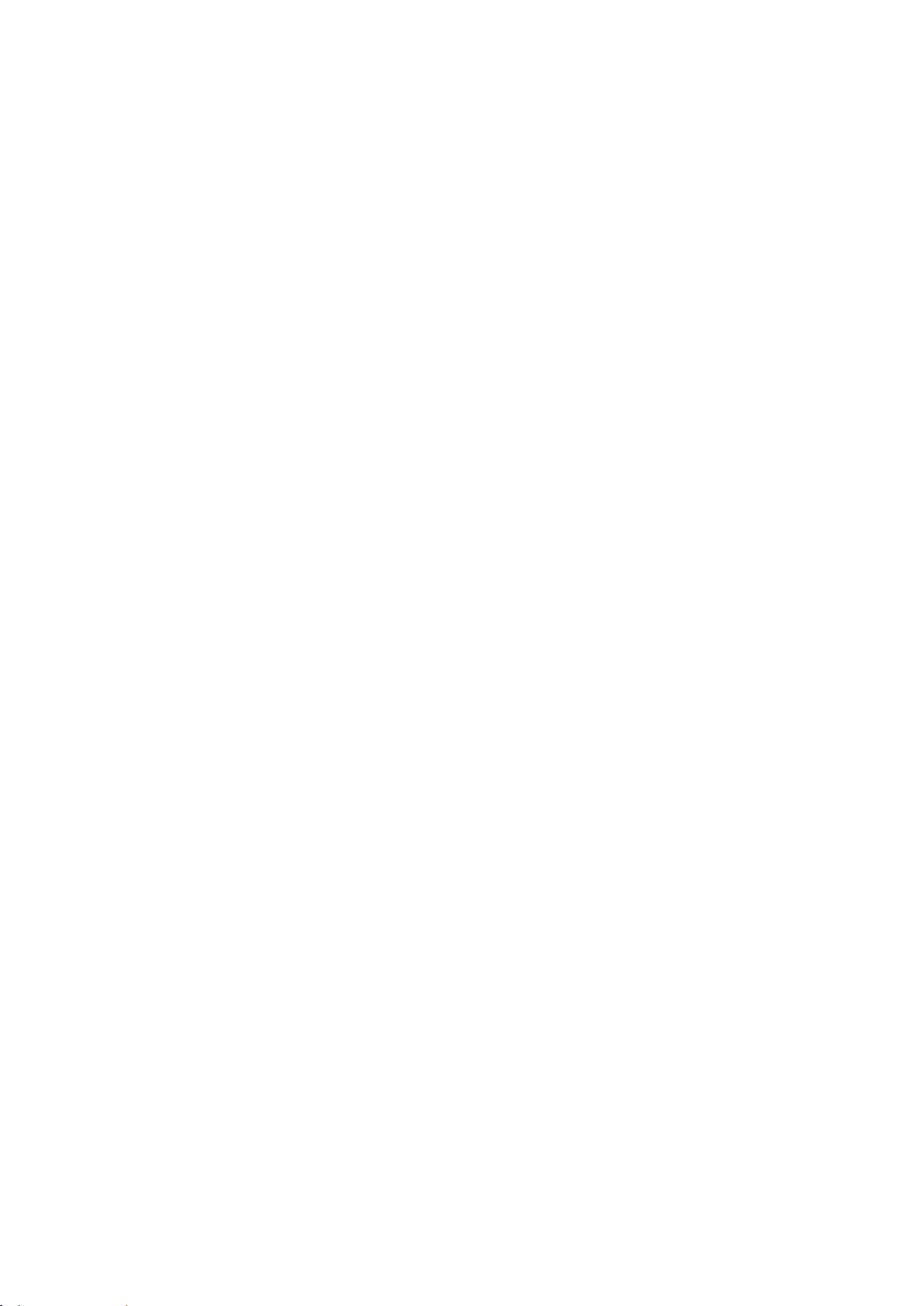
Online-Support-Ass is tent unte r www.xerox.com/office/WC6025support
3
Installation und Einrichtung
Die Themen in diesem Kapitel:
• Installation und Einrichtung – Überblick................................................................................................................... 30
• Wahl des Druckerstandorts............................................................................................................................................. 31
• Anschließen des Druckers ................................................................................................................................................ 32
• Installieren der Software ................................................................................................................................................. 37
• Konfigurieren der Netzwerkeinstellungen................................................................................................................. 42
®
• Konfigurieren der allgemeinen Einstellungen mit Xerox
• Konfigurieren allgemeiner Setup-Einstellungen am Steuerpult....................................................................... 48
• Konfigurieren der Sicherheitseinstellungen mit Xerox
• Konfigurieren von AirPrint ............................................................................................................................................... 57
• Einrichten der Scanausgabe ........................................................................................................................................... 59
• Installieren des Druckers als WSD-Gerät................................................................................................................... 65
CentreWare® Internet Services .................. 46
®
CentreWare® Internet Services ...................... 52
Siehe auch:
Installationshandbuch (im Lieferumfang enthalten)
Xerox
Benutzerhandbuch
®
WorkCentre® 6025 Multifunktionsdrucker 29
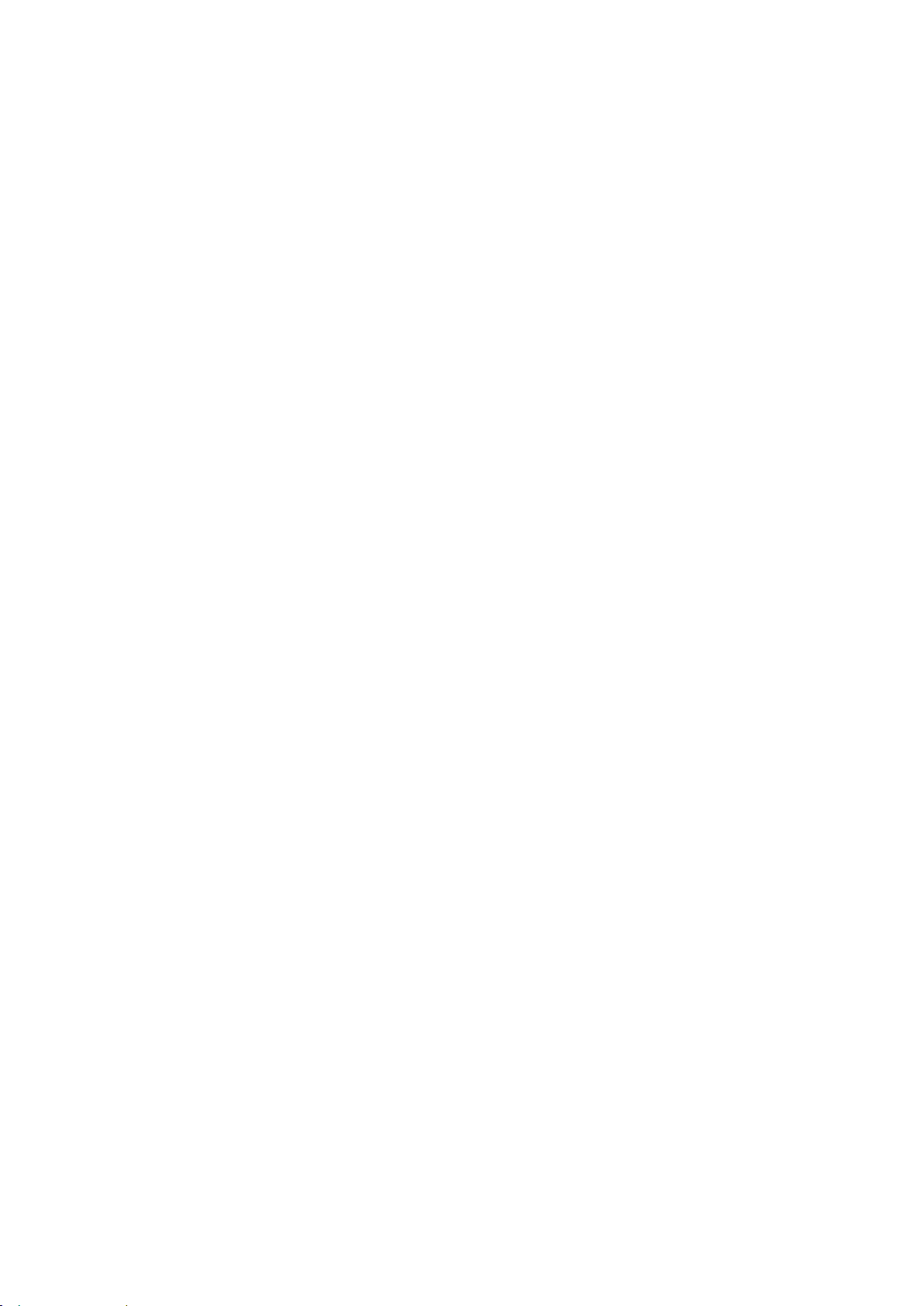
Installation und Einrichtung
Installieren der Software auf Seite 37
Installation und Einrichtung – Überblick
Vor dem Drucken müssen Computer und Drucker an eine Stromversorgung angeschlossen,
ei ngeschaltet und verbunde n werden. Die Grunde instellungen des Druckers konfi gurieren und dann
den Druckertreiber und die Dienstprogramme auf dem Computer installieren.
Der Dr ucker kann über ein USB-Kabel oder eine drahtlose Netzwerkverbindung direkt mit dem
Computer verbunden werden.
Hinweis: Falls die Sof tware and Docume ntation di sc (Datenträge r mit Software und
Dokumentation) nicht verfügbar ist, können aktuelle Treiber unter
www.xerox.com/office/WC6025drivers heruntergeladen werden.
Siehe auch:
Wahl des Druckerstandorts auf Seite 31
Auswählen einer Verbindungsmethode auf Seite 32
Anschließen des Druckers auf Seite 32
Kon figu rier en de r Netzwe rkein stellun gen auf Seite 42
®
30 Xerox
Benutzerhandbuch
WorkCentre® 6025 Multifunktionsdrucker

Installation und Einrichtung
Plötzliche Temperaturschwankungen können sich auf die Druckqualität auswirken. Durch
Wahl des Druckerstandorts
1. Stellen Sie den Drucker an einem staubfreien Ort auf. Die Temperatur sollte zwischen 10 und
32°C betragen und die relative Luftfeuchtigkeit zwischen 15 und 85% liegen.
Hinweis:
schnelles Aufheizen eines Raums kann sich im Drucker Kondenswasser bilden, das die
Bi ldüber tragung be einträchti gt.
2. Stellen Sie den Drucker auf eine ebene, stabile und vibrationsfreie Unterlage, die sein Gewicht
tragen kann. Der Drucker muss mit allen vier Füßen fest auf dem Untergrund stehen. Angaben
zum Druckergewicht der unterschiedlichen Konfigurationen siehe Abmessungen und Gewicht
auf Seite 165.
Sobald der Drucker aufgestellt ist, können Sie ihn an eine Steckdose sowie an einen Computer oder
ein Netzwerk anschließen.
Siehe auch:
Platzbedarf auf Seite 165
Erforderliche Abstände auf Seite 165
®
Xerox
Benutzerhandbuch
WorkCentre® 6025 Multifunktionsdrucker 31

Installation und Einrichtung
Anschließen des Druckers
Die Themen in diesem Abschnitt:
• Auswählen einer Verbindungsmethode..................................................................................................................... 32
• Anschluss an einen Computer über USB ................................................................................................................... 33
• Verbinden mit WLAN ........................................................................................................................................................ 34
• Herstellen einer Verbindung mit Wi-Fi Direct.......................................................................................................... 36
• Deaktivieren der WLAN-Verbindung über das Steuerpult.................................................................................. 36
Auswählen einer Verbindungsmethode
Der Drucker kann über ein USB-Kabel, über Wi-Fi Direct oder mithilfe von WPS über eine drahtlose
Netzwerkverbindung direkt mit dem Computer verbunden werden. Ein USB-Anschluss ist eine
Direktverbindung, die sich am einfachsten einrichten lässt. Zur Vernetzung des Druckers ist eine
WLAN-Ve rbindung er forderlich. Ist e ine Einbindung in ein Netzwer k vorgesehen, muss bek annt sein,
wie der Computer mit dem Netzwerk verbunden ist. Weitere Informationen siehe TCP/IP und IP-
Adressen auf Seite 42.
Hinweis: Welches Zubehör und welche Kabel erforderlich sind, hängt von der Anschlussmethode ab.
Router, Netzwerk-Hubs, Netzwerk-Switches und Modems si nd nicht im Lieferumfang des Druckers
enthalten und müssen separat erworben werden.
• WLAN: Wenn der Computer über einen WLAN-Router oder WLAN Access Point verfügt, kann der
Drucker per Funkverbindung an das Netzwerk angeschlossen werden. Eine kabellose
Netzwerkverbindung bietet dieselben Zugangs- und Dienstmöglichkeiten wie die
Kabelverbindung. Eine kabellose Netzwerkverbindung ist in der Regel schneller als eine USBVerbindung und ermöglicht den direkten Zugriff auf die Druckereinstellungen über Xerox
CentreWare
®
Internet Services.
®
• USB: Wenn der Drucker an nur einen Computer angeschlossen werden soll und kein Netzwerk
vorhande n ist, kann eine US B-Verbindung verwendet werden.
®
Hinweis: Bei einer USB-Verbindung ist der Zugriff auf Xerox
CentreWare® Internet Services
nicht möglich.
• Wi-Fi Direct: Über Wi-Fi Direct kann ein WLAN-fähiges Mobilgerät mit dem Drucker verbunden
werden. Xerox empfiehlt, dass immer nur ein Benutzer gleichzeitig über Wi-Fi Direct auf den
Drucker zugreift.
®
32 Xerox
Benutzerhandbuch
WorkCentre® 6025 Multifunktionsdrucker

Installation und Einrichtung
Anschluss an einen Computer über USB
Für die Ver we ndung von USB muss Windows XP SP1 und höher, Windows Ser ver 2003 und höhe r
oder Macintosh OS X Version 10.5 und höher installiert sein.
Hinweis: E in US B-Kabel liegt dem Drucker bei.
So schließen Sie den Drucker über ein USB-Kabel an den Computer an:
1. Sicherstellen, dass der Drucker ausgeschaltet ist.
2. Das B-Ende eines handelsüblichen A/B-USB-2.0-Kabels in den USB -Anschluss de s Druckers
einstecken.
3. Das Netzkabel an den Drucker anschließen und dann mit einer Steckdose verbinden.
Anschließend den Drucker einschalten.
4. Das A-Ende des USB-Kabels i n den USB-Anschluss de s Compute rs einstecken.
5. Wenn der Assistent für das Suchen neuer Hardware von Windows angezeigt wird, diesen
abbrechen.
6. Software and Do cumentation disc (Date nträger mit Software und Dokumentation) in das
Laufwerk des Computers einlegen.
Wenn das Installationsprogramm nicht automatisch gestartet wird, zum Laufwerk wechseln und
auf die I nstallationsdatei Setup.exe doppelklicken.
7. Auf Drucker einrichten und Software installieren klicken.
8. Zum Akzeptiere n der Li zenzvereinbarung auf Ich akzeptiere und dann auf Weiter klicken.
9. Auf USB klicken.
10. Persönliche Installation auswählen und dann auf Weiter klicken, um die Druckerverbindung
herzustellen und den Druckertreiber sowie die Software zu installieren.
®
Xerox
Benutzerhandbuch
WorkCentre® 6025 Multifunktionsdrucker 33

Installation und Einrichtung
Verbinden mit WLAN
Ei ne WL AN-Verbindung kann über die mit dem Drucker gelieferte Software and Docume ntation di sc
(Date nträge r mit Software und Dokume ntation) oder das Steuerpult des Druckers hergestellt werden.
Hinweise:
• Die Verbindung über die 3-Klicks-Methode i st nur e inmalig bei m ersten I nstallationsversuch
möglich.
• WPA2-Unternehme nsnetzwerke wer den nicht unterstützt.
• Die 3-Klicks-Verbi ndungsmethode wir d erst ab Wi ndows 7 unterstützt.
Verwenden der 3-Klicks-Verbindung
1. Software and Do cumentation disc (Date nträge r mit Softwar e und Dokume ntation) in das
Laufwerk des Computers einlegen.
Wenn das Installationsprogramm nicht automatisch gestartet wird, zum Laufwerk wechseln und
auf die I nstallationsdatei Setup.exe doppelklicken.
2. Auf Drucker einrichten und Software installieren klicken.
3. Zum Akze ptiere n der Li zenzvereinbarung auf Ich akzeptiere und dann auf Weiter klicken.
4. Auf der Seite zum Auswählen einer Verbindungsmethode auf WLAN klicken. Wenn eine WLANVerbindung besteht, wird die Seite „Xerox Drucker gefunden“ angeze igt.
5. Zur V erb indu ng mit dem WL AN-Netzwerk auf Weiter ode r auf Mit anderem WLAN-Netzwerk
verbinden klicken.
6. Zum Abschließen de r Installation auf Fertig stellen klicken.
Hinweis: Wenn kei ne Verbindung besteht, Nach Netzwerken suchen oder WPS auswählen. Weitere
Informationen si ehe Suchen nach Netzwerken auf Seite 35 oder Herstellen von Ver bindungen mit
WPS auf Seite 35.
®
34 Xerox
Benutzerhandbuch
WorkCentre® 6025 Multifunktionsdrucker

Installation und Einrichtung
Verbinden mithilfe von Wi-Fi Protected Setup (WPS)
1. Software and Do cumentation disc (Date nträger mit Software und Dokumentati on) in das
Laufwerk des Computers einlegen.
Wenn das Installationsprogramm nicht automatisch gestartet wird, zum Laufwerk wechseln und
auf die I nstallationsdatei Setup.exe doppelklicken.
2. Auf Drucker einrichten und Software installieren klicken.
3. Zum Akze ptiere n der Li zenzvereinbarung auf Ich akzeptiere und dann auf Weiter klicken.
4. Auf der Seite zum Auswählen einer Verbindungsmethode auf WLAN klicken.
5. Auf WPS klicken.
6. Bei Aufforderung die WPS-Taste am Drucker zwei Sekunden lang gedrückt halten.
7. Anschlie ße nd innerhalb von zwei M inuten die WPS-Taste am WLAN-Router zwei Se kunden lang
gedrückt halten.
8. Nachdem beide Tasten gedrückt wurden, auf Weiter klicken.
9. In der Druckerliste den gewünschten Drucker auswählen.
Hinweis: Es ist möglich, den Drucker zu benennen, ihn im Netzwerk freizugeben oder ihn als
Standarddrucker festzulegen.
10. Unter "Software und Dokumentation" die Kontrollkästche n der nic ht zu installier enden Optione n
deaktivieren.
11. Auf Weiter klicken.
12. Zum Absc hließen der Installation auf Fertig stellen klicken.
Verbinden mithilfe der Netzwerksuche
1. Software and Do cumentation disc (Date nträger mit Software und Dokumentati on) in das
Laufwerk des C omputers e inlegen. Wenn das Installationsprogramm nicht automatisch
gestartet wird, zum Laufwerk wechseln und auf die Installationsdatei Setup.exe doppelklicken.
2. Auf Drucker einrichten und Software installieren klicken.
3. Zum Akze ptiere n der Li zenzvereinbarung auf Ich akzeptiere und dann auf Weiter klicken.
4. Auf der Seite zum Auswählen einer Verbindungsmethode auf WLAN klicken.
5. Auf der Seite zum Auswählen einer WLAN-Verbindungsmethode auf Nach Netzwerken suchen
klicken.
6. Sicherstelle n, dass das USB-Kabel fest verbunden ist.
7. Ein Netzwerk auswählen und auf Weiter klicken.
8. Das Kennwort für das WLAN-Netzwerk eingeben und auf Weiter klicken.
9. Auf der Seite „Drucker konfigurier en“ auf Weiter klicken oder zum manuellen Konfigurieren der
IP-Einstellungen auf Erweitert.
10. Be i Aufforde rung das USB-Kabel vom Dr ucker abzie hen und auf Weiter klicken.
11. In der Druckerliste den gewünschten Drucker auswählen.
Hinweis: Es ist möglich, den Drucker zu benennen, ihn im Netzwerk freizugeben oder ihn als
Standar ddruck er festzulegen.
12. Druckertreiber installieren auswählen und auf Weiter klicken.
13. Unter "Software und Dokumentation" die Kontrollkästche n der nic ht zu installier enden Optione n
deaktivieren.
14. Auf Weiter klicken.
15. Zum Absc hließen der Installation auf Fertig stellen klicken.
®
Xerox
Benutzerhandbuch
WorkCentre® 6025 Multifunktionsdrucker 35

Installation und Einrichtung
Herstellen einer WLAN-Verbindung über das Steuerpult
Der Drucker kann über das Steuerpult direkt mit einem WLAN verbunden werden. Für die Verbindung
vom Drucker zum Netzwerk ist kein Computer erforderlich.
Herstellen einer Verbindung mit automatischer SSID-Einrichtung:
1. Am Bedienfeld des Druckers die Taste System drücken.
2. Mit den Pfei ltasten zum Admin-M enü navigi eren und OK drücken.
3. Zu "Netzwerk " navigieren und OK drücken.
4. Zu "WLAN-Einrichtung" navigieren und OK drücken.
5. Das gewünschte Netzwerk auswählen und OK drücken.
6. Das Ke nnwort oder den WEP-Schlüssel eingeben und OK drücken.
Herstellen einer Verbindung mit manueller SSID-Einrichtung:
1. Am Bedienfeld des Druckers die Systemtaste drücken.
2. Mit den Pfei ltasten „Admi n-Menü“ auswählen und mit OK bestätigen.
3. Netzwerk auswählen und mit OK bestätigen.
4. „Wireless-Einrichtung“ auswählen und mit OK bestätigen.
5. „Man. E inric ht.“ auswählen und mit OK bestätigen.
6. Die Netzwerk-SSID eingeben und mit OK bestätigen.
7. Unter „ Netzwerkmodus“ ei ne Option auswählen und mit OK bestätigen.
8. Die Ke nnung oder den WEP-Schlüssel eingeben und mit OK bestätigen.
Herstellen einer Verbindung mit Wi-Fi Direct
Es ist möglich, von einem mobilen Wi-Fi-Gerät wie Tablet, Computer oder Smartphone eine
Verbindung zum Drucker herzustellen.
Hinweis: Wi-Fi Direct ist standardmäßig deaktiviert.
Verbinden von Drucker und Mobilgerät über Wi-Fi Direct
Anweisungen zum Verbinde n über Wi-Fi Direct siehe Dokumentation zum Mobilge rät.
Deaktivieren der WLAN-Verbindung über das Steuerpult
Di e WLAN-Verbindung kann über das Druckersteuerpult deaktiviert werden.
Zum Deaktivieren der WLAN-Verbindung über das Steuerpult folgendermaßen vorgehen:
1. Am Bedienfeld des Druckers di e Systemtaste drücken.
2. Mit den Pfei ltasten „Admi n-Menü“ auswählen und mit OK bestätigen.
3. Netzwerk auswählen und mit OK bestätigen.
4. „WLAN“ auswählen und mit OK bestätigen.
5. Aus auswählen und mit OK bestätigen.
®
36 Xerox
Benutzerhandbuch
WorkCentre® 6025 Multifunktionsdrucker

Installation und Einrichtung
Installieren der Software
Die Themen in diesem Abschnitt:
• Betriebssystemvoraussetzungen .................................................................................................................................. 37
• Installieren der Druckertreiber für einen Netzwerkdrucker unter Windows ................................................ 38
• Installieren der Druckertreiber für einen USB-Drucker unter Windows ........................................................ 38
• Installieren der Treiber und Dienstprogramme unter Macintosh OS X Versionen ab 10.5 .................. 39
• Installieren von Scantreibern für Macintosh ........................................................................................................... 41
Vor der Treiberinstallation sicherstellen, dass der Drucker an die Stromversorgung angeschlossen,
eingeschaltet und richtig verbunden ist sowie über eine gültige IP-Adr esse ve rfüg t. Di e I P-Adresse
wird gewöhnlich oben rechts auf dem Steuerpult angezeigt. Anderenfalls kann die IP-Adresse dem
Abschnitt Ermittlung der IP-Adresse des Druckers auf Seite 27 e ntnomme n we rden.
Falls die Software and Documentation disc (Date nträger mit Sof tware und Dokumentati on) nicht
verfügbar ist, können aktuelle Treiber unter www.xerox.com/office/WC6025drivers heruntergeladen
werden.
Betriebssystemvoraussetzungen
• Windows XP SP3, Windows Vista, Windows 7, Windows 8, Windows Server 2003, Windows
Server 2008, Windows Server 2008 R2 und Windows Server 2012
• Macintosh OS X, Ve rsion 10.5 oder höher
• UNIX und Li nux: De r Drucker unterstützt eine Verbindung über das Netzwerk zu diversen UNIX-
Plattformen.
®
Xerox
Benutzerhandbuch
WorkCentre® 6025 Multifunktionsdrucker 37

Installation und Einrichtung
Installieren der Druckertreiber für einen Netzwerkdrucker unter Windows
1. Software and Do cumentation disc (Date nträger mit Software und Dokumentati on) in das
Laufwerk des C omputers e inlegen. Wenn das Installationsprogr amm nicht automati sc h
gestartet wird, zum Laufwerk wechseln und auf die Installationsdatei Setup.exe doppelklicken.
2. Auf Software installieren klicken.
3. Zum Akze ptiere n der Li zenzvereinbarung auf Ich akzeptiere und dann auf Weiter klicken.
4. Netzwerkinstallation auswählen und auf Weiter klicken.
5. Aus der Liste der gefundenen Drucker den betreffenden Drucker auswählen und auf Installieren
klicken.
Hinweise:
• Wenn Treiber für einen vernetzten Drucker installiert werden sollen und der Drucker in der
Liste fehlt, auf die Schaltfläche IP-Adresse oder DNS-Name klicken. In das Feld "IP-Adresse
ode r DNS -Name" die IP-Adresse des Druckers eingeben, und auf Suchen klicken. Der
Drucker wird gesucht. Informationen zur Ermittlung IP-Adresse des Druckers sind de m
Abschnitt Ermittlung der IP-Adresse des Druckers auf Seite 27 zu entnehmen.
• Damit der Drucker auch dann weiterhin genutzt werden kann, wenn die vom DHCP-Server
zugewiesene IP-Adresse sich ändert, k ann das Installationsprogramm oder Xe rox
CentreWare
®
Internet Services verwendet werden.
6. In der Druckerliste den gewünschten Drucker auswählen.
®
Hinweis: Es ist möglich, den Drucker zu benennen, ihn im Netzwerk freizugeben oder ihn als
Standar ddruck er festzulegen.
7. Auf Weiter klicken.
8. Unter " Software und Dokume ntation" di e Kontrollkästchen der nicht zu installiere nden Opti onen
deaktivieren.
9. Auf Weiter klicken.
10. Zum Absc hließen der Installation auf Fertig stellen klicken.
Installieren der Druckertreiber für einen USB-Drucker unter Windows
1. Software and Do cumentation disc (Date nträger mit Software und Dokumentati on) in das
Laufwerk des Computers einlegen.
Wenn das Installationsprogramm nicht automatisch gestartet wird, zum Laufwerk wechseln und
auf die I nstallationsdatei Setup.exe doppelklicken.
2. Auf Software installieren klicken.
3. Zum Akzeptieren der Lizenzvereinbarung auf Ich akzeptiere und dann auf Weiter klicken.
4. Zur Installation der Software für den Drucker Software auswählen und auf Weiter klicken.
5. Unter " Software und Dokume ntation" di e Kontrollkästchen der nicht zu installiere nden Opti onen
deaktivieren.
6. Auf Weiter klicken.
7. Zum Abschließen de r Installation auf Fertig stellen klicken.
®
38 Xerox
Benutzerhandbuch
WorkCentre® 6025 Multifunktionsdrucker

Installation und Einrichtung
Installieren der Treiber und Dienstprogramme unter Macintosh OS X Versionen ab 10.5
Die Themen in diesem Abschnitt:
• Installieren des Druckertreibers .................................................................................................................................... 39
• Hinzufügen des Druckers ................................................................................................................................................. 40
• Dienstprogramme .............................................................................................................................................................. 40
Damit alle Funktionen des Druckers verfügbar sind, sind folgende Schritte erforderlich:
1. Installation des Druckertreibers
2. Hinzufügen des Druckers
Hinweis: Vor der Installation des Druckertreibers sicherstellen, dass der Drucker an das Stromnetz
angeschlossen, eingeschaltet und über USB oder mit einem aktiven Netzwerk verbunden ist.
Installieren des Druckertreibers
1. Software and Do cumentation disc (Date nträger mit Software und Dokumentati on) i n das
Laufwerk des Computers einlegen.
Hinweis: Falls die Sof tware and Docume ntation di sc (Datenträge r mit Software und
Dokumentation) nicht verfügbar ist, können aktuelle Treiber unter
www.xerox.com/office/WC6025drivers heruntergeladen werden.
2. Auf WorkCentre 6025 Installer doppelklicken.
3. Im Begrüßungsdialogfeld des Installationspr ogramms auf Weiter klicken.
4. Zum Akze ptiere n der Li zenzvereinbarung auf Ich akzeptiere und dann auf Weiter klicken.
5. Das Zi ellaufwerk auswählen und auf Fortfahren klicken.
6. Zum Ändern des Zielordners für die Treiberinstallation auf Installationsordner ändern klicken.
7. Auf Installieren klicken.
8. Auf Aufforde rung das Ke nnwort eingeben und auf OK klicken.
9. Auf Installation fortsetzen klicken.
10. Wenn die Treiberinstallation beendet ist, auf Neustart kli cke n, um di e Installati on abzusc hließen
und den Computer neu zu starten.
®
Xerox
Benutzerhandbuch
WorkCentre® 6025 Multifunktionsdrucker 39

Installation und Einrichtung
Online-Support-Ass is tent unte r www.xerox.com/office/WC6025support
Hinzufüge n des Druckers
Wenn der Drucker in einem Netzwerk eingesetzt werden soll, können Sie ihn mit Bonjour
(Rendezvous) einrichten. Sie können auch mit der IP-Adresse des Druckers eine LPD/LPR-Verbindung
herstellen. Wird der Drucker nicht in ein Netzwerk eingebunden, muss eine Desktop-USB-Verbindung
erstellt werden.
So fügen Sie den Drucker mithilfe von Bonjour hinzu:
1. Vom Dock aus oder im Ordner "Programme " den Ordner Systemeinstellungen öffnen.
2. Auf Drucken & Faxen klicken.
Links im Fenster wird eine Druckerliste angezeigt.
3. Unterhalb der Druckerliste auf die Plusschaltfläche (+) klicken.
4. Auf das Symbol Standard oben im Fenster klicken.
5. Den Drucker in der Liste auswählen und auf Hinzufügen klicken.
Hinweis: Wurde Ihr Drucker nicht erkannt, vergewissern Sie sich, dass er eingeschaltet und das
Ethernet- ode r US B-Kabel fest eingesteckt ist.
So fügen Sie den Drucker durch Festlegen der IP-Adresse hinzu:
1. Vom Dock aus oder im Ordner "Programme " den Ordner Systemeinstellungen öffnen.
2. Auf Drucken & Faxen klicken.
Links im Fenster wird eine Druckerliste angezeigt.
3. Unterhalb der Druckerliste auf die Plusschaltfläche (+) klicken.
4. Auf IP klicken.
5. Im Dropdown-Menü "Protokoll" das gewünschte Protokoll auswählen.
6. In das F eld "Adresse" di e IP -Adresse des Druckers eingeben.
7. In das Feld "Name" den Namen für den Drucker eingeben.
8. In der Dropdown-Li ste "Druc ken mit" den E intrag Treiber wählen auswählen.
9. Den Druckertreiber für das betreffende Druckermodell in der Liste auswählen.
10. Auf Hinzufügen klicken.
Sie können jetzt drucken und sc annen. Weite re Informationen siehe Drucken auf Seite 83 und
Scannen auf Seite 107.
Siehe auch:
Dienstprogramme
Adressbuch-Editor und E xpress-Scanmanager werden im Rahmen der Scantreiberinstallation
automati sch i nstallie rt. Wei tere Informationen sie he Installieren der Tre iber und Dienstprogramme
unter Maci ntosh OS X Versi on 10.5 und höher auf Seite 39.
®
40 Xerox
Benutzerhandbuch
WorkCentre® 6025 Multifunktionsdrucker

Installation und Einrichtung
Installieren von Scantreibern für Macintosh
1. Software and Do cumentation disc (Date nträger mit Software und Dokumentati on) in das
Laufwerk des Computers einlegen.
2. Zum Anzeigen der DMG-Datei für den Drucker auf das Datenträgersymbol auf dem Desktop
doppelklicken.
3. Die Datei Scan Installer.dmg öffnen und die Installationsdatei für das verwende te
Betriebssystem ansteuern.
4. Die Paketdatei Scan Installer öffnen.
5. Bei Anzeige von Warn- und Ei nführungsmeldungen auf Fortfahren klicken.
6. Zum Akze ptiere n der Li zenzvereinbarung auf Fortfahren und dann auf Akzeptieren klicken.
7. Erneut auf Fortfahren klicken.
8. Das Ke nnwort eingeben und auf OK klicken.
9. Wenn di e Aufforderung zum S chließen anderer I nstallationen angeze igt wir d, auf Installation
fortsetzen klicken.
10. Zum Neustart auf Abmelden klicken.
®
Xerox
Benutzerhandbuch
WorkCentre® 6025 Multifunktionsdrucker 41

Installation und Einrichtung
Konfigurieren der Netzwerkeinstellungen
Die Themen in diesem Abschnitt:
• TCP/IP und IP-Adr essen ................................................................................................................................................... 42
• Zuweisen der IP-Adresse des Druckers ....................................................................................................................... 42
• Aktivieren des Scanbetriebs............................................................................................................................................ 45
TCP/IP und IP-Adressen
Die Netzwerkkommunikation zwischen Computern und Druckern erfolgt über TCP/IP-Protokolle.
Macintosh-Computer verwenden entweder TCP/IP oder das Bonjour-Protokoll für die Kommunikation
mit einem Netzwerkdrucker. Bei Macintosh OS X-Syste men is t TCP /IP vor zuzi ehen.
Um TCP/IP-Protokolle verwenden zu können, benötigt jeder Drucker und Computer eine eindeutige
IP-Adresse. Viele Netzwerke sowie Kabel- und DS L-Router nutze n einen DHCP-Server. Ein DHCP-Server
weist jedem Computer und Drucker im Netzwerk, der für die Verwendung von DHCP konfiguriert ist,
automatisch eine IP-Adresse zu.
Wenn für di e Internetve rbindung ei n Kabel- oder DSL-Anschluss verwendet wird, gibt der Anbieter
Auskunft über IP-Adressierung.
Zuweisen der IP-Adresse des Druckers
In der Standardeinstellung wird dem Drucker von einem DHCP-Server über ein TCP/IP-Netzwerk eine
IP-Adresse zugewiesen. Über DHCP zugewiesene Netzwerkadressen haben eine begrenzte
Gültigkeitsdauer. Nach dem Ablaufen einer Adresse kann vom Netzwerk eine neue Adresse
zugewiesen werden.
Über die Methode WLAN-Verbindung kann dem Drucker bei der Installation eine statische IP-Adresse
zugewiesen werden.
Hinweise:
• Die IP-Adresse des Druckers kann dem Konfigurationsbericht entnommen werden.
• Damit der Drucker auch dann weiterhin genutzt werden kann, wenn die vom DHCP-Server
zugewiesene IP-Adresse sich ändert, k ann das Installationsprogramm oder Xe rox
CentreWare
®
Internet Services verwendet werden.
Automatische Zuweisung der IP-Adresse
1. Am Bedienfeld des Druckers die Taste System drücken.
2. Zur Auswahl des Admin-Menüs die Pfeiltasten und anschließend OK drücken.
3. Bei Netzwerk die Taste OK drücken.
4. Zur Auswahl von TCP/IP die Pfeiltaste Nach unten und anschließend OK drücken.
5. Zur Auswahl von IPv4 die Pfeiltasten und anschließend OK drücken.
6. Wenn IP-Adresse holen angezeigt wird, OK drücken.
7. Mithilfe der Pfeiltasten DHCP/AutoIP auswählen und anschlie ßend OK drücken.
8. Um zum Bildschirm "Be reit" zurückzukehren, Zurück drücken.
®
®
42 Xerox
Benutzerhandbuch
WorkCentre® 6025 Multifunktionsdrucker

Manuelles Zuweisen der IP-Adresse
Installation und Einrichtung
Dem Drucker kann über das Bedienfeld eine statische IP-Adresse zugewiesen werden. Sobald eine IPAdresse zugewiesen wurde, kann diese mithilfe von Xerox
®
CentreWare® Internet Services geändert
werden.
Für die Zuweisung einer statischen IP-Adresse müsse n folgende Informationen vorliegen:
• ordnungsgemäß für das Netzwerk konfigurierte IP-Adre sse
• Adresse der Netzwerkmaske
• Standardadre sse des Routers/Gateways
Wenn das Netzwerk von einem Netzwerkadministrator verwaltet wird, die Netzwerkinformationen
von dieser Stelle einholen.
Für Heimnetzwerke, bei denen die Druckervernetzung über Router oder andere Geräte erfolgt, die
Anweisungen zum Zuweisen von Netzwerkadressen des betreffenden Geräts zu Rate ziehen. Die
Router- oder Gerätedokumentation sollte eine Reihe von verwendbaren Adressnummern enthalten.
Dabei ist zu beachten, dass diese Adressen den IP-Adressen der anderen Drucker und Computer im
Netzwerk ähnlich sein müssen; sie dürfen jedoch nicht identisch sein. Sie müssen sich nur in der
letzten Ziffer unterscheiden. Beispielsweise kann der Drucker die IPv4-Adresse 192.168.1.2 habe n,
während der Computer die IP-Adresse 192.168.1.3 hat. Ei n weite res Ge rät kann die IP-Adresse
192.168.1.4 haben.
Der Router könnte die statische IP-Adresse des Druckers einem anderen Computer zuweisen, der
seine IP-Adresse dynamisch bezieht. Damit die IP-Adresse nicht erneut zugewiesen wird, muss dem
Drucker eine Adresse am oberen Ende des vom Router oder vom Gerät erlaubten Bereichs
zugewiesen werden. Wenn der Computer beispielsweise die IP-Adresse 192.168.1.2 hat und das
Gerät IP-Adre ssen bis 192.168.1.25 e rlaubt, sollte e ine Adres se zwi schen 192.168.1.20 und
192.168.1.25 gewählt werden.
In IPv6-Ne tzwerkkonfigurationen wird die IPv6-Adresse automatisch zugewiesen.
So weisen Sie dem Drucker eine statische IP-Adresse zu:
1. Am Bedienfeld des Druckers die Taste System drücken.
2. Zur Auswahl des Admin-Menüs die Pfeiltasten und anschließend OK drücken.
3. Zur Auswahl von Netzwerk die Pfeiltasten und anschließend OK drücken.
4. Zur Auswahl von TCP/IP die Pfeiltaste Nach unten und anschließend OK drücken.
5. Zur Auswahl von IPv4 die Pfeiltasten und anschließend OK drücken.
6. Wenn IP-Adresse holen angezeigt wird, OK drücken.
7. Zur Auswahl von Bedienfeld die Pfeiltasten drücken, anschließend zum Aktivieren dieser Option
OK drücken.
8. Um zum IPv4-Menü zurüc kzukehren, einmal Zurück drücken.
9. Zur Auswahl von IP-Adresse die Pfeiltasten und anschließend OK drücken.
Falls sie ni cht de finiert wurde , lautet die Adresse 000.000.000.000.
®
Xerox
Benutzerhandbuch
WorkCentre® 6025 Multifunktionsdrucker 43

Installation und Einrichtung
Online-Support-Ass is tent unte r www.xerox.com/office/WC6025support
10. Einstellen der IP-Adresse:
a. Im ersten Feld die gewünschte Zahl über die Pfeiltasten oder mithilfe der
alphanumerischen Tastatur ei ngeben.
b. Die Pfeiltaste Nach rechts drücken, um zum nächsten Feld zu gelangen, dort die
gewünschte Zahl eingeben.
c. Zu den nächsten beiden Feldern gehen und die gewünschten Zahlen eingeben.
Hinweis: Um schnell zu einer Zahl zu scrollen, die Pfeiltaste Nach oben bzw. Nach unten drücken.
Um zu einem Feld zurückzukehren, die Pfeiltaste Nach links drücken.
d. Zum Abschluss OK drücken, um die Adresse zu bestätigen.
11. Um zu einer IP-Adresse zurückzukehren, die Pfeiltaste Nach links drücken.
12. Zur Auswahl von Netzwerkmaske die Pfeiltaste Nach unten und anschließend OK drüc ken. Um
die Netzwerkmaske einzustellen, Schritt 10 wiederholen.
13. Um zur Netzwerkmaske zurückzukehren, die Pfeiltaste Nach links drücken.
14. Zur Auswahl der Gateway-Adresse die Pfeiltaste Nach unten und anschließend OK drücken. Um
die Gateway-Adresse einzustellen, Schritt 10 wiederholen.
15. Um zum Bildschirm "Bereit" zurückzukehren, Zurück drücken.
16. Die Seite mit den Systemeinstellungen drucken, um die neuen Einstellungen zu überprüfen.
Nun k ann die Software ins talliert werden.
Siehe auch:
Ändern der IP-Adresse mit Xerox® CentreWare® Internet Services
So ändern Sie die IP-Adresse des Druckers mit Xerox® CentreWare® Internet Services:
1. Am Computer einen Browser öffnen, die IP-Adresse des Druckers in die Adresszeile eingeben und
Eingabe oder Return drücken.
Hinweis: Informationen zur Ermittlung I P-Adresse des Druckers sind dem Abschnitt Ermittlung der
IP-Adresse des Druckers auf Seite 27 zu entnehmen.
2. Auf den Link Eigenschaften klicken.
Falls der L ink "Pr otokolle " unter "Ei genschaften" nic ht eingeblendet ist, zum Link "Protokolle "
navigieren und die Option erweitern.
3. Auf TCP/IP klicken.
4. Im Bereich „IPv4“ auf der Seite die gewünschten Änderungen vornehmen. Wenn beispielsweise
die Art der IP-Adresszuweisung geändert werden soll, im Feld "IP-Adresse holen" eine andere
Me thode in der Dropdown-Li ste auswählen.
5. Anschließend unten auf der Seite auf Änderungen speichern klicken.
®
44 Xerox
WorkCentre® 6025 Multifunktionsdrucker
Benutzerhandbuch

Installation und Einrichtung
ein Netzwerkverzeichnis (beispielsweise in einen freigegebenen Ordner auf dem Computer) nicht
Ändern der IP-Adresse mit dem Installationsprogramm über USB
1. Im I nstallationsprogr amm auf Drucker einrichten und Software installieren klicken.
2. Zum Akze ptiere n der Li zenzvereinbarung auf Ich akzeptiere und dann auf Weiter klicken.
3. Auf der Seite zum Auswählen einer Verbindungsmethode auf WLAN klicken.
4. Auf der Seite zum Auswählen einer WLAN-Verbindungsmethode auf Nach Netzwerken suchen
klicken.
5. Sicherstelle n, dass das USB-Kabel fest verbunden ist.
6. Ein Netzwerk auswählen und auf Weiter klicken.
7. Das Kennwort für das WLAN-Netzwerk eingeben und auf Weiter klicken.
8. Auf der Seite „Drucker konfigurieren“ auf Erweitert klicken.
9. Auf der Seite „IP-Adresseinstellung“ die Einstellungen nach B edarf anpassen und auf Weiter
klicken.
10. Be i Aufforde rung das USB-Kabel vom Dr ucker abzie hen und auf Weiter klicken.
11. In der Druckerliste den gewünschten Drucker auswähle n.
12. Unter "Software und Dokumentation" die Kontrollkästche n der nic ht zu installier enden Optione n
deaktivieren.
13. Auf Weiter klicken.
14. Zum Absc hließen der Installation auf Fertig stellen klicken.
Aktivieren des Scanbetriebs
Wenn der Drucker mit einem Netzwerk verbunden ist, ist die Scanausgabe an eine FTP-Adresse, an
eine E-Mail-Adresse oder in einen freigegebenen Ordner auf dem Computer möglich. Zuerst muss
jedoch die Scanfunktion in Xerox® CentreWare® Internet Services eingerichtet werden. Weitere
Informationen siehe Xerox
Wenn der Drucker über ein USB-Kabel verbunden ist, kann die S canausgabe in ei nen Ordner auf dem
Computer oder in eine Anwendung erfolgen. Dafür müssen zuerst die Scantreiber und der ExpressScanmanager installiert werden.
Hinweis: Bei einer Verbindung über USB-Kabel ist die Scanausgabe an eine E -Mail-Adr esse oder i n
möglich.
Weitere Informati onen s ie he Einrichten der Sc anausgabe – Überblick auf Seite 59.
®
CentreWare® Internet Services.
®
Xerox
Benutzerhandbuch
WorkCentre® 6025 Multifunktionsdrucker 45

Installation und Einrichtung
Konfigurieren der allgemeinen Einstellungen
mit Xerox
Die Themen in diesem Abschnitt:
• Anzeigen von Druckerinformationen .......................................................................................................................... 46
• Konfigurieren der Behältereinstellungen .................................................................................................................. 46
• Konfigurieren der Druckerstandardeinstellung....................................................................................................... 47
• Zurücksetzen des Druckers .............................................................................................................................................. 47
Die allgemeinen Druckereinstellungen können am Computer über einen Webbrowser und Xerox®
CentreWare
Hinweis: Bei einer USB-Verbindung is t der Zugri ff auf Xerox® CentreWare® Internet Services
nic ht möglich.
®
Internet Services konfiguriert werden.
®
CentreWare® Internet Services
Anzeigen von Druckerinformationen
1. Am Computer einen Webbrowser öffnen, die IP-Adresse des Druckers in die Adresszeile eingeben
und dann die Eingabetaste drücken.
2. In Xerox® CentreWare® Internet Services auf Eigenschaften klicken.
3. Zum Erweitern des Menüs im Bereich „Eigenschaften“ neben dem Ordner „Allgemein“ auf das
Pluszeichen (+) klicken.
4. Bei Druckerstörungen Modellnummer, Seriennummer und den Gerätenamen bereithalten.
5. Für die Anschlussaktivierung sind die Versionsnummern der auf dem Drucker installierten
Seitenbeschreibungssprachen erforderlich.
Konfigurieren der Behältereinstellungen
Dieses Menü dient zum Konfigurieren der Materialbehälter für bestimmte Formate und
Materialarten, zum Einrichten benutzerdefinierter Formate und zum Aktivieren und Deaktivieren der
Eingabeaufforderungen.
Be hälte reinstellungen konfigur ieren:
1. Im Menü „Allgemein“ auf Behälterverwaltung klicken.
2. Unter „ Behältereinstellung“ in den Li sten das M aterialformat und die Materi alar t auswählen.
3. Für benutzerdefinierte Materialformate unter „Länge (Y)“ und „Breite (X)“ die gewünschten
Werte eingeben.
4. „Display-Eingabeaufforderung“ auf Ein setzen, wenn jedes Mal beim Einlegen von Material in
einen Behälter zur Angabe der Materialeinstellungen aufgefordert werden soll.
5. Auf Änderungen speichern klicken.
®
46 Xerox
Benutzerhandbuch
WorkCentre® 6025 Multifunktionsdrucker

Installation und Einrichtung
Konfigurieren der Druckerstandardeinstellung
Auf der Seite „Druckerstandardeinstellung“ werden Informationen zum Druckermodell sowie der
Produktcode bzw. die Seriennummer angezeigt. Darüber hinaus können hier Name und Standort des
Druckers sowie Name und E-Mail-Adresse der Kontaktperson eingegeben werden.
1. Am Computer einen Webbrowser öffnen, die IP-Adresse des Druckers in die Adresszeile eingeben
und dann die Eingabetaste drücken.
2. In Xerox
®
CentreWare® Internet Services auf Eigenschaften klicken.
3. Zum Erweitern des Menüs im Bereich „Eigenschaften“ neben dem Ordner „Allgemein“ auf das
Pluszeichen (+) klicken.
4. Auf Druckerstandardeinstellung klicken.
5. In den Feldern nach Bedarf beschreibende Informationen eingeben.
6. Auf Änderungen speichern klicken.
Zurücksetzen des Druckers
Das Zurücksetzen der Software zum Neustarten des Druckers ist schneller und verbraucht weniger
Verbr auchsmaterialien als das Aus- und Einschalten des Druckers. Das Neustarten des Druckers kann
bis zu fünf Minuten dauern, während dene n Xe rox
ist.
®
CentreWare® Internet Services nicht verfügbar
1. Am Computer einen Webbrowser öffnen, die IP-Adresse des Druckers in die Adresszeile eingeben
und dann die Eingabetaste drücken.
2. In Xerox
®
CentreWare® Internet Services auf Eigenschaften klicken.
3. Zum Erweitern des Menüs im Bereich „Eigenschaften“ neben dem Ordner „Allgemein“ auf das
Pluszeichen (+) klicken.
4. Im Menü „Allgemein“ auf Zurücksetzen klicken.
5. Zum Zurücksetzen des Netzwerkspeichers und Neustart des Drucke rs auf Drucker starten
klicken.
6. Zum Neustart des Druckers, ohne Standardwerte wiederherzustellen, auf Drucker starten
klicken.
®
Xerox
Benutzerhandbuch
WorkCentre® 6025 Multifunktionsdrucker 47

Installation und Einrichtung
Konfigurieren allgemeiner SetupEinstellungen am Steuerpult
Die Themen in diesem Abschnitt:
• Abrufen von Informationen zum Drucker am Steuerpult .................................................................................. 48
• Verwenden der Einschalthilfe ........................................................................................................................................ 48
• Konfigurieren der Systemeinstellungen..................................................................................................................... 49
• Einste lle n von M aterialformat und -art ..................................................................................................................... 51
Abrufen von Informationen zum Drucker am Steuerpult
Informationen zum Drucker können auch über die Infoseiten abgerufen werden.
1. Am Bedienfeld des Druckers die Taste System drücken.
2. „Informationsseiten“ ansteuer n und OK drücken.
3. Den gewünschten Bericht ansteuern und OK drücken.
Verwenden der Einschalthilfe
Der Einschaltassistent hilft beim Konfigurieren verschiedener Druckervoreinstellungen wie Land,
Datum, Uhrzeit und Zeitzone.
Drucker mit der Einschalthilfe einrichten:
1. Am Bedienfeld des Druckers die Systemtaste drücken.
2. Mit den Pfei ltasten „Admi n-Menü“ auswählen und mit OK bestätigen.
3. Systemeinrichtung auswählen und mit OK bestätigen.
4. Zum Ansteuern de s Einsc haltassi stenten die Pfeiltasten verwenden und dann Einschaltassist.
auswählen.
5. Ja auswählen und mit OK bestätigen.
6. Die Anweisungen des Assistenten befolgen und mit OK bestätigen.
®
48 Xerox
Benutzerhandbuch
WorkCentre® 6025 Multifunktionsdrucker

Installation und Einrichtung
Konfigurieren der Systemeinstellungen
Die Themen in diesem Abschnitt:
• Zugriff auf das Systemeinstellungsmenü ................................................................................................................. 49
• Einstellen der Zeitlimits für den Energiesparmodus ............................................................................................. 49
• Einstellen des Auto-Reset-Time rs ................................................................................................................................. 49
• Einstellen des Fehlertimeout-Time rs........................................................................................................................... 50
• Einstellen des Auftragstimeout-Timers...................................................................................................................... 50
• Einstellen der Uhr................................................................................................................................................................ 50
• Einstellen von Warnungen .............................................................................................................................................. 50
• Einstellen der Einheiten für benutzerdefinierte Formate ................................................................................... 50
• Einstellen der Warnmeldung bei niedrigem Tonerstand .................................................................................... 50
• Einstellen des Fehlers bei falschen Materialformaten/-arten ........................................................................... 51
Mit diesem Menü können allgemeine Druckereinstellunge n konfiguriert werden, wie z. B.
Energie sparti mer, Uhreinstellungen und Warnungsei nstellungen.
Zugriff auf das Systemeinstellungsmenü
1. Am Bedienfeld des Druckers die Systemtaste drücken.
2. Mit den Pfei ltasten „Admi n-Menü“ auswählen und mit OK bestätigen.
3. Systemeinrichtung auswählen und mit OK bestätigen.
Einstellen der Zeitlimits für den Energiesparmodus
1. Energiespartimer i m Menü „Systemeinrichtung“ auswählen und mit OK bestätigen.
2. Den zu ändernden Energi esparmodus auswählen und mit OK bestätigen.
3. Das gewünschte Zeitlimit mithilfe der Pfeiltasten auswählen oder einen Wert über die
Ziffer ntasten e ingeben.
− Energiesparmodus 1 (Reduzierter Betrieb): Der Timer kann auf 1 bis 60 Minuten
eingestellt werden.
− Energiesparmodus 2 (Ruhezustand): De r Timer k ann auf 1 bis 60 Minuten eingestellt
werden.
4. OK auswählen.
Einstellen des Auto-Reset-Timers
Es kann angegeben werden, wie lange der Drucker auf Eingaben wartet, bevor er in den StandbyModus zurückkehrt.
Einstellen des Auto-Reset-Timers:
1. „Auto-Reset“ im Menü „Systemeinrichtung“ auswählen und mit „OK“ be stätige n.
2. Einstellungen mithilfe der Pfeiltasten auswählen und mit OK bestätigen.
®
Xerox
Benutzerhandbuch
WorkCentre® 6025 Multifunktionsdrucker 49

Installation und Einrichtung
Einstellen des Fehlertimeout-Timers
Durch das Fehlertimeout wird festgelegt, nach welchem Zeitintervall ein fehlerbedingt gestoppter
Druckauftrag automatisch abgebrochen wird:
Einstellen des Fehlertimeout-Timers:
1. Fehler Timeout im Menü „ Systemeinrichtung“ auswählen und mit OK bestätigen.
2. Ein auswählen und mit OK bestätigen.
3. Über die Zifferntasten das Zeitlimit in Sekunden eingeben und mit OK bestätigen.
Einstellen des Auftragstimeout-Timers
Es kann angegeben werden, wie lange der Drucker auf Daten vom Computer warten soll, bevor ein
Druckauftrag abgebrochen wird.
Einstellen des Auftragstimeout-Timers:
1. Zeitlimit im Me nü „Syste me inr ichtung“ auswählen und mit OK bestätigen.
2. Ein auswählen und mit OK bestätigen.
3. Über die Zifferntasten das Zeitlimit in Sekunden eingeben und mit OK bestätigen.
Einstellen der Uhr
1. Uhreinstellungen im M enü „S ystemeinrichtung“ auswählen und mit OK bestätigen.
2. Datumsformat, Zeitformat und Zeitzone aus den entsprechenden Listen auswählen.
3. In das Feld „Datum einstellen“ das Datum im gewählten Format eingeben.
4. In das Feld „Uhrzeit einstellen“ die Uhrzeit im gewählten Format eingeben.
5. Zurück auswählen, um das Menü „ Uhreinstellungen“ zu verlassen.
Einstellen von Warnungen
Der Drucker kann so eingestellt werden, dass bei Auftreten bestimmter Fehler eine Warnung
ausgegeben wird.
Warnungsoptionen festlegen:
1. Warnton im Menü „Systemeinrichtung“ auswählen und mit OK bestätigen.
2. Ge wünschten Warnungstyp auswählen und mit OK bestätigen.
3. Die Lautstärke für den War nton auswählen und mit OK bestätigen.
Einstellen der Einheiten für benutzerdefinierte Formate
1. mm/Zoll im Menü „ Systemeinrichtung“ auswählen und mit OK bestätigen.
2. Millimeter (mm) oder Zoll (") auswählen und mit OK bestätigen.
Einstellen der Warnmeldung bei niedrigem Tonerstand
1. Warnmeldung Niedrigstand Toner im Me nü „Syste me inrichtung“ auswählen und mit OK
bestätigen.
2. Ein auswählen und mit OK bestätigen.
®
50 Xerox
Benutzerhandbuch
WorkCentre® 6025 Multifunktionsdrucker

Installation und Einrichtung
Einstellen des Fehlers bei falschen Materialformaten/-arten
Der Drucker kann so eingestellt werden, dass eine Warnung ausgegeben wird, wenn Materialformat
oder -art nicht mit den Einstellungen im Menü „Behältereinstellung“ übereinstimmt. Die
Standardoption ist „ Ein (außer A4/Ltr)“. Mit der Option „Ein (außer A4/Ltr)“ werden Warnungen für
alle Konflikte außer zwischen A4 und Letter ausgegeben.
Einstellen der Warnung bei falschen Materialformaten/-arten:
1. Materialformat-/-artfehler anzeigen im Menü „ Systemei nrichtung“ auswählen und mit OK
bestätigen.
2. Die gewünschte Option auswählen.
3. OK auswählen.
Einstellen von Materialformat und -art
1. Am Bedienfeld des Druckers die Taste System drücken.
2. Zu Facheinstellung navigier en und OK drücken.
3. MFP auswählen und OK drücken.
4. Zu Papierformat navi giere n und OK drücken.
5. Das M aterialformat auswählen, das de m Format des e ingelegten Materials e ntspricht, und OK
drücken.
6. Zu Materialart navigiere n und OK drücken.
7. Die Materialart auswählen, die der Art des eingelegten Materials entspricht, und OK drücken.
®
Xerox
Benutzerhandbuch
WorkCentre® 6025 Multifunktionsdrucker 51

Installation und Einrichtung
Konfigurieren der Sicherheitseinstellungen mit
Xerox
Die Themen in diesem Abschnitt:
• Öffnen des Sicherheitsmenüs ........................................................................................................................................ 52
• Konfigurieren der Administratorsicherheitseinstellungen.................................................................................. 52
• Konfigurieren der Hostzugriffsliste .............................................................................................................................. 53
• Verwalten von Zertifikaten ............................................................................................................................................. 55
Mit den Siche rheitseinstellungen werden Verwaltungseinstellunge n, Authentifizierung,
Benutzerzugriff und -berechtigungen und Betriebsartenzugriff eingerichtet.
Hinweis: Weitere Informationen sind der Hilfe in Xerox
entnehmen.
®
CentreWare® Internet Services
®
CentreWare® Internet Services zu
Öffnen des Sicherheitsmenüs
1. Am Computer einen Browser öffnen, die IP-Adresse des Druckers in die Adresszeile eingeben und
Eingabe oder Return drücken.
2. In Xerox® CentreWare® Internet Services auf Eigenschaften klicken.
3. Im Bereich „Eigenschaften“ zum Öffnen des Menüs auf das Pluszeichen (+) neben dem Ordner
„Sicherheit“ klicken.
Konfigurieren der Administratorsicherheitseinstellungen
1. Am Computer einen Browser öffnen, die IP-Adresse des Druckers in die Adresszeile eingeben und
Eingabe oder Return drücken.
2. In Xerox® CentreWare® Internet Services auf Eigenschaften klicken.
3. Im Bereich „Eigenschaften“ zum Öffnen des Menüs auf das Pluszeichen (+) neben dem Ordner
„Sicherheit“ klicken.
4. Auf Administratorsicherheitseinstellungen klicken.
5. Zum Aktivie ren der Administr atorberechtigungen Administratormodus aktivieren auswählen.
6. Den Be nutzernamen und das Kennwort eingeben und das Kennwort anschlie ße nd bestätigen.
7. Zur Eingabe von Standardbenutze rname und -kennwort die Felder leer lassen und auf OK
klicken.
8. Unter „Zugr iff verwe igert (Administrator anmeldung fehlge schlagen)“ die Anzahl der zulässigen
Anmeldeversuche eingeben, bevor das Gerät für den Benutzer gesperrt wird.
9. Auf Änderungen speichern klicken.
®
52 Xerox
Benutzerhandbuch
WorkCentre® 6025 Multifunktionsdrucker

Installation und Einrichtung
1
192.168.200.10
255.255.255.255
Zurückweisen
2
0.0.0.0
0.0.0.0
Zulassen
1
192.168.200.10
255.255.255.255
Zulassen
3
192.168.0.0
255.255.0.0
Zulassen
Konfigurieren der Hostzugriffsliste
Die Hostzugriffsliste steuert den Zugriff auf den Drucker über LPR oder Port 9100. Es können bis zu
fünf Kombinationen aus IP-Adresse und Maske eingegeben werden, und für jede IP-Adresse k ann
Zulassen, Zurückweisen oder Deaktivieren des Filters gewählt werden. Es kann eine bestimmte IPAdresse und Adressmaske oder ein Bereich von IP-Adressen und Adressmasken eingegeben werden.
Wenn die Felder „IP-Adresse“ und „Adressmaske“ leer bleiben, ist der Zugriff von beliebigen IPAdressen aus möglich.
Es ist möglic h, das Drucken nur von einer bestimmten IP-Adresse aus zuzulasse n. In der folge nden
Tabelle ist ein Beispiel gezeigt.
Zugriffsliste IP-Adresse Adressmaske Aktiver Modus
1 192.168.200.10 255.255.255.255 Zulassen
Es ist möglich, eine bestimmte IP-Adresse zurückzuweisen und das Dr ucken von allen ander en IPAdressen aus zuzulassen. In der folgenden Tabelle ist ein Beispiel gezeigt.
Zugriffsliste IP-Adresse Adressmaske Aktiver Modus
Die erste Zeile der Zugriffsliste hat die höchste Priorität. Wird eine mehrzeilige Liste konfiguriert,
zuerst den engsten Bereich eingeben. In der ersten Zeile die genauesten und in der letzten die
allgemeinsten Angaben eintragen.
Es ist möglich, die Hostzugriffsliste so zu konfigurieren, dass bestimmte Netzwerke oder
Netzwerkmasken zugelassen oder zurückgewiesen werden. Es ist darüber hinaus möglich,
Druckaufträge von einer bestimmten IP-Adresse innerhalb einer zurückgewiesenen Netzwerkmaske
zuzulassen. In der folgenden Tabelle ist ein Beispiel gezeigt.
Zugriffsliste IP-Adresse Adressmaske Aktiver Modus
2 192.168.200.0 255.255.255.0 Zurückweisen
Xerox
Benutzerhandbuch
®
WorkCentre® 6025 Multifunktionsdrucker 53

Installation und Einrichtung
Konfigurieren der Hostzugriffsliste:
1. Am Computer einen Browser öffnen, die IP-Adresse des Druckers in die Adresszeile eingeben und
Eingabe oder Return drücken.
®
2. In Xerox
CentreWare® Internet Services auf Eigenschaften klicken.
3. Im Bereich „Eigenschaften“ zum Öffnen des Menüs auf das Pluszeichen (+) neben dem Ordner
„Sicherheit“ klicken.
4. Auf Hostzugriffsliste klicken.
5. In das IP-Adre ssfeld di e IP-Adresse des Hosts im Format X.X. X.X eingeben, wobei X für eine Zahl
von 0 bis 255 steht. Beispiel: 192.168.200.10.
6. In das Feld „Adressmaske“ die Netzwerkmaske des Hosts im Format X.X. X.X eingeben, wobei X
für eine Zahl von 0 bis 255 steht. Beispiel: 255.255.255.255.
7. Für den Vorgang, de n de r Host mit der I P-Adresse im aktiven Modus ausführen soll, eine Option
auswählen.
− Aus: Mit dieser Einstellung kann eine Zeile der Zugriffsliste deaktiviert werden. Mit dieser
Einstellung kann e iner be stimmten IP-Adresse oder einem Adressbereich der Modus
„Zulassen“ oder „Zurückweisen“ zugewiesen werden.
− Zulassen: Mit dieser Einstellung werden Druckaufträge von den angegebenen IP-Adressen
bzw. dem Adressbereich zugelassen.
− Zurückweisen: Mit dieser Einstellung werden Druckaufträge von den angegebenen IP-
Adressen bzw. dem Adressbereich zurückgewiesen.
8. Auf Änderungen speichern klicken.
®
54 Xerox
Benutzerhandbuch
WorkCentre® 6025 Multifunktionsdrucker

Installation und Einrichtung
Verwalten von Zertifikaten
Die Themen in diesem Abschnitt:
• Informationen über Sicherheitszertifikate ............................................................................................................... 55
• Aktivieren von HTTPS-Verbindungen.......................................................................................................................... 56
• Löschen eines digitalen Zertifikats .............................................................................................................................. 56
Informationen über Sicherheitszertifikate
Ein digitales Zertifikat ist eine Datei, die Daten zur Überprüfung der Identität des Clients oder Servers
in einer Netzwerktransaktion verwendet wird. Zertifikate enthalten einen öffentlichen Schlüssel zur
Erstellung und Überprüfung di gitaler Signaturen. Anhand ei nes vertrauenswürdigen Zertifikats kann
von einem Gerät die Identität eines anderen überprüft werden. Alternativ dazu kann ein von einer
vertrauenswürdigen dritten Stelle signiertes Zertifikat zusammen mit einer digitalen Signatur, die die
Echtheit des Zertifikats ausweist, eingesetzt werden.
Ei n digitales Zer tifik at enthält folge nde Daten:
• Informationen zum Besitzer des Zertifikats
• Se ri ennummer und Ablaufdatum des Zertifikats
• Einen öffentlichen Schlüssel
• Zweck des Zertifikats und des öffentlichen Schlüssels
Dieser Drucker unterstützt zwei Arten von Zertifikaten.
• Gerätezertifikat: Dieses Zertifikat umfasst einen privaten Schlüssel und eine Zweckbestimmung,
über die die Identität des Druckers nachgewiesen werden kann.
• Vertrauenswürdiges Zertifikat: Über ein selbstsigniertes Zertifikat bestätigt ein Gerät seine
Identität gegenüber anderen Geräten, die sich mit ihm verbinden.
Hinweis: Dieser Drucker unte rstützt k eine CA-Zertifikate von Zertifizierungsstellen.
Für die Kommunikation zwischen Drucker und anderen Geräten über eine sichere, vertrauenswürdige
Verbindung müssen auf beiden Geräten bestimmte Zertifikate installiert sein.
®
Xerox
Benutzerhandbuch
WorkCentre® 6025 Multifunktionsdrucker 55

Installation und Einrichtung
Aktivieren von HTTPS-Verbindunge n
1. Am Computer einen Browser öffnen, die IP-Adresse des Druckers in die Adresszeile eingeben und
Eingabe oder Return drücken.
2. Auf Eigenschaften klicken.
3. Sicherheit > SSL/TLS auswählen.
4. Wenn vom Drucker ein Zertifikat mit digitaler Signatur erstellt werden soll, auf Neues Zertifikat
erstellen klicken.
5. Zur Angabe des DKI M-Signaturtyps RSA/SHA-256 oder RSA/SHA-1 unter „Public-Key-
Verfahren“ auswählen.
6. Unter „Größe des öffentlichen Schlüssels“ die Bitanzahl angeben.
7. Unter „Aussteller“ den Namen der Organisation eingeben, von der das Zertifikat ausgestellt
wurde.
8. Zum Festlegen der Gültigkeitsdauer des Zertifikats unter „Gültigkeit“ einen Wert in Tagen
eingeben.
9. Die gewünschten Parameter für das neue digi tale Ze rtifikat nac h Bedarf anpass en und dann auf
Zertifikat erstellen klicken.
10. Drucker neu starten, damit die neuen Einstellungen wirksam werden.
Hinweis: Nach Erstellung des signierten Zertifikats erscheint im Menü „Sicherheit“ die Option
„Zertifikatverwaltung“.
11. In der Adressleiste die IP-Adres se de s Dr uck ers ei ngeben und di e Eingabetaste drücken.
12. Zur Anzeige der SSL-SEite Eigenschaften > Sicherheit > SSL/TLS auswählen.
13. Sicherstellen, dass für SSL Aktiviert gewählt ist.
Löschen eines digitalen Zertifikats
1. Am Computer einen Browser öffnen, die IP-Adresse des Druckers in die Adresszeile eingeben und
Eingabe oder Return drücken.
2. Auf Eigenschaften klicken.
3. Im Navi gationsbe reich auf Sicherheit > SSL/TLS und dann auf Alle Zertifikate löschen klicken.
4. Zum B estäti gen auf Löschen klicken.
®
56 Xerox
Benutzerhandbuch
WorkCentre® 6025 Multifunktionsdrucker

Installation und Einrichtung
Konfigurieren von AirPrint
AirPrint dient zur Druckausgabe direkt von einem per Kabel oder drahtlos angebundenen Gerät ohne
Druckertreiber. AirPrint ist eine Softwarefunktion für den treiberlosen Druck von mobilen iOSbasie rten Apple-Geräten und Computern mit Mac OS, die per Kabel oder drahtlos an das Netzwerk
angesc hlossen si nd. AirPrint-fähige Drucker ermöglichen die Druckausgabe direkt von einem Mac,
iPhone, iPad oder iPod touch.
Hinweise:
• Nic ht alle Anwendungen unter stützen AirPrint.
• Wireless-Geräte müssen eine Verbindung zum Wireless-Netzwerk des Druckers herstellen.
• AirPrint kann nur funkti onieren, wenn di e beiden Protokolle IP P und Bonjour (mDNS)
aktiviert sind.
• Das Gerät, von dem der AirPrint-Auftrag übermittelt wird, muss an dasselbe Subnetz wie der
Drucker angeschlossen sein. Soll die Druckübermittlung aus anderen Subnetzen möglich
sein, muss das Druckernetzwerk für die subnetzübergreifende Weitergabe von MulticastDNS-Daten konfiguriert sein.
• Die Version des Mac OS-Geräts muss Mac OS 10.7 oder höher entsprechen.
• AirPrint-fähige Drucker könne n mit allen i Pad-Modellen, mit iPhone (3GS ode r
Folgeversionen) und iPod touch (3. Generation oder Folgeversion) unter der aktuellsten iOSVersion verwendet werden.
1. Am Computer einen Browser öffnen, die IP-Adresse des Druckers in die Adresszeile eingeben und
Eingabe oder Return drücken.
Hinweis: Informationen zur Ermittlung IP-Adresse des Druckers sind dem Abschnitt Ermittlung
der IP-Adresse des Druckers auf S eite 27 zu entnehmen.
2. Auf Eigenschaften klicken.
3. Falls der Li nk "Protokolle" unte r "Eigenschaften" nicht eingeblendet ist, zum Link "Protokolle"
navigieren und die Option erweitern.
4. Unter "Protokolle" auf AirPrint klicken.
5. Zum Akti vieren von Ai rPrint neben "Enable AirPr int" (AirPrint aktivieren) auf Turn On AirPrint
(AirPrint einschalten) klicken.
Hinweis: Wenn sowohl IPP als auch Bonjour (mDNS) aktiviert sind, ist AirPrint standardmäßig
aktiviert. In diesem F all k ann die Option "Turn On AirPri nt" (AirPrint einschalten) ni cht
ausgewählt werden. Zum Deaktivieren von AirPrint eines der beiden Protokolle IPP oder Bonjour
(mDNS) deaktivieren.
− Soll der Druckernamen geändert werden, in das Feld "Name" die gewünschte Bezeichnung
eingeben.
− Soll eine Ortsangabe für den Drucker erfasst werden, die entsprechende Angabe in das Feld
"S tandort" e intragen.
− Soll ein Standort oder eine Adresse für den Drucker erfasst werden, in das Feld
"Geografischer Standort" die Koordinaten für Länge n- und Bre itengrad in Dezimalformat
ei ngebe n. Be ispiel: Standortk oordinaten nach de m Muste r 45,325026, -122,766831
angeben.
®
Xerox
Benutzerhandbuch
WorkCentre® 6025 Multifunktionsdrucker 57

Installation und Einrichtung
6. Auf Änderungen speichern klicken.
7. An der Eingabeaufforderung auf Neustart klicken oder den Vorgang mit Klick auf Zurück
abbrechen.
Nach Klicken auf "Neustart" wird der Drucker neu gestartet, wobei die neuen Einstellungen
angewendet werden. Dies dauert ein paar Minuten.
®
58 Xerox
Benutzerhandbuch
WorkCentre® 6025 Multifunktionsdrucker

Installation und Einrichtung
Scannen auf Seite 107
Einrichten der Scanausgabe
Die Themen in diesem Abschnitt:
• Einrichten der Scanausgabe – Überblick ................................................................................................................... 59
• Einrichten der Scanausgabe in einen freigegebenen Ordner auf dem Computer ................................... 60
• Einrichten der Scanausgabe an einen FTP-Server ................................................................................................. 63
• Einrichten der Scanausgabe an eine E-Mail-Adres se............................................................................................ 64
• Einrichten der Scanausgabe mit USB ......................................................................................................................... 64
Siehe auch:
Einrichten der Scanausgabe – Überblick
Wenn der Drucker mit einem Netzwerk verbunden ist, ist der Scanbetrieb am Drucker aktiviert. Die
Durc hführung von Scanvorgängen se tzt jedoc h Folgendes voraus:
• Wenn die Scanausgabe in einen freigegebenen Ordner auf dem Computer erfolgen soll, muss
der Ordner freigegeben sein, es müssen die korrekten Berechtigungen vorliegen und der Ordner
muss als Adressbucheintrag in Xe rox
• Zum S cannen an eine n FTP-Server muss der FTP-Server hinzugefügt sein und die korrekten
Zugriffsrechte auf den Ordner müssen als Adressbucheintrag in Xerox® CentreWare® Internet
Services vorliegen.
• Zum S cannen an eine E-Mail-Adresse muss der E-Mail-Server in Xerox
Services konfiguriert sein.
Bei einer Verbindung des Druckers über USB-Kabel ist die Scanausgabe an eine E-Mail-Adresse bzw.
in ein Netzwerkverzeichnis nicht möglich. Nach der Installation der Scantreiber und des
Die nstprogramms Expre ss-Scanmanager kann die Scanausgabe in e inen Ordner auf dem Computer
bzw. i n eine Anwendung erfolgen.
Weitere Informationen siehe Installieren der Software auf Seite 37.
®
CentreWare® Internet Services vorhanden sein.
®
CentreWare® Internet
Xerox
Benutzerhandbuch
®
WorkCentre® 6025 Multifunktionsdrucker 59

Installation und Einrichtung
Einrichten der Scanausgabe in einen freigegebenen Ordner auf dem Computer
Die Themen in diesem Abschnitt:
• Freigeben eines Ordners unter Windows................................................................................................................... 60
• Freigeben des Ordners unter Macintosh OS X Version 10.5 und höher........................................................ 61
• Hinzufügen eines Ordners als Adressbucheintrag mithilfe des Adressbuch-Edi tors ................................ 62
• Hinzufügen eines Ordners als Adressbucheintrag mit Xerox® CentreWare® Internet Services .......... 62
Die Scanausgabe in einen freigegebenen Ordner ist erst möglich, nachdem der Ordner freigegeben
und dann als Adressbucheintrag in Xerox
Weitere Informationen siehe Xerox® CentreWare® Internet Services.
®
CentreWare® Internet Services hinzugefügt wurde.
Freigeben eines Ordners unter Windows
1. Öffnen S ie Windows Explorer .
2. Mit der rechten Maustaste auf den Ordner klicken, der freigegeben werden soll, und
Eigenschaften wählen.
3. Auf die Registerkarte Freigabe und anschlie ße nd auf Diesen Ordner freigeben klicken.
4. Auf die Schaltfläche Berechtigungen klicken.
5. Die Gruppe Jeder auswählen und überprüfen, dass alle Berechtigungen aktiviert sind.
6. Auf OK klicken.
Hinweis: Notieren Sie sich den Freigabenamen; dieser wird später benötigt.
7. Erneut auf OK klicken.
8. Ein DOS -Befe hlsfenster öffnen:
a. Im Startmenü den Befehl Ausführen wählen.
b. In das Feld "Öffnen" den Befehl cmd eingeben und auf OK klicken.
9. ipconfig eingeben und die Eingabetaste drücken.
10. Die IP-Adresse notieren.
11. Das DOS-Befehlsfenster schließen.
Der Ordner ist somit bereit. Fügen Sie nun den Ordner als Adressbucheintrag hinzu. Weitere
®
Informationen si ehe Hinzufügen des Ordners als Adressbuchei ntrag mit Xe rox
Internet Services auf Seite 62.
®
60 Xerox
Benutzerhandbuch
WorkCentre® 6025 Multifunktionsdrucker
CentreWare®

Installation und Einrichtung
Freigeben des Ordners unter Macintosh OS X Version 10.5 und höher
So geben Sie einen Ordner auf dem Macintosh im Netzwerk frei:
1. Im Apple-Menü die Option Systemeinstellungen wählen.
2. Im M enü "Ansi cht" die Option Freigabe wählen.
3. In der Liste der Dienstprogramme die Option Dateifreigabe wählen.
4. Unter dem Feld für die freigegebenen Ordner auf das Pluszeichen (+) klic ken. Ei ne Ordnerliste
wird angezeigt.
5. Den Ordner, der im Netzwerk freigegeben werden soll, auswählen und auf Hinzufügen klicken.
6. Den Ordner, der freigegeben werden soll, im Fenster "Gemeins. Ordner" auswählen.
7. In der Benutzerliste auf Jeder klicken.
8. In der Liste rechts im Benutzer-Fenster mithilfe der Pfeiltasten die Benutzerrechte für den
freigegebenen Ordner auswählen.
9. Auf die Schaltfläche Optionen klicken.
10. Einen oder mehrere der folgenden Schritte ausführen:
− Dateien und Ordner für AFP freigeben auswählen, wenn der Ordner für andere Macintosh
Computer freigegeben werden soll.
− Dateien und Ordner für FTP freigeben auswählen, wenn der Ordne r für Computer
freigegeben werden soll, die mit einem FTP-Server vernetzt sind.
− Dateien und Ordner für SMB freigeben auswählen, wenn der Ordner für Computer unter
Windows freigegeben werden soll.
11. Das Kontrollkästchen Ein links von "Freigeben" im Dienstefeld aktivieren.
Nun ist der Ordner und sein Inhalt für den gemeinsamen Zugriff durch Benutzer im Netzwerk
freigegeben.
12. Das Freigabefenster sch ließe n.
Hinweis: Beim Öffnen eines freigegebenen Ordners wird im Finder ein Freigabesymbol für den
Ordner und se ine Unteror dner angezeigt.
Der Ordner ist somit bereit. Fügen Sie nun den Ordner als Adressbucheintrag hinzu. Weitere
Informationen siehe Hinzufügen des Ordners als Adressbucheintrag mit Xerox
Internet Services auf Seite 62.
®
Xerox
Benutzerhandbuch
WorkCentre® 6025 Multifunktionsdrucker 61
®
CentreWare®

Installation und Einrichtung
Hinzufüge n eines Ordners als Adressbucheintrag mithilfe des Adres sbuch-Editors
1. Auf Start > Alle Programme > Xerox Office Printing > WorkCentre 6025 klicken.
2. Links im Navigationsbe reic h unter „Dr uck er adressbuch“ auf Server klicken.
3. Als Name den Namen der Freigabedatei auf dem Computer eingeben.
4. Als Servertyp Computer (SMB) wählen.
5. Auf Assistent für Computereinstellungen und dann auf Durchsuchen klicken.
6. Einen freigegebenen Ordner auf dem Computer ansteuern.
7. Auf OK und dann auf Weiter klicken.
8. Um dem Drucker Zugriff auf den freigegebenen Ordner zu gewähren, einen Anmeldenamen und
ei n Kennwort e ingeben.
9. Auf Weiter und dann auf Fertig stellen klicken.
10. Auf OK klicken.
Der neue Eintrag wird im Server-Bereic h ange zeigt.
11. Auf Alle speichern klicken.
Hinzufüge n eines Ordners als Adressbucheintrag mit Xerox® CentreWare® Internet Services
1. Am Computer einen Browser öffnen, die IP-Adresse des Druckers in die Adresszeile eingeben und
Eingabe oder Return drücken.
Hinweis: Informationen zur Ermittlung IP-Adresse des Druckers sind dem Abschnitt Ermittlung
der IP-Adresse des Druckers auf S eite 27 zu entnehmen.
2. Auf Adressbuch klicken.
3. Unter " Ne tzwerkscan (Comp./Serv.)" auf Computer-/Server-Adressbuch klicken.
4. Neben einem beliebigen freien Eintrag auf Hinzufügen klicken und folgende Angaben machen:
− Name: Geben Sie den Namen ein, der im Adressbuch angezeigt werden soll.
− Serverktyp: Wählen Sie Computer (SMB) aus.
− Hostadresse: Geben Sie die IP-Adresse des Computers ein.
− Portnummer: Geben Sie die Standardanschlussnummer für SMB (139) ein oder wählen Sie
eine Nummer aus dem verfügbaren Bereich.
− Anmeldename: Hier wird der Benutzername für den Computer eingegeben.
− Anmeldekennwort: Hier wird das Anmeldekennwort für den Computer eingegeben.
− Kennwort erneut eingeben: Geben Sie das Kennwort ein zweites Mal ein.
− Name des Freigabeverzeichnisses: Für das Verzeichnis bzw. den Ordner einen Namen
eingeben. Beispiel: Sollen Scandateien im Ordner Scans abgelegt werden, Scans eingeben.
− Unterverzeichnispfad: Geben Sie den Pfad des Unterordners auf dem FTP-Ser ver ei n. Wenn
gescannte Dateien beispielsweise im Unterordner Farbscans de s Ordners Scans abgelegt
werden solle n, muss /Farbscans eingegeben werden.
5. Auf Änderungen speichern klicken.
®
62 Xerox
Benutzerhandbuch
WorkCentre® 6025 Multifunktionsdrucker

Installation und Einrichtung
Einrichten der Scanausgabe an einen FTP-Server
Vor der Ei nrichtung de r Scanausgabe an eine n FTP-Server muss die entsprechende Software
installiert und mit freigegebenen Ordnern für jeden Benutzer konfiguriert werden.
1. Am Computer einen Browser öffnen, die IP-Adresse des Druckers in die Adresszeile eingeben und
Eingabe oder Return drücken.
Hinweis: Informationen zur Ermittlung IP-Adresse des Druckers sind dem Abschnitt Ermittlung
der IP-Adresse des Druckers auf Seite 27 zu entnehmen.
2. In Xerox
3. Unter " Ne tzwerkscan (Comp./Serv.)" auf Computer-/Server-Adressbuch klicken.
4. Neben einem beliebigen freien Eintrag auf Hinzufügen klicken.
5. Den Namen eingeben, der im Adressbuch angezeigt werden soll.
6. Als Netzwerktyp Server (FTP) wählen.
7. Die IP-Adresse oder den DNS-Namen des Servers eingeben.
8. Die Standardanschlussnummer eingeben oder eine Nummer aus dem verfügbaren Bereich
wählen.
9. Unter „ Anmeldename“ eine n Anme ldenamen für den F TP-Server eingeben.
10. Das Kennwort für den FTP-Server eingeben und bestätige n.
11. Unter „Name des Freigabeverzeichnisses“ den Namen des Zielordners auf dem FTP-Server
eingeben. Beispiel: Um Scandateien im freigegebenen Ordner „Scans“ zu speichern, Scans
eingeben.
12. Unter „Unterverzeichnispfad" ggf. den Verzeichnispfad des Ordners eingeben. Beispiel: Um
Scandaten im Unterordner „Farbscans“ des Ordners „Scans“ zu speichern, geben Sie /Farbscans
ein.
13. Auf Änderungen speichern klicken. Ein neuer Adressbucheintrag wird erstellt.
®
CentreWare® Internet Services auf Adressbuch klicken.
®
Xerox
Benutzerhandbuch
WorkCentre® 6025 Multifunktionsdrucker 63

Installation und Einrichtung
Einrichten der Scanausgabe an eine E-Mail-Adresse
Die Scanausgabe an eine E-Mail-Adresse setzt voraus, dass die Kommunikation zwischen Drucker und
E-Mail-Server (SMTP) konfiguriert wurde. Die Scanausgabe an eine E-Mail-Adresse setzt voraus, dass
die Kommunik ation zwische n Drucker und E-Mail-Server (SMTP) konfiguriert wurde.
So konfigurieren Sie die SMTP-Servereinstellungen:
1. Am Computer einen Browser öffnen, die IP-Adresse des Druckers in die Adresszeile eingeben und
Eingabe oder Return drücken.
Hinweis: Informationen zur Ermittlung IP-Adresse des Druckers sind dem Abschnitt Ermittlung
der IP-Adresse des Druckers auf Seite 27 zu entnehmen.
2. Auf Eigenschaften klicken.
3. Im Navi gationsbe reich auf Protokolle > E-Mail-Server klicken.
4. Unter „E-Mail-Rückadres se“ di e E-Mail-Adresse eingeben, die für den E-Mail-V er s and vo m
Drucker verwendet werden soll.
5. Die IP-Adresse oder den DNS-Namen des Servers eingeben.
6. Unter „SMTP-Anschluss“ die Anschlussnummer des SMTP-Ser vers e ingebe n.
7. Wenn für den SMTP-S erver eine Authentifizierung erforderlich ist, den Authentifizi erungstyp
auswählen und den SMTP-Anmeldenamen und das S MTP-Kennwort ei ngeben.
Hinweis: Sicherstellen, dass die Authentifizierungsart mit dem SMTP-S er ver k ompatibel i st.
8. Das Kennwort erneut eingeben.
9. Auf Änderungen speichern klicken.
Einrichten der Scanausgabe mit USB
Bei einer Verbindung des Druckers über USB-Kabel ist die Scanausgabe an eine E-Mail-Adresse bzw.
in ein Netzwerkverzeichnis nicht möglich. Nach der Installation der Scantreiber und des
Die nstprogramms Expre ss-Scanmanager kann die Scanausgabe in e inen Ordner auf dem Computer
bzw. i n eine Anwendung erfolgen.
Starten von Express-Scanmanager
Express-Scanmanager auf Windows-Compute r starten:
1. Auf Start > Programme > Xerox Office Printing klicken.
2. Den Drucker auswählen.
3. Auf Express-Scanmanager doppelklicken.
Express-Scanmanager auf Macintosh-Computer star ten:
1. Programme > Xerox auswählen.
2. Den Drucker auswählen.
3. Auf Express-Scanmanager doppelklicken.
4. Zum Übernehmen des vorgegebenen Ablageziels auf OK klicken.
5. Zum Ansteuern eines anderen Ordners auf Durchsuchen klicken.
6. OK wählen.
®
64 Xerox
Benutzerhandbuch
WorkCentre® 6025 Multifunktionsdrucker

Installation und Einrichtung
Installieren des Druckers als WSD-Gerät
WSD (Web Services on Devices – Webdienste für Geräte) ermöglicht einem Client Erkennung von und
Zugr iff auf e in Remote-Gerät und die zugehörigen Server in einem Netzwerk. WSD unterstützt die
Erk ennung, Steuerung und Verwendung von Geräten.
WSD-Drucker mit dem Druckerinstallations-Assistente n i nstallieren:
1. Am Computer den Assistenten zum Hinzufügen neuer Drucker aufrufen.
− Unter Windows Vista auf Start > Systemsteuerung > Hardware und Sound > Drucker
klicken.
− Unter Windows Server 2003 und höheren Versionen auf Start > Einstellungen > Drucker
klicken.
− Unter Windows 7 auf Start > Geräte und Drucker klicken.
− Unter Windows 8 auf Systemsteuerung > Geräte und Drucker klicken.
2. Zum Starten des Druckerinstallations-Assistenten auf Drucker hinzufügen klicken.
3. In der Liste der verfügbaren Geräte das zu verwendende Gerät auswählen und auf Weiter
klicken.
4. Ist der gewünschte Drucker in der Liste nicht aufgeführt, auf Der gesuchte Drucker ist nicht
aufgeführt klicken.
a. Drucker unter Verwendung einer TCP/IP-Adresse oder eines Hostnamens hinzufügen
wählen und auf Weiter klicken.
b. Im Feld „Gerätetyp“ die Option Webdienstegerät auswählen.
c. Di e IP-Adresse des Druckers in das Feld für Hostname oder IP-Adresse e ingeben und auf
Weiter klicken.
5. Die Anweisungen des Assistenten befolgen und auf Fertigstellen klicken.
®
Xerox
Benutzerhandbuch
WorkCentre® 6025 Multifunktionsdrucker 65


4
Druckmaterialien
Die Themen in diesem Kapitel:
• Zulässiges Druckmaterial................................................................................................................................................. 68
• Einlegen von Druckmaterial ........................................................................................................................................... 71
• Bedrucken von Spezialmaterialien............................................................................................................................... 76
Xerox
Benutzerhandbuch
®
WorkCentre® 6025 Multifunktionsdrucker 67

Druckmaterialien
Zulässiges Druckmaterial
Die Themen in diesem Abschnitt:
• Bestellung von Druckmaterial........................................................................................................................................ 68
• Allgemeine Richtlinien zum Einlegen von Druckmaterial ................................................................................... 68
• Nicht geeignetes Druckmaterial (Gefahr von Geräteschäden)........................................................................ 69
• Hinweise zur Lagerung von Druckmaterial ............................................................................................................... 69
• Zulässige Druckmaterialarten und -gewichte.......................................................................................................... 70
• Zulässige Standardformate ............................................................................................................................................ 70
• Zulässige benutzerdefinierte Formate ....................................................................................................................... 70
Der Drucker ist für verschiedene Druckmaterialarten geeignet. Zur Gewährleistung einer optimalen
Druckqualität und zur Vermeidung von Staus die Richtlinien in diesem Abschnitt befolgen.
Die besten Druckergebnisse werden mit den für den Drucker spezifizierten Xerox-Druckmaterialien
erzielt.
Bestellung von Druckmaterial
Papier und anderes Druckmaterial können beim Xerox Partner oder über
www.xerox.com/office/WC6025supplies bezogen werden.
Allgemeine Richtlinien zum Einlegen von Druckmaterial
• Nicht zu viel Material in die Behälter einlegen. Füllhöhenmarkierung des Behälters nicht
überschreiten.
• Die Papierführungen auf das eingelegte Papier einstellen.
• Papier vor dem Einlegen in den Behälter auffächern.
• Wenn häufig Materialstaus auftreten, Papier oder anderes geeignetes Druck material aus ei nem
neuen Paket verwenden.
• Etikettenbögen, von denen ein Etikett entfernt wurde, nicht bedrucken.
• Nur Papierumschläge verwenden. Umschläge nur einseitig bedrucken.
®
68 Xerox
Benutzerhandbuch
WorkCentre® 6025 Multifunktionsdrucker

Druckmaterialien
Nicht geeignetes Druckmaterial (Gefahr von Geräteschäden)
Einige Druckmaterialarten können unzureichende Ausgabequalität, ve rmehr te Materialstaus oder
Beschädigungen am Drucker verursachen. Folgendes Druckmaterial nicht verwenden:
• Raues oder poröses Papier
• Papier für Tintenstrahldrucker
• Hochglanz- oder gestrichenes Papier, das nicht für Laserdrucker geeignet ist
• Fotokopien
• Gefalztes oder zerknittertes Papier
• Papier mit Ausschnitten oder Perforationen
• Geheftetes Papier
• Umschläge mit Fenstern, Metallklammern, rechtwinkligen Umschlaglaschen oder Klebeflächen
mit abziehbaren Strei fen
• Gepolsterte Umschläge
• Kunststoffmaterialien
ACHT UNG: Durch die Verwendung von nicht geeignetem Papier und anderen nicht geeigneten
Spezialmaterialien verursachte Schäden fallen nicht unter die Xerox-Garantie, den Servicevertrag
oder die Xerox Total Satisfaction Guarantee (umfassende Garantie ). Die Xerox Total Satisfac tion
Guarantee (umfassende Garantie ) wird in den USA und i n Kanada angeboten. De r Garantie schutz
kann außerhalb dieser Gebiete variieren. Nähere Informationen erteilt der lokale Xerox-Partner.
Hinweise zur Lagerung von Druckmaterial
Zur Erzielung der optimalen Druckqualität muss Druckmaterial zweckgemäß gelagert werden.
• Papier an einem dunklen, kühlen und relativ trockenen Platz aufbewahren. Die meisten
Druckmaterialien sind empfindlich gegenüber UV-Strahlung und sichtbarem Licht. Die von der
Sonne und Leuchtstofflampen abgegebene UV-Strahlung ist für Papi er besonders schädlich.
• Druckmaterial darf nicht für längere Zeit starkem Licht ausgesetzt werden.
• Druckmaterial in einer Umgebung mit k onstanter Temperatur und Luftfe uchti gkeit lagern.
• Druckmaterial nicht auf Dachböden, in Küchen, Garagen oder Kellern aufbewahren. In solchen
Räumen kann sich Feuchtigkeit sammeln.
• Druckmaterial flach auf Paletten, in Kartons, Regalen oder Schränken lage rn.
• Nahrungsmittel und Getränke an Orten vermeiden, an denen Papier gelagert oder mit Papier
gearbeitet wird.
• Versiegelte Verpackungen erst unmittelbar vor Einlegen des Papiers in den Drucker öffnen.
Papie r in der Originalverpackung belass en. Dadurch wird verhindert, das s das Papi er Feuc htigkeit
absorbi ert oder austrock net.
• Einige Spezialmaterialien sind in wiederverschließbaren Plastiktüten verpackt. Solche
Druckmateralien erst aus der Tüte nehmen, wenn sie benötigt werden. Unbenutzte
Druckmaterialien wieder in die Tüte geben und diese verschließen.
®
Xerox
Benutzerhandbuch
WorkCentre® 6025 Multifunktionsdrucker 69

Druckmaterialien
Normalpapier
Karton 60–90 g/m²
Postpapier, s chweres Normalpapie r
91–105 g/m²
Etiketten
x
x
Zulässige Druckmaterialarten und -gewichte
Materialart Gewicht
Normal (Rückseite)
Briefkopfpapier
Gelocht
Farbig
Dünnes Papie r (60–80 g/m²)
Hinweis: Die Standardeinstellung is t „Schwer“.
Informationen zum Ändern der
Materialarteinstellung siehe Einstellen der
Materialart auf Seite 134.
Umweltpapier 60–105 g/m²
Dünner Karton
106–163 g/m²
Dünner Karton (Rückseite)
Dünner Glanzkarton
Dünner Hochglanzkarton (Rückseite)
Umschläge
Zulässige Standardformate
Europa Nordamerika
A4 (210 x 297 mm, 8,3 x 11,7 Zoll)
B5 (176 x 250 mm, 6,9 x 9,8 Zoll)
A5 (148 x 210 mm, 5,8 x 8,3 Zoll)
C5-Umschlag (162 x 229 mm,
6,4 x 9 Zoll)
DL-Umschlag (110 x 220 mm,
4,33
8,66 Zoll)
Legal (216 x 356 mm, 8,5 x 14 Zoll)
Folio (216 x 330 mm, 8,5 x 13 Zoll)
Lette r (216 x 279 mm, 8,5 x 11 Zoll)
Exe cutive (184 x 267 mm, 7,25 x 10,5 Zoll)
Monarch-Umschlag (98 x 190 mm,
3,9 x 7,5 Zoll)
No. 10-Umschlag (241 x 105 mm,
4,1
9,5 Zoll)
Zulässige benutzerdefinierte Formate
In dem Dr ucker kann Material in be nutzerdefinierten For mate n mi t folgenden Abmessunge n
verwendet werden:
• Br eite : 76,2–215,9 mm (3–8,5 Zoll)
• Länge: 127–355.6 mm (5–14 Zoll)
®
70 Xerox
Benutzerhandbuch
WorkCentre® 6025 Multifunktionsdrucker

Druckmaterialien
Einlegen von Druckmaterial
Die Themen in diesem Abschnitt:
• Einlegen von Material ....................................................................................................................................................... 71
• Einlegen von Papier in die Zusatzzufuhr.................................................................................................................... 74
Einlegen von Material
Der Hauptbehälter fasst bis zu 150 Blatt Papier.
Hinweise:
• Um Materialstaus zu vermeiden, den Staubschutz während eines Druckvorgangs nicht
abnehmen.
• Nur für Laserdrucker geei gnetes Mate rial ve rwe nden.
1. Vordere Abdeckung öffnen.
2. Die Leitstange bis zum Anschlag herausziehen.
3. Die L ängenführung bis zum Anschlag her ausziehen.
®
Xerox
Benutzerhandbuch
WorkCentre® 6025 Multifunktionsdrucker 71

Druckmaterialien
4. Breitenführungen nach außen schieben.
5. Blätter hi n und her bie gen und auffächern, dann den Stapel auf einer ebenen Fläche aufstoßen,
um die Kanten bündig auszurichten. Dadurch wird das Risiko von Fehleinzügen verringert.
6. Das Material so mit der zu bedruckenden Seite nach oben in den Behälter einlegen, dass die
obere Kante zuerst eingezogen wird.
7. Die Breitenführungen so einstellen, dass sie die Kanten des Materials berühren.
®
72 Xerox
Benutzerhandbuch
WorkCentre® 6025 Multifunktionsdrucker

Druckmaterialien
8. Die Längenführunge n und die Le itstange bi s zum Anschlag e inschi eben.
Hinweis: Je nach dem Materialformat zuerst die Leitstange bis zum Anschlag in den Drucker
einschieben. Die Längenführung zusammendrücken und einschieben, bis sie an der
Materialkante anli egt.
9. Zusatzzufuhr auf das Hauptfach setzen und die die Zungen an den Markierungen ausrichten.
10. Wenn ein ander es Material als Normalpapier ei ngelegt ist, Materi alar t und -format am
Steuerpult und im Druckertreiber einstellen. Weitere Informationen siehe Verwenden von
benutzerdefinierten Formaten auf Seite 89.
Hinweis: Wenn auf benutzerdefiniertes Papierformat gedruckt werden soll, muss vor dem Drucken
das benutzerdefinierte Format in den Druckereigenschaften definiert werden.
®
Xerox
Benutzerhandbuch
WorkCentre® 6025 Multifunktionsdrucker 73

Druckmaterialien
Einlegen von Papier in die Zusatzzufuhr
Hinweis: Um Materialstaus zu vermeiden, die Zusatzzufuhr nicht während eines Druckvorgangs
herausnehmen.
1. Vordere Abdeckung öffnen.
2. Zusatzzufuhr auf das Hauptfach setzen und die die Zungen an den Markierungen ausrichten.
3. Bre itenführungen nach außen schieben.
4. Blätter hin und her biegen und auffächern, dann den Stapel auf einer ebenen Fläche aufstoßen,
um die Kanten bündig auszurichten. Dadurch wird das Risiko von Fehleinzügen verringert.
®
74 Xerox
Benutzerhandbuch
WorkCentre® 6025 Multifunktionsdrucker

Druckmaterialien
5. Das Material so mit der zu bedruckenden Seite nach oben in den Behälter einlegen, dass die
obere Kante zuerst eingezogen wird.
6. Die Breitenführungen so einstellen, dass sie die Kanten des Materials berühren.
7. Wenn sich das eingelegte Papier vom Papier im Hauptbehälter unterscheidet, die korrekte
Papi ersorte und das korrekte Format angeben. Papiersorte und -format müss en s owohl am
Bedienfeld als auch im Druckertreiber geändert werden. Weitere Informationen siehe
Verwenden von benutzerdefinierten Formaten auf Seite 89.
Hinweis: Wenn auf benutzerdefiniertes Papierformat gedruckt werden soll, muss vor dem
Drucken das benutzerdefinierte Format in den Druckereigenschaften definiert werden.
®
Xerox
Benutzerhandbuch
WorkCentre® 6025 Multifunktionsdrucker 75

Druckmaterialien
Bedrucken von Spezialmaterialien
Die Themen in diesem Abschnitt:
• Bedrucken von Umschlägen ........................................................................................................................................... 77
• Bedrucken von Etiketten .................................................................................................................................................. 80
• Bedrucken von Glanzkarton............................................................................................................................................ 81
Papier und anderes Druckmaterial können beim Xerox Partner oder über
www.xerox.com/office/WC6025supplies bezogen werden.
®
76 Xerox
Benutzerhandbuch
WorkCentre® 6025 Multifunktionsdrucker

Druckmaterialien
oder die Xerox Total Satisfaction Guarantee (umfassende Garantie). Die Xerox Total Satisfaction
Bedrucken von Umschlägen
Die Themen in diesem Abschnitt:
• Richtlinien zum Bedrucken von Umschlägen........................................................................................................... 77
• Einlegen von Umschlägen ............................................................................................................................................... 78
• Einlegen von Umschlägen in die Zusatzzufuhr ....................................................................................................... 79
Umschläge können aus dem Hauptbehälter oder aus der Zusatzzufuhr bedruckt werden. Für beide
Behälter muss das korrekte Umschlagformat in den Hauptbehältereinstellungen am Bedienfeld und
im Druckertreiber angegeben werden. Beim Drucken vom Computer aus unter Verwendung der
Treibersoftware werden die Bedienfeldeinstellungen durch die Einstellungen im Druckertreiber
überschrieben.
ACHT UNG: Niemals selbstklebende Umschläge oder Umschläge mit Fe nstern ve rwenden. Sie können
Papierstaus verursachen und den Drucker beschädigen.
ACHT UNG: Durch die Verwendung von nicht geeignetem Papier und anderen nicht geeigneten
Spezialmaterialien verursachte Schäden fallen nicht unter die Xerox-Garantie, den Servicevertrag
Guarantee (umfassende Garantie ) wird in den USA und i n Kanada angeboten. De r Garantie schutz
kann außerhalb dieser Gebiete variieren. Nähere Informationen erteilt der lokale Xerox-Partner.
Richtlinien zum Bedrucken von Umschlägen
• Die Druckqualität hängt von der Art und Qualität der Umschläge ab. Wird das gewünschte
Ergebnis nicht erzielt, Umschläge eines anderen Herstellers verwenden.
• Druckmaterial in einer Umgebung mit konstanter Temperatur und Luftfeuchtigkeit lagern.
• Unbenutzte Umschläge in ihrer Verpackung aufbewahren, damit Feuchtigkeit oder Trockenheit
nic ht die Druckqualität be einträchti gt und zu Kni tterfalte n führt. Eine hohe Luftfeuchti gkeit
kann dazu führen, dass die Umschlagklappen vor oder während des Druckens verkleben.
• Vor dem Einlegen von Umschlägen Lufteinschlüsse herausstreichen.
• Im Drucke rtreiber als Druck mate rialart "Umschlag" auswählen.
• Keine gepolsterten Umschläge verwenden. Nur Umschläge verwenden, die sich flach auf eine
ebene Fläche legen lassen.
• Umschläge mit einer Klebung, die durch Wärme aktiviert wird, dürfen nicht verwendet werden.
• Umschläge mit selbstklebender Klappe dürfen nicht verwendet werden.
• Nur Papierumschläge verwenden.
• Umschläge mit Fenstern oder Metallklammern dürfen nicht verwendet werden.
®
Xerox
Benutzerhandbuch
WorkCentre® 6025 Multifunktionsdrucker 77

Druckmaterialien
Einlegen von Umschlägen
Bis zu fünf Umschläge können gleichzeitig in den Hauptbehälter eingelegt werden.
Umschläge einlegen:
1. Die Breitenführungen nach außen schieben.
2. Die Umschläge nach einem der folgenden Verfahren in den Hauptbehälter einlegen:
− Umschläge des Typs Nr. 10, DL oder Monarch mit der Druckseite nach oben, geschlossener
Klappe, Klappenseite nach unten und nach rechts weisend in die Fächer einlegen.
− C5-Umschläge mit der Druckseite nach oben und offener, vom Drucker weg weisender
Klappe einlegen.
Hinweise:
• Um bei den Umschlagsformaten Nr. 10, DL, C5 oder Monarch Knittern zu verhindern, solche
Umschläge mit der Druckseite nach oben und geöffneter Klappe einlegen und darauf
achten, dass die Klappe vom Drucker weg weist.
• Beim Einlegen von Umschlägen für Längsseitenzufuhr muss im Druckertreiber die
Quer formatausrichtung ausgewählt werde n.
3. Die Papierführungen so an die Umschlagkanten her anschieben, dass sie sie leicht berühren.
®
78 Xerox
Benutzerhandbuch
WorkCentre® 6025 Multifunktionsdrucker

Druckmaterialien
Einlegen von Umschlägen in die Zusatzzufuhr
In die Zusatzzufuhr können Umschläge einzeln eingelegt werden.
1. Die Breitenführungen nach außen schieben.
2. Die Umschläge nach einem der folgenden Verfahren in die Zusatzzufuhr einlegen:
− Umschläge des Typs Nr. 10, DL oder Monarch mit der Druckseite nach oben, geschlossener
Klappe, Klappenseite nach unten und nach rechts weisend in die Fächer einlegen.
− C5-Umschläge mit der Druckseite nach oben und offener, vom Drucker weg weisender
Klappe einlegen.
Hinweise:
• Um bei den Umschlagsformaten Nr. 10, DL, C5 oder Monarch Knittern zu verhindern, solche
Umschläge mit der Druckseite nach oben und geöffneter Klappe einlegen und darauf
achten, dass die Klappe vom Drucker weg weist.
• Beim Einlegen von Umschlägen für Längsseitenzufuhr muss im Druckertreiber die
Quer formatausrichtung ausgewählt werde n.
3. Breitenführungen der Zusatzzufuhr an die Umschläge heran schieben.
®
Xerox
Benutzerhandbuch
WorkCentre® 6025 Multifunktionsdrucker 79

Druckmaterialien
Gewellte Etikettenbögen oder solche, bei denen Etiketten ganz oder teilweise abgezogen
Bedrucken von Etiketten
Etiketten mit der Vorderseite nach oben in den Hauptbehälter einlegen.
Richtlinien zum Bedrucken von Etiketten
• Etiketten verwenden, die für Laserdrucker geeignet sind.
• Keine Etiketten aus Vinyl verwenden.
• Etikettenbögen dürfen nicht mehrfach durch den Drucker geführt werden.
• Keine gummierten Etiketten verwenden.
• Nur eine Seite des Etikettenbogens bedrucken. Nur Bögen verwenden, auf denen keine Etiketten
fehlern.
• Nicht benutzte Etiketten liegend in der Originalverpackung aufbewahren. Die Etiketten erst aus
der Originalverpackung nehmen, wenn sie benötigt werden. Nicht ve rwe ndete Bögen in di e
Originalverpackung zurücklegen und diese verschließen.
• Etiketten nicht in sehr trockener oder sehr feuchter Umgebung und auch nicht unter extremen
Temperaturbedingungen aufbewahren. Andernfalls kann es zu Staus oder Problemen mit der
Dr uck quali tät k ommen.
• Druckmaterialvorrat regelmäßig erneuern. Lange Lagerzeiten unter extremen Bedingungen
können zu einer Wellung der Etikettenbögen führen und einen Stau im Drucker verursachen.
• Im Druc ker treiber als Druc kmaterialart „Etiketten“ auswählen.
• Vor dem Einlegen von Etiketten alle anderen Druckmaterialien aus dem Behälter nehmen.
ACHT UNG:
sind, dürfen nicht verwendet werden. Andernfalls kann es zur Beschädigung des Druc kers kommen.
Einlegen von Etiketten in die Zusatzzufuhr
1. Gesamtes Material aus dem Behälter nehmen.
2. Etikettenbögen mit den Etiketten nach oben und der Oberkante des Bogens zum Einzug des
Druckers weisend einlegen.
3. Die B reitenführungen so einstellen, dass sie die Kanten des Materials berühren.
4. Am Steuerpult als Materialart "Etiketten" wählen.
5. Format am Steue rpult auswählen.
6. OK antippen.
7. In den Druckeinstellungen des Druckertreibers auf der Registerkarte „Material/Ausgabe“ die
Einstellung „Materialart“ ände rn.
®
80 Xerox
Benutzerhandbuch
WorkCentre® 6025 Multifunktionsdrucker

Druckmaterialien
Bedrucken von Glanzkarton
Es kann dünner Hochglanzkarton mit einem Papiergewicht von bis zu 163 g/m² bedruckt werden.
• Die versiegelte Verpackung erst öffnen, wenn der Glanzkarton in den Drucker eingelegt werden
soll.
• Bis zur Verwendung de n Glanzkarton in der Origi nalverpackung und die Pakete im
Versandkarton lasse n.
• Vor dem Einlegen des Glanzkartons alle anderen Druckmaterialien aus dem Behälter nehmen.
• Nur so viel Glanzkarton einlegen wie für den Auftrag benötigt wird. Nach dem Drucken keinen
Glanzkarton im Behälter lassen. Nicht verwendeten Glanzkarton wieder in die
Originalverpackung legen und diese verschließen.
• Druckmaterialvorrat regelmäßig erneuern. Lange Lagerzeiten unter extremen Bedingungen
könne n dazu führe n, dass sich der Glanzkarton wellt und Staus im Drucker verursacht.
• In der Druckertreibersoftware als Materialart „Glanzkarton“ festlegen oder den Behälter
auswählen, in den der Glanzkarton eingelegt wurde.
Zur Optimierung des Drucks auf Glanzkarton einen oder mehrere der folgenden Schritte ausführen:
• Einstellungen für die Materialart anpassen. Weitere Informationen siehe Ei nstellen der
Papiersorte auf Seite 134.
• Übertragungswalze einstellen. Weitere Informationen siehe Eins tellen de r Transferrolle auf Seite
134.
• Fi xieranlage einstellen. Wei tere Informationen sie he Einstellen der Fixiereinheit auf Seite 134.
®
Xerox
Benutzerhandbuch
WorkCentre® 6025 Multifunktionsdrucker 81


5
Druckvorgang läuft
Die Themen in diesem Kapitel:
• Drucken – Überblick ........................................................................................................................................................... 84
• Auswählen der Druckoptionen ...................................................................................................................................... 85
• Mobile Druckoptionen ...................................................................................................................................................... 88
• Verwenden von benutzerdefinierten Formaten ..................................................................................................... 89
• Duplexdruck .......................................................................................................................................................................... 92
• Drucken aus einem USB-Flash-Speicher .................................................................................................................... 94
Xerox
Benutzerhandbuch
®
WorkCentre® 6025 Multifunktionsdrucker 83

Druckvorgang läuft
Drucken – Überblick
Vor dem Drucken müssen Computer und Drucker an eine Stromversorgung angeschlossen,
eingeschaltet und verbunden werden. Sicherstellen, dass der richtige Druckertreiber auf dem
Computer installie rt ist.Weitere Informationen hie rzu sind dem Abs chnitt Installieren der Software
auf Seite 37 zu entnehmen.
1. Druckmaterial auswählen.
2. Das Druckmaterial in einen geeigneten Behälter einlegen.
3. Am Bedienfeld des Druckers die Farbe und Art des Druck mate rials angeben.
4. In der Softwareanwendung die Druckeinstellungen aufrufen. Bei den meisten
Softwareanwendungen i st dies übe r die Tastenkombination STRG+P ( Windows) bzw. CMD+P
(Mac intosh) möglic h.
5. Den Drucker auswählen.
6. Zum Aufrufen der Windows-Druckertreibereinstellungen Eigenschaften oder Einstellungen
auswählen. Unter M acintosh Xerox
Hinweis: Die Bezeichnung der Schaltfläche hängt davon ab, welche Anwendung verwendet wird.
®
-Funktionen auswählen.
7. Die Druckertreibereinstellungen nach Bedarf ändern und dann auf OK klicken.
8. Auf Drucken klicken, um den Auftrag an den Drucker zu senden.
®
84 Xerox
Benutzerhandbuch
WorkCentre® 6025 Multifunktionsdrucker

Druckvorgang läuft
Auswählen der Druckoptionen
Die Themen in diesem Abschnitt:
• Windows-Druckoptionen ................................................................................................................................................. 85
• Macintosh-Druckoptionen............................................................................................................................................... 87
Hinweis: Beim Drucken vom Computer aus unter Verwendung der Treibersoftware werden die
Bedienfeldeinstellungen durch die Einstellungen im Druckertreiber überschrieben.
Windows-Druckoptionen
Einstellen der Standarddruckoptione n (Windows)
Die im Fenster "Druckeinstellungen" vorgenommenen Ei nstellungen werden unabhängig davon
verwendet, aus welcher Anwendung ein Druckauftrag abgesendet wird. In diesem Fenster können
demnach die am häufigsten verwendeten Einstellungen vorgegeben werden, sodass sie nicht bei
jedem Druckauftrag neu eingestellt werden müssen.
Beispiel: Wenn das Papier in der Regel beidseitig bedruckt werden soll, "2-seitig" in den
Druc keinstellungen angeben.
Die Standarddruckoptionen werden folgendermaßen eingerichtet:
1. Die Druckerliste auf dem Computer anste uern:
− Unter Windows Vista auf Start > Systemsteuerung > Hardware und Sound > Drucker
klicken.
− Unter Windows Server 2003 und höheren Versionen auf Start > Einstellungen > Drucker
klicken.
− Unter Windows 7 auf Start > Geräte und Drucker klicken.
− Unter Windows 8 auf Systemsteuerung > Geräte und Drucker klicken.
Hinweis: Wenn auf dem Desktop das Symbol für die Systemsteuerung nicht angezeigt wird, mit
der rechten Maustaste auf den Desktop klicken und dann Anpassen > Startseite der
Systemsteuerung > Geräte und Drucker anzeigen auswählen.
2. In der Liste mit der rechten Maustaste auf das Symbol des Druckers klicken, dann
Druckeinstellungen auswählen.
3. Im Fenster "Druckeinstellungen" die Registerkarten nacheinander öffnen, die gewünschten
Einstellungen vornehmen und dann auf OK klicken.
Hinweis: Weitere Informationen zu den Windows-Druc kertreiberoptionen können übe r die Hilfe-
Schaltfläche (?) im Fenster „Druckeinstellungen“ aufgerufen werden.
®
Xerox
Benutzerhandbuch
WorkCentre® 6025 Multifunktionsdrucker 85

Druckvorgang läuft
Auswählen von Druckoptionen für einen einzelnen Druckauftrag unter Windows
Um spezielle Druckoptionen für einen bestimmten Druckauftrag zu verwenden, müssen Sie die
Treibereinstellungen in der Anwendung entsprechend ändern, bevor Sie den Auftrag an den Drucker
senden.
Hinweis: Weitere Informationen zu den Druckertreiberoptionen enthält die Online -Hilfe. Um die
Online-Hilfe in den Druckertreiber-Dialogfelder n aufzurufen, auf Hi lfe klicken.
So wählen Sie Druckoptionen aus:
1. Das Dokument oder die Grafik in der Anwendung öffnen und dann das Dialogfeld Drucken
aufrufen. Bei den meisten Anwendungen geschieht dies durch Auswahl von Datei > Drucken
oder durch Drücken der Tastenkombination STRG+P.
2. Den gewünschten Drucker auswählen und auf Eigenschaften klicken, um das DruckertreiberDialogfeld zu öffnen.
3. Nehmen Sie auf den Treiber-Regi ster karten die gewünschten Einstellungen vor. Be ginnen Sie mit
der Re gisterk arte „Papier/Ausgabe“.
4. Im Fenster "Eigenschaften" auf OK klicken, anschließend im Fenster "Drucken" auf OK klicken.
Auswählen von Standardwerten in Windows für einen gemeinsam genutzten Netzwerkdrucker
1. Die Druckerliste auf dem Computer ansteuern:
− Unter Windows XP SP3 auf Start > Einstellungen > Drucker und Faxgeräte klicken.
− Unter Windows Vista auf Start > Systemsteuerung > Hardware und Sound > Drucker
klicken.
− Unter Windows Server 2003 und höheren Versionen auf Start > Einstellungen > Drucker
klicken.
− Unter Windows 7 auf Start > Geräte und Drucker klicken.
− Unter Windows 8 auf Systemsteuerung > Geräte und Drucker klicken.
Hinweis: Wenn auf dem Desktop das Symbol für die Systemsteuerung nicht angezeigt wird, mit
der rechten Maustaste auf den Desktop klicken und dann Anpassen > Startseite der
Systemsteuerung > Geräte und Drucker anzeigen auswählen.
2. Im Ordner "Drucker" mit der rechten Maustaste auf den Namen des Druckertreibers klicken und
Eigenschaften wählen.
3. Im Dialogfeld "Eigenschaften" des Druckers auf die Registerkarte Erweitert klicken.
4. Auf der Registerkarte "Erweitert" auf Druckvorgaben klicken.
5. Die erforderlichen Optionen auf den Treiber-Registerkarten auswählen und ansc hließend auf
Übernehmen klicken.
6. Auf OK klicken, um die Einstellungen zu speichern.
®
86 Xerox
Benutzerhandbuch
WorkCentre® 6025 Multifunktionsdrucker

Druckvorgang läuft
Speichern häufig verwendeter Einstellungen (Windows)
Häufig verwendete E instellungen k önnen in Form eines Auftragsprofils gespeichert und immer wieder
verwendet werden.
Dazu folgendermaßen vorgehen:
1. Dokument öffnen und auf Datei > Drucken klicken.
2. Zum Öffnen des Eigenschaftenfensters den Drucker auswählen und anschließend auf
Eigenschaften oder Einstellungen klicken.
3. Im Fenster „Druckeinstellungen“ die Einstellungen auf den Registerkarten nach Bedarf
auswählen.
4. Unten im Fenster „ Druckeinstellungen“ auf Profil und dann auf Speichern unter klicken.
5. Zum gemeinsamen Speichern mehrerer Druckoptionen einen Namen für das Auftrags profil
ei ngeben und dann auf OK klicken.
6. Zum Verwenden dieser Druckoptionen den Namen in der Liste auswählen.
Macintosh-Druckoptionen
Auswählen der Druckoptionen (Macintosh)
Zur Verwendung spezieller Druckoptionen die Tre ibereinstellungen entspr ec hend ände rn, bevor der
Auftrag an den Drucker gesendet wird.
1. Dokument öffnen und auf Datei > Drucken klicken.
2. Den Drucker auswählen.
3. Im M enü "Kopie n & Sei ten" die Opti on Xerox
®
-Funktionen auswählen.
4. Die ge wünschten Druckoptionen in den Dropdownlisten auswählen.
5. Auf Drucken klicken, um den Auftrag an den Drucker zu senden.
Speichern häufig verwendeter Einstellungen (Macintosh)
Häufig verwendete E instellungen k önnen in Form eines Auftragsprofils gespeichert und immer wieder
verwendet werden.
Dazu folgendermaßen vorgehen:
1. Dokument öffnen und auf Ablage > Drucken klicken.
2. Drucker in der Liste "Drucker" auswählen.
3. Die gewünschten Einstellungen im Dialogfeld "Drucken" auswählen.
4. Auf Voreinstellungen > Speichern unter klicken.
5. Eine n Namen für das Profil eingeben und auf OK kli cke n, um di e Ei nstellunge n als Pr ofil zu
speichern.
6. Zum Verwenden dieser Druckoptionen den Namen in der Liste auswählen.
®
Xerox
Benutzerhandbuch
WorkCentre® 6025 Multifunktionsdrucker 87

Druckvorgang läuft
Mobile Druckoptionen
Dieser Drucker unterstützt das Drucken von iOS- oder Android-Mobilgeräten.
Drucken mit Wi-Fi Direct
Es ist möglich, von einem mobilen Wi-Fi-Gerät wie Tablet, Computer oder Smartphone eine
Verbindung zum Drucker herzustellen.
Weitere Informationen siehe Herstellen einer Verbindung mit Wi-Fi Direct auf Seite 36.
Weite re Infor mati onen zu Wi-Fi Direct siehe Dokumentation zum Mobilgerät.
Hinweis: Das genaue Verfahren zum Drucken hängt vom verwendeten Mobilgerät ab.
Drucken mit AirPrint
Vom iPhone, iPad, iPod Touch oder Mac aus kann direkt über AirPrint gedruckt werden. Zum
Aktivieren von AirPrint für den Drucker siehe Konfigurieren von Air Print auf Seite 57. Zur Verwendung
von AirPrint sicherstellen, dass das Mobilgerät mit dem Drahtlosnetzwerk verbunden ist.
Mit AirPrint drucken:
1. Die E-Mail, das Foto, die Webseite oder das Dokument, das gedruckt we rden soll, öffnen.
2. Das Ak tionssymbol antippen.
3. Drucken antippen.
4. Den Drucker auswählen und die Druckeroptionen einstellen.
5. Drucken antippen.
Drucken von einem Mopria-fähigen mobilen Gerät
Mopria ist eine Softwarefunkti on, die Benutzern das Drucken von Mobilgeräten aus ermöglicht, ohne
dass ein Drucke rtreiber benötigt wird. Mopria kann auf M obilgeräten zum Drucken auf Mopr iafähigen Druckern verwendet werden.
Hinweise:
• Mopria und alle dafür erforderlichen Protokolle sind standardmäßig aktiviert.
• Sicherstellen, dass auf dem mobilen Gerät die aktuelle Version von Mopria Print Service
installiert ist. Die App kann kostenlos aus dem Google Play Store heruntergeladen werden.
• Wireless-Geräte müssen eine Verbindung zum Wireless-Netzwerk des Druckers herstellen.
• Der Name und Standort des Druckers werden auf den verbundenen Geräten in der Liste der
Mopria-fähige n Drucker angeze igt.
Für den Mopria-Druck die für das mobile Gerät bereitgestellten Anweisungen befolgen.
®
88 Xerox
Benutzerhandbuch
WorkCentre® 6025 Multifunktionsdrucker

Druckvorgang läuft
Verwenden von benutzerdefinierten Formaten
Die Themen in diesem Abschnitt:
• Definieren von benutzerdefinierten Formaten....................................................................................................... 89
• Drucken auf benutzerdefinierte Papierformate ..................................................................................................... 90
Der Xerox® WorkCentre® 6025 Multifunkti onsdruck er druckt auf benutzer definierte F ormate, die
innerhalb des vom Drucker unterstützten Mindest- und Höchstformatbereichs liegen.
Definieren von benutzerdefinierten Formaten
Zum Drucken auf ein benutzerdefiniertes Papierformat werden Länge und Breite des Papiers in der
Druckertreibersoftware und am Druckerbedienfeld angegeben. Dabei muss darauf geachtet werden,
dass das eingestellte Papierformat dem im Behälter eingelegten Papier entspricht. Wenn das
Papierformat falsch eingestellt wird, kann es zu Druckerfehlern kommen. Beim Drucken vom
Computer aus unter Verwendung der Treibersoftware werden die Bedienfeldeinstellungen durch die
Einstellungen i m Druckertreiber überschrieben.
Definieren von benutzerdefinierten Formaten für Windows
Im Windows-Druckertreiber können bis zu 20 benutzerdefinierte Papierformate gespeichert werden.
Speichern Sie die benutzerdefinierten Formate unter einem eindeutigen Namen; die Maße werden
bis zu einer Änderung beibehalten.
1. Die Druckerliste auf dem Computer ansteuern:
− Unter Windows Vista auf Start > Systemsteuerung > Hardware und Sound > Drucker
klicken.
− Unter Windows Server 2003 und höheren Versionen auf Start > Einstellungen > Drucker
klicken.
− Unter Windows 7 auf Start > Geräte und Drucker klicken.
− Unter Windows 8 auf Systemsteuerung > Geräte und Drucker klicken.
Hinweis: Wenn auf dem Desktop das Symbol für die Systemsteuerung nicht angezeigt wird, mit
der rechten Maustaste auf den De sktop klic ken und dann Anpassen > Startseite der
Systemsteuerung > Geräte und Drucker anzeigen auswählen.
2. Im Fenster "Drucker und Faxgeräte" einen Drucker auswählen, mit der rechten Maustaste auf
den Drucker klicken und Eigenschaften wählen.
Hinweise:
• Unter Windows 7 im Fenster "Geräte und Drucker" mit der rechten Maustaste auf den
Drucker klicken und Druckereigenschaften in der Mitte der Dropdown-Liste auswählen.
• Unter Windows 7 ist ein Administratorkonto erforderlich, um im Druckertreiber
benutze rdefinierte Einstellungen auszuwählen.
®
Xerox
Benutzerhandbuch
WorkCentre® 6025 Multifunktionsdrucker 89

Druckvorgang läuft
Funktion "Benutzerdefiniertes Format" in den Druckereigenschaften das Format definiert werden.
3. Im Dialogfeld "Eigenschaften" auf die Registerkarte Konfiguration und anschließend auf
Benutzerdefiniertes Format klicken.
4. Im Dialogfeld "Benutzerdefiniertes Format" die gewünschte Maßeinheit auswählen.
5. Im Bereich "Benutzerdefiniertes Format" die Maße der kurzen und der langen Seite des Papiers
angeben.
6. Das Kontrollkästchen Eigenes Materialformat aktivieren, den ge wünschten Namen i n das
Dialogfeld "Bezeichnung" eingeben und auf OK klicken.
7. Im Dialogfeld " Eigenschaften" auf OK klicken.
Das benutzerdefinierte Format wird in der Liste "Papierformat" im Fenster "Eigenschaften" des
Druckertreibers angezeigt.
Definieren von benutzerdefinierten Formaten für Macintosh
1. In der Anwe ndung, aus der ge druck t wir d, Ablage > Seite einrichten auswählen.
2. In der Dropdown-Liste "Format für" den gewünschten Drucker auswählen.
3. In der Dropdown-Liste "Papierformat" die Option Eigene Papierformate wählen.
4. Im Fenster für die benutzerdefinierten Papierformate auf das Pluszeichen (+) klicken, um das
neue benutzerdefinierte Format hinzuzufügen.
5. Breite und Höhe des benutzerdefinierten Formats eingeben.
6. In der Dropdown-Liste "Nicht bedruckbarer Bereich" den gewünschten Drucker auswählen.
7. Auf Ohne Titel doppe lklic ken und eine n Namen für das neue benutzerdefinierte Format
eingeben.
8. Auf OK klicken, um das Fenster "Benutzerdefiniertes Format" zu schließen.
9. Auf OK klicken, um das Fenster für die Seiteneinrichtung zu schließen.
Das neue be nutzerdefinierte Format steht nun in der Dropdown-Liste "Papierformat" de s
Druckertreibers und in der Seiteneinrichtung zur Auswahl.
Hinweis: Um das benutzerdefinierte Papierformat zu verwenden, Papierformat wählen und in der
Dropdown-Liste "Papierformat" das erstellte benutzerdefinierte Format auswählen.
Drucken auf benutzerdefinierte Papierformate
Hinweis: Bevor ein benutzerdefiniertes Papierformat bedruckt werden kann, muss anhand der
Weitere Informationen siehe Defini er en von benutzerdefinierten Formaten auf Seite 89.
®
90 Xerox
Benutzerhandbuch
WorkCentre® 6025 Multifunktionsdrucker

Druckvorgang läuft
Wenn auf benutzerdefiniertes Papierformat gedruckt werden soll, muss vor dem Drucken
Drucken auf benutzerdefinierte Formate unter Windows
1. Papier des benutzerdefinierten Formats in das Fach einlegen.
2. In der Anwendung auf Datei > Drucken klicken und den gewünschten Drucker auswählen.
3. Im Dialogfeld "Drucken" auf Eigenschaften klicken.
4. Auf der Registerkarte "Material/Ausgabe" in der Dropdown-Liste Papierformat das gewünschte
benutzerdefinierte Format auswählen.
Hinweis:
das benutzerdefinierte Format in den Druckereigenschaften definiert werden.
5. In der Dropdown-Liste "Papiersorte" die Papiersorte auswählen.
6. Beliebige andere Optionen auswählen und dann auf OK klicken.
7. Im Dialogfeld "Drucken" auf OK klicken, um den Druckvorgang zu starten.
Drucken auf benutzerdefinierte Formate unter Macintosh
1. Papier mit benutzerdefiniertem Format einlegen. Weitere Informationen siehe Einlegen von
Papier auf Seite 71.
2. In der Anwendung auf Papierformat klicken.
3. In der Dropdown-Li ste "P apierformat" di e Option "B enutzerdefiniertes F ormat" wähle n.
4. Auf OK klicken.
5. In der Anwendung auf Drucken klicken.
6. Auf OK klicken.
®
Xerox
Benutzerhandbuch
WorkCentre® 6025 Multifunktionsdrucker 91

Druckvorgang läuft
Hochformat
Hochformat
Querformat
Querformat
Duplexdruck
Die Themen in diesem Abschnitt:
• Einrichten von 2-seitigem Druck ................................................................................................................................... 92
• Einlegen von Material für 2-seitiges Drucken.......................................................................................................... 93
Der Xerox® WorkCentre® 6025 Multifunkti onsdruck er unterstützt manuelle s 2-se iti ges Druck en.
Aufträge können durch Festlegen von Druckeinstellungen auf beiden Blattseiten gedruckt werden.
Über diese Option wird der Seitenaufdruck vorgegeben.
Beim Duplexdruck kann das Layout der Seiten auf der Basis der Achse, um die sie gewendet werden,
angegeben werden. Diese Einstellung hat Vorrang vor der in der Anwendung eingestellten
Seitenausrichtung.
Hochformat Querformat
2-seitig
2-seitig, wenden
Schmalseite
2-seitig
2-seitig, wenden
Schmalseite
Einrichten von 2-seitigem Druck
Manue llen 2-seitigen Druck einrichten:
1. Im M enü „Date i“ die Option Drucken wählen.
2. Den Drucker unter „Drucker auswählen“ wählen und auf Eigenschaften klicken.
3. Auf der Registerkarte „Material/Ausgabe“ im Fenster „Seitenaufdruck“ entweder Drehen an
langer Kante oder Drehen an kurzer Kante auswählen.
4. Die Materialart und das Materialformat auswählen, die dem verwendeten Material entsprechen.
5. Zum Schließen des Di alogfelds „Druck einstellungen“ auf OK klicken.
6. Den Druckvorgang durch Klicken auf Drucken starten.
Hinweis: Zu Begi nn des 2-seitigen Drucks wird das Fenster „Manueller Duplexdruck – Einrichtung“
angezeigt. Das Fenster erst schließen, wenn der 2-seitige Druck abgeschlossen ist. Wenn das Fenster
einmal geschlossen ist, kann es nicht wieder geöffnet werden.
®
92 Xerox
WorkCentre® 6025 Multifunktionsdrucker
Benutzerhandbuch

Druckvorgang läuft
Einlegen von Material für 2-seitiges Drucken
Beim manuellen 2-seitigen Drucken werden zuerst die Rückseiten in umgekehrter Reihenfolge
gedruckt. Bei einem sechsseitigen Dokument werden nacheinander die Seiten 6, 4 und 2 gedruckt.
Nachdem die geraden Seiten gedruckt wurden, wird das Material erneut eingelegt. Die geraden
Seiten werden in der Reihenfolge 1, 3 und 5 gedruckt.
1. Das Material einlegen, um die geraden Seiten zu drucken.
Hinweis: Brie fkopfpapier mit der bedruc kten Seite nach unte n so in das Hauptfach einle gen,
dass die obere Kante zuerst eingezogen wird.
Sobald die geraden Seiten gedruckt wurden, leuchtet die Fehleranzeige auf und die
Bereitschaftsanzeige blinkt.
2. Die gedruckten Seiten aus dem Ausgabefach nehmen und wieder in das Hauptfach einlegen,
ohne sie zu drehen oder zu wenden. Die unbedruckten Seiten des Materials liegen oben.
3. OK wählen.
Die ungeraden Seiten werden in der Reihenfolge 1, 3 und 5 gedruckt.
®
Xerox
Benutzerhandbuch
WorkCentre® 6025 Multifunktionsdrucker 93

Druckvorgang läuft
Beim Drucken von Dateien aus anderen Quellen kann es zu fehlerhaften Ausdrucken kommen.
Drucken aus einem USB-Flash-Speicher
Diese Funktion ermöglicht den Ausdruck von Dateien, die auf einem USB-Flash-Speicher gespe ichert
si nd. Der US B-Anschluss befindet sich an der Druckervorderseite. Der USB-Direktdr uc k unterstützt die
Dateiformate .jpg, .pdf und .tiff.
Hinweise:
• Vor dem Drücken der Taste "Drucken" oder vor dem Einsetzen des USB-Flash-Speichers die Taste
Energiesparmodus drücken und warten, bis die Energiesparmodus-Anzeige er losch en is t.
• Gespeicherte Dateien können mit der Funktion "Scanausgabe: US B-Speicher" gedruckt werden.
So drucken Sie aus einem USB-Flash-Speicher:
1. USB-Flash-Spe ic her in den USB-Speicheranschluss am Drucker einstecken.
2. Zur Auswahl der Option "Drucken" die Pfeiltasten verwenden, anschließend OK drücken.
Hinweis: Wenn sich der USB-Flash-Speicher bereits im USB-Speicheranschluss befindet, die Taste
Drucken drücken.
3. Zur Auswahl einer Datei die Pfeiltasten verwenden, anschließend OK drücken.
4. Einen der folgenden Schritte ausführen:
− Um die Datei auf Seitengröße zu drucken, mithilfe der Pfeiltasten Automatisch Ein wählen.
− Um die Datei in Originalgröße zu drucken, mithilfe der Pfeiltasten Automatisch Aus
wählen.
Gegebenenfalls mithilfe der Pfeiltasten den Dateinamen hervorheben.
5. Die grüne Taste Start auf dem Steuerpult drücken.
Hinweis: Um beste Ergebnisse zu erzielen, die Dateien im Format .jpg speichern.
®
94 Xerox
Benutzerhandbuch
WorkCentre® 6025 Multifunktionsdrucker

6
Kopieren
Die Themen in diesem Kapitel:
• Erstellen von Kopien .......................................................................................................................................................... 96
• Kopieren eines Ausweises ................................................................................................................................................ 98
• Einstellen der Kopieroptionen........................................................................................................................................ 99
• Ändern der Standardkopieroptionen ....................................................................................................................... 104
Xerox
Benutzerhandbuch
®
WorkCentre® 6025 Multifunktionsdrucker 95

Kopieren
Erstellen von Kopien
Über das Vorlagenglas kann jeweils nur eine Seite einer Vorlage kopiert oder gescannt werden. Auf
das Dokumente nglas können Vorlagen bi s zu 216 x 297 mm (8,5 x 11,7 Zoll) gelegt werden.
Folgende Vorlagenarten können über das Vorlagenglas kopiert oder gescannt werden.
• Normalpapiervorlagen
• Papier mit Büro- oder Heftklammern
• verknittertes, gewelltes, gefaltetes, gerissenes oder löchriges Papier
• beschichtetes oder Durchschreibepapier sowie anderes Material wie Stoff oder Metall
• Umschläge
• Bücher
Erstellen von Kopi en:
1. Die Vorlagenabdeckung öffnen.
2. Die Vorlage auf das Vorlagenglas lege n.
3. Die Vorlagenabdeckung schließen.
®
96 Xerox
Benutzerhandbuch
WorkCentre® 6025 Multifunktionsdrucker

Kopieren
4. Auf dem Steuerpult die Taste Kopieren drücken.
5. Zum Änder n von Kopieropti onen die gewünschte Option mithilfe der Pfeiltasten auswählen und
dann OK drücken.
Hinweis: Informationen zum Anpasse n der Kopi ereinste llungen siehe Ei nstellen der
Kopieroptionen auf Seite 99.
6. Die gewünschte Anzahl der Kopien über den Ziffernblock auf dem Bedienfeld eingeben.
7. Die Taste Start drücken.
®
Xerox
WorkCentre® 6025 Multifunktionsdrucker 97
Benutzerhandbuch

Kopieren
Kopieren eines Ausweises
Beide Seiten eines Ausweises oder anderen kleinen Dokuments können auf eine Blattseite kopiert
werden. Beide Seiten werden an der gleichen Stelle auf das Vorlagenglas aufgelegt. Beide Seiten
werden gespeichert und nebeneinander auf einer Seite ausgegeben.
Auswei s kopie ren:
1. Ausweiskopie drücken.
2. Die E instellungen nac h Bedarf ände rn.
3. Die Vorlagenabdeckung öffnen.
4. Den Ausweis oder ein anderes Dokument, das weniger als halb so groß ist wie das gewählte
Ausgabeformat, ganz oben links auf das Vorlagenglas auflege n.
5. Die Ausweiskarte mit einem Abstand von ca. 6 mm (0,25 Zoll) von der oberen linken Ecke auf
das Vorlagenglas le gen.
6. Die Vorlagenabdeckung schließen.
7. Start drücken, um die erste Seite der Vorlage zu scannen.
8. Bei einer zweiseitigen Vorlage oder Ausweiskarte die Vorlagenglasabdeckung anheben und die
Vorlage wenden.
a. Die Vorlage wiederum mit einem Abstand von ca. 6 mm (0,25 Zoll) von der obe ren link en
Ecke auf das Vorlagenglas legen und die Abdeckung schließen.
b. Die Taste Start drücken.
9. Den Ausweis vom Scanner nehmen.
®
98 Xerox
Benutzerhandbuch
WorkCentre® 6025 Multifunktionsdrucker

Kopieren
Einstellen der Kopieroptionen
Die Themen in diesem Abschnitt:
• Allgemeinen Einstellungen........................................................................................................................................... 100
• Einstellung der Bildqualität.......................................................................................................................................... 102
• Einstellen des Bildlayouts ............................................................................................................................................. 103
Für Kopieraufträge lassen sich zahlreiche Optionen einstellen, um die Eigenschaften der Vorlagen zu
berücksichtigen und die Ausgaben an die gewünschten Anforderungen anzupassen. Für viele
Optionen können auch die Standardei nstellungen geändert wer den. Weiter e I nformationen siehe
Auswahl de r Standardkopi ereinstellungen auf Seite 104.
®
Xerox
Benutzerhandbuch
WorkCentre® 6025 Multifunktionsdrucker 99

Kopieren
Allgemeinen Einstellungen
Die Themen in diesem Abschnitt:
• Angeben der Ausgabefarbe......................................................................................................................................... 100
• Angeben des Vorlagenformats .................................................................................................................................. 100
• Angeben des Ausgabeformats ................................................................................................................................... 100
• Sortieren der Kopien ....................................................................................................................................................... 101
• Verkleinern oder Vergrößern des Bilds .................................................................................................................... 101
• Festlegen der Dokumentart......................................................................................................................................... 101
Angeben der Ausgabefarbe
Farbvorlagen können farbig oder schwarzweiß kopiert werden. Die Farbmodusanzeigen zeigen die
aktuelle E inste llung an.
Die Taste Farbmodus drücken, um zwischen Farb- und Schwarzweißdruck umzuschalten.
Hinweis: Der Farbmodus wird nach Abschluss de s Kopierauftrags auf die Standardei nstellung
zurückgesetzt.
Angeben des Vorlagenformats
1. Auf dem Steuerpult die Taste Kopieren drücken.
2. Mithilfe der Pfeiltasten Dokumentformat wählen und ansc hließend OK drücken.
3. Ein Vorlagenformat in der Li ste auswählen und OK drücken.
Angeben des Ausgabeformats
1. Auf dem Steuerpult die Taste Kopieren drücken.
2. Mithilfe der Pfeiltasten Ausgabeformat und eine Option auswählen und anschlie ßend OK
drücken.
3. Ein Vorlagenformat in der Li ste auswählen und OK drücken.
®
100 Xerox
Benutzerhandbuch
WorkCentre® 6025 Multifunktionsdrucker
